Asus M3A32-MVP Deluxe/WiFi-AP Motherboard Manuel utilisateur
Vous trouverez ci-dessous de brèves informations sur Deluxe Series M3A32-MVP. Cette carte mère prend en charge les processeurs AMD Socket AM2+ et AM2, la technologie ATI CrossFireX™, la mémoire DDR2 1066, Serial ATA 3.0 Gb/s, et offre des fonctionnalités uniques ASUS AI Lifestyle pour une expérience informatique personnalisée. Elle intègre également des outils d’overclocking intelligents et des solutions thermiques silencieuses.
PDF
Télécharger
Document
Carte mère M3A32-MVP Deluxe Series F3455 Seconde édition V2 Octobre 2007 Copyright © 2007 ASUSTeK COMPUTER INC. Tous droits réservés. Aucun extrait de ce manuel, incluant les produits et logiciels qui y sont décrits, ne peut être reproduit, transmis, transcrit, stocké dans un système de restitution, ou traduit dans quelque langue que ce soit sous quelque forme ou quelque moyen que ce soit, à l’exception de la documentation conservée par l’acheteur dans un but de sauvegarde, sans la permission écrite expresse de ASUSTeK COMPUTER INC. (“ASUS”). La garantie sur le produit ou le service ne sera pas prolongée si (1) le produit est réparé, modifié ou altéré, à moins que cette réparation, modification ou altération ne soit autorisée par écrit par ASUS; ou (2) si le numéro de série du produit est dégradé ou manquant. ASUS FOURNIT CE MANUEL “TEL QUE” SANS GARANTIE D’AUCUNE SORTE, QU’ELLE SOIT EXPRESSE OU IMPLICITE,COMPRENANT MAIS SANS Y ETRE LIMITE LES GARANTIES OU CONDITIONS DE COMMERCIALISATION OU D’APTITUDE POUR UN USAGE PARTICULIER. EN AUCUN CAS ASUS, SES DIRECTEURS, CADRES, EMPLOYES OU AGENTS NE POURRONT ÊTRE TENUS POUR RESPONSABLES POUR TOUT DOMMAGE INDIRECT, SPECIAL, SECONDAIRE OU CONSECUTIF (INCLUANT LES DOMMAGES POUR PERTE DE PROFIT, PERTE DE COMMERCE, PERTE D‘UTILISATION DE DONNEES, INTERRUPTION DE COMMERCE ET EVENEMENTS SEMBLABLES), MEME SI ASUS A ETE INFORME DE LA POSSIBILITE DE TELS DOMMAGES PROVENANT DE TOUT DEFAUT OU ERREUR DANS CE MANUEL OU DU PRODUIT. LES SPECIFICATIONS ET INFORMATIONS CONTENUES DANS CE MANUEL SONT FOURNIES A TITRE INFORMATIF SEULEMENT, ET SONT SUJETTES A CHANGEMENT A TOUT MOMENT SANS AVERTISSEMENT ET NE DOIVENT PAS ETRE INTERPRETEES COMME UN ENGAGEMENT DE LA PART D’ASUS. ASUS N‘ASSUME AUCUNE RESPONSABILITE POUR TOUTE ERREUR OU INEXACTITUDE QUI POURRAIT APPARAITRE DANS CE MANUEL, INCLUANT LES PRODUITS ET LOGICIELS QUI Y SONT DECRITS. Les produits et noms de sociétés qui apparaissent dans ce manuel ne sont utilisés que dans un but d’identification ou d’explication dans l’intérêt du propriétaire, sans intention de contrefaçon. ii Table des matières Table des matières....................................................................................... iii Notes ........................................................................................................ viii Informations sur la sécurité........................................................................ ix A propos de ce manuel................................................................................ x M3A32-MVP : les caractéristiques en bref............................................... xii Chapitre 1 : Introduction au produit 1.1 Bienvenue !.................................................................................... 1-1 1.2 Contenu de la boîte....................................................................... 1-1 1.3 Fonctions spéciales...................................................................... 1-2 1.3.1 Points forts du produit...................................................... 1-2 1.3.2 Fonction uniques ASUS AI Lifestyle................................. 1-5 1.3.3 Performances et capacités d’overclocking intelligentes ASUS........................................................... 1-8 Chapitre 2 : Informations sur le matériel 2.1 Avant de commencer.................................................................... 2-1 2.2 Vue générale de la carte mère..................................................... 2-2 2.3 2.4 2.5 2.2.1 Orientation de montage................................................... 2-2 2.2.2 Pas de vis........................................................................ 2-2 2.2.3 Layout de la carte mère................................................... 2-3 2.2.4 Contenu du layout............................................................ 2-4 Central Processing Unit (CPU).................................................... 2-6 2.3.1 Installer le CPU................................................................ 2-6 2.3.2 Installer l’ensemble ventilateur-dissipateur...................... 2-8 2.3.3 Installer les ventilateurs optionnels.................................2-11 Mémoire système........................................................................ 2-12 2.4.1 Vue générale.................................................................. 2-12 2.4.2 Configurations mémoire................................................. 2-13 2.4.3 Installer un����� DIMM........................................................... 2-17 2.4.4 Retirer un����� DIMM............................................................. 2-17 2.4.5 Installer ASUS Cool Mempipe........................................ 2-18 Slots d’extension........................................................................ 2-20 2.5.1 Installer une carte d’extension....................................... 2-20 2.5.2 Configurer une carte d’extension................................... 2-20 2.5.3 Assignation des IRQ...................................................... 2-21 iii Table des matières 2.5.4 Slots PCI ....................................................................... 2-22 2.5.5 Quatre slots PCI Express x16........................................ 2-22 2.6 Jumpers....................................................................................... 2-24 2.7 Connecteurs................................................................................ 2-25 2.7.1 Connecteurs arrières..................................................... 2-25 2.7.2 Connecteurs internes..................................................... 2-28 Chapitre 3 : Démarrer 3.1 Démarrer pour la première fois.................................................... 3-1 3.2 Eteindre l’ordinateur..................................................................... 3-2 3.2.1 Utiliser la fonction d’arrêt du système d’exploitation........ 3-2 3.2.2 Utiliser la double fonction de l’interrupteur d’alimentation.... 3-2 Chapitre 4 : Le BIOS 4.1 Gérer et mettre à jour le BIOS...................................................... 4-1 4.1.1 4.2 4.3 iv Utilitaire ASUS Update..................................................... 4-1 4.1.2 Créer une disquette bootable........................................... 4-4 4.1.3 Utilitaire ASUS EZ Flash 2............................................... 4-5 4.1.4 Utilitaire AFUDOS............................................................ 4-6 4.1.5 Utilitaire ASUS CrashFree BIOS 3................................... 4-8 BIOS setup program..................................................................... 4-9 4.2.1 Ecran de menu du BIOS................................................ 4-10 4.2.2 Barre des menus............................................................ 4-10 4.2.3 Touches de navigation................................................... 4-10 4.2.4 Eléments des menus......................................................4-11 4.2.5 Eléments des sous-menus..............................................4-11 4.2.6 Champs de configuration................................................4-11 4.2.7 Fenêtre contextuelle.......................................................4-11 4.2.8 Barre de défilement.........................................................4-11 4.2.9 Aide générale..................................................................4-11 Main menu (menu Principal)...................................................... 4-12 4.3.1 System Time.................................................................. 4-12 4.3.2 System Date.................................................................. 4-12 4.3.3 Legacy Diskette A.......................................................... 4-12 4.3.4 Language....................................................................... 4-12 4.3.5 Primary IDE Master/Slave; SATA1~4............................. 4-13 Table des matières 4.4 4.5 4.6 4.7 4.8 4.3.6 Storage Configuration.................................................... 4-14 4.3.7 System Information........................................................ 4-15 Advanced menu (menu Avancé)................................................ 4-16 4.4.1 Jumperfree Configuration.............................................. 4-16 4.4.2 AI Net 2.......................................................................... 4-21 4.4.3 CPU Configuration......................................................... 4-22 4.4.4 Chipset........................................................................... 4-23 4.4.5 Onboard Devices Configuration..................................... 4-25 4.4.6 PCI PnP......................................................................... 4-26 4.4.7 USB Configuration......................................................... 4-27 Power menu (menu Alimentation)............................................. 4-28 4.5.1 Suspend Mode............................................................... 4-28 4.5.2 Repost Video on S3 Resume......................................... 4-29 4.5.3 ACPI 2.0 Support........................................................... 4-29 4.5.4 ACPI APIC Support........................................................ 4-29 4.5.5 APM Configuration......................................................... 4-29 4.5.6 Hardware Monitor.......................................................... 4-31 Boot menu (menu Boot)............................................................. 4-32 4.6.1 Boot Device Priority....................................................... 4-32 4.6.2 Boot Settings Configuration........................................... 4-33 4.6.3 Security.......................................................................... 4-34 Tools menu (menu Outils).......................................................... 4-36 4.7.1 ASUS EZ Flash 2........................................................... 4-36 4.7.2 ASUS O.C. Profile.......................................................... 4-37 Exit menu (menu Sortie)............................................................. 4-38 Chapitre 5: Support logiciel 5.1 Installer un système d’exploitation............................................. 5-1 5.2 Informations sur le DVD de support............................................ 5-1 5.2.1 Lancer le DVD de support................................................ 5-1 5.2.2 Menu Drivers.................................................................... 5-2 5.2.3 Menu Utilities................................................................... 5-3 5.2.4 Menu Make disk............................................................... 5-5 5.2.5 Menu Manual .................................................................. 5-6 5.2.6 Informations de contacts ASUS....................................... 5-6 5.2.7 Autres informations.......................................................... 5-7 Table des matières 5.3 5.4 5.5 Informations logicielles................................................................ 5-9 5.3.1 ASUS MyLogo2™............................................................ 5-9 5.3.2 Technologie Cool ‘n’ Quiet!™..........................................5-11 5.3.3 AI Audio 2 (Utilitaire High Definition Audio SoundMAX®)... 5-13 5.3.4 ASUS PC Probe II.......................................................... 5-22 5.3.5 ASUS AI Suite................................................................ 5-28 5.3.6 ASUS AI Gear 2............................................................. 5-30 5.3.7 ASUS AI Nap................................................................. 5-31 5.3.8 ASUS AI N.O.S.............................................................. 5-32 5.3.9 ASUS Q-Fan 2............................................................... 5-33 5.3.10 ASUS AI Booster............................................................ 5-34 5.3.11 AMD OverDrive (AOD) . ................................................ 5-35 Configurations RAID................................................................... 5-36 5.4.1 Définitions RAID ........................................................... 5-36 5.4.2 Installer des disques durs Serial ATA............................. 5-37 5.4.3 Configurations RAID AMD®. .......................................... 5-37 5.4.4 Configurations RAID Marvell®........................................ 5-43 Créer une disquette du pilote RAID........................................... 5-49 5.5.1 Créer une disquette du pilote RAID sans accéder à l’OS.... 5-49 5.5.2 Créer une disquette du pilote RAID sous Windows®..... 5-49 Chapitre 6 :������������������������������ Support de la technologie ATI® CrossFire™ 6.1 vi Vue d’ensemble............................................................................. 6-1 6.1.1 Configuration requise....................................................... 6-1 6.1.2 Avant de commencer....................................................... 6-1 6.2 Installer des cartes graphiques CrossFire™.............................. 6-2 6.3 Informations logicielles................................................................ 6-5 6.3.1 Installer les pilotes du périphérique................................. 6-5 6.3.2 Utiliser Catalyst™ Control Center.................................... 6-7 Notes Rapport Fédéral de la Commission des Communications Ce dispositif est conforme à l’alinéa 15 des règles établies par la FCC. L'opération est sujette aux 2 conditions suivantes: • Ce dispositif ne peut causer d'interférence nuisible, et • Ce dispositif se doit d'accepter toute interférence reçue, incluant toute interférence pouvant causer des resultats indesirés. Cet équipement a été testé et s'est avéré être conforme aux limites établies pour un dispositif numérique de classe B, conformément à l'alinéa 15 des règles de la FCC.Ces limites sont conçues pour assurer une protection raisonnable contre l’interférence nuisible à une installation réseau. Cet équipement génère, utilise et peut irradier de l'énergie à fréquence radio et, si non installé et utilisé selon les instructions du fabricant, peut causer une interférence nocive aux communications radio. Cependant, il n'est pas exclu qu'une interférence se produise lors d'une installation particulière.Si cet équipement cause une interférence nuisible au signal radio ou télévisé, ce qui peut-être déterminé par l'arrêt puis le réamorçage de celui-ci, l'utilisateur est encouragé à essayer de corriger l'interférence en s'aidant d'une ou plusieurs des mesures suivantes: • Réorientez ou replacez l'antenne de réception. • Augmentez l'espace de séparation entre l'équipement et le récepteur. • Reliez l’équipement à une sortie sur un circuit différent de celui auquel le récepteur est relié. • Consultez le revendeur ou un technicien expérimenté radio/TV pour de l’aide. L’utilisation de câbles protégés pour le raccordement du moniteur à la carte de graphique est exigée pour assurer la conformité aux règlements de la FCC. Les changements ou les modifications apportés à cette unité n'étant pas expressément approuvés par la partie responsable de la conformité pourraient annuler l’autorité de l’utilisateur à manipuler cet équipement. Rapport du Département Canadien des communications Cet appareil numérique ne dépasse pas les limites de classe B en terme d'émissions de nuisances sonore, par radio, par des appareils numériques, et ce conformément aux régulations d’interférence par radio établies par le département canadien des communications. (Cet appareil numérique de la classe B est conforme à la norme ICES-003 du Canada.) vii Informations sur la sécurité Sécurité électrique • Pour éviter tout risque de choc électrique, débranchez le câble d’alimentation de la prise de courant avant de toucher au système. • Lorsque vous ajoutez ou enlevez des composants, vérifiez que les câbles d’alimentation sont débranchés avant de relier les câbles de signal. Si possible, déconnectez tous les câbles d’alimentation du système avant d’ajouter un périphérique. • Avant de connecter ou de déconnecter les câbles de signal de la carte mère, vérifiez que tous les câbles d’alimentation soient bien débranchés. • Demandez l’assistance d’un professionnel avant d’utiliser un adaptateur ou une rallonge. Ces appareils risquent d’interrompre le circuit de terre. • Vérifiez que votre alimentation délivre la tension électrique adaptée à votre pays. Si vous n’en êtes pas certain, contactez votre fournisseur électrique local. • Si l’alimentation est cassée, n’essayez pas de la réparer vous-même. Contactez votre revendeur. Sécurité en opération • Avant d’installer la carte mère et d’y ajouter des périphériques, prenez le temps de bien lire tous les manuels livrés dans la boîte. • Avant d’utiliser le produit, vérifiez que tous les câbles soient bien branchés et que les câbles d’alimentation ne soient pas endommagés. Si vous relevez le moindre dommage, contactez votre revendeur immédiatement. • Pour éviter les court-circuits, gardez les clips, les vis et les agraffes loin des connecteurs, des slots, des sockets et de la circuiterie. • Evitez la poussière, l’humidité et les températures extrêmes. Ne placez pas le produit dans une zone susceptible de devenir humide. • Placez le produit sur une surface stable. • Si vous avez des problèmes techniques avec votre produit contactez un technicien qualifié ou appelez votre revendeur. Le symbole de la benne à roue barrée indique que ce produit (équipement électrique ou électronique intégrant une batterie au Mercure) ne doit pas être placé dans une décharge publique. Vérifiez auprès de votre municipalité les dispositions locales en matière de mise au rebut des déchets électroniques. viii A propos de ce manuel Ce manuel contient toutes les informations nécessaires à l’installation et à la configuration de la carte mère. Comment ce guide est organisé Ce manuel contient les parties suivantes: • Chapitre 1: Introduction au produit Ce chapitre décrit les fonctions de la carte mère et les technologies qu’elle supporte. • Chapitre 2: Informations matérielles Ce chapitre décrit les procédures matérielles que vous aurez à accomplir lors de l’installation de composants système. Ceci inclut la description des interrupteurs et des connecteurs de la carte mère. • Chapitre 3: Démarrer Ce chapitre décrit la séquence d’allumage et les moyens d’éteindre le système. • Chapitre 4: Le BIOS Ce chapitre explique comment changer les paramètres système via les menus du BIOS. Une description des paramètres du BIOS est aussi fournie. • Chapitre 5: Support logiciel Ce chapitre décrit le contenu du DVD de support livré avec la boîte de la carte mère. • Chapitre 6: Support de la technologie ATI CrossFire™ Ce chapitre décrit la fonction ATI CrossFire™ et explique comment installer des cartes graphiques compatibles avec la technologie CrossFire™. Où trouver plus d’informations ? Reportez-vous aux sources suivantes pour plus d’informations sur les produits. 1. Site web ASUS Le site web ASUS offre des informations à jour sur le matériel ASUS et sur les logiciels afférents. Reportez-vous aux informations de contact ASUS. 2. Documentation optionnelle Le contenu livré avec votre produit peut inclure de la documentation optionnelle telle que des coupons de garantie, qui peuvent avoir été ajoutés par votre revendeur. Ces documents ne font pas partie du contenu standard. ix Conventions utilisées dans ce guide Pour être certains que vous effectuiez certaines tâches correctement, veuillez prendre notes des symboles suivants. DANGER/AVERTISSEMENT: Ces informations vous permettront d’éviter de vous blesser lors de la réalisation d’une tâche. ATTENTION: Ces informations vous permettront d’éviter d’endommager les composants lors de la réalisation d’une tâche. IMPORTANT: Instructions que vous DEVEZ suivre pour mener à bien une tâche. NOTE: Trucs et informations additionnelles pour vous aider à mener une tâche à bien. Typographie Texte en gras Indique un menu ou un élément à sélectionner. Italique Met l’accent sur une phrase ou un mot. <touche> Une touche entourée par les symboles < et > inférieurs indique une touche à presser Exemple: <Entrée> signifie que vous devez presser la touche Entrée <touche1>+<touche2> Si vous devez presser deux touches ou plus en même temps, le nom des touches est lié par un signe + Exemple: <Ctrl+Alt+D> Commande Signifie que vous devez taper la commande exactement comme indiqué, et fournir l’élément demandé ou la valeur attendue entre les crochets Exemple: Au prompt DOS, tapez la ligne: ��������� afudos���/iM3A32MVP.ROM M3A32-MVP Deluxe Series les caractéristiques en bref CPU Socket AM2+ pour les processeurs AMD® Phenom™ FX / Phenom ���������������������������������������������� X4 / Phenom X2 / ��������������������� Athlon��������������� ™�������������� X2 / Sempron™ �������� Socket AM2 pour processeurs AMD® Athlon 64 X2 / Athlon 64 FX / Athlon 64 / Sempron Compatible AMD LIVE!™ Chipset AMD 790FX / SB600 Bus système Jusqu’à 5200 MT/s; Interface HyperTransport™ 3.0 pour les CPU����� AM2+ 2000 / 1600 MT/s pour les CPU AM2 Mémoire Architecture mémoire bi-canal ���������������������������������������������������� - 4 x slots DIMM 240 broches supportant des modules de mémoire non tamponnée ECC et non ECC DDR2 1066*/800/667/533MHz ������������������������������������������ - supporte jusqu’à 8Go de mémoire système. *Le mémoire DDR2 1066 est supportée uniquement par certains CPU AM2+ *������������������������������������������������������ Référez-vous au site Web www.asus.com pour obtenir la liste des fabricants de mémoire agréés. Slots d’extension 4 x slots PCIe x16 supportant ATI CrossFireX™ (2 périphériques en mode x16, 3 périphériques en mode x16 / x8 / x8, ou 4 périphériques en mode x8) 2 x slots PCI 2.2 Support de l’architecture PCIe 2.0/1.0 CrossFireX™ Supporte les cartes graphiques ATI ��� CrossFireX™ Stockage Southbridge: - 4 x connecteurs SATA 3.0 Gb/s supportant les configurations RAID 0, RAID1 et RAID 0+1 - 1 x Ultra DMA 133/100/66 Contrôleurs PATA et SATA Marvell® 6121 et 6111 -��������������������������������������������������� 2 x connecteurs Serial ATA 3.0 Gb/s supportant les configurations RAID 0 et RAID1 - 1 x port SATA 3.0 Gb/s externe sur le panneau arrière ���������������� (SATA-On-The-Go) LAN Contrôleur Gigabit LAN PCIe Marvell® avec la fonction AI NET 2 Sans fil (pour l’édition WiFi-AP uniquement) ASUS WiFi-AP Solo IEEE 802.11g 54 Mbps rétrocompatible avec IEEE 802.11b 11 Mbps - Mode point d’accès logiciel - Mode Station : Mode Infrastructure et Ad-Hoc (continue à la page suivante) xi M3A32-MVP Deluxe Series les caractéristiques en bref High Definition audio CODEC ������������������������� High Definition audio ��� ADI® AD1988B 8 canaux -��������������������������������������� Supporte les fonctions Jack-Detection, Enumeration, Multi-Streaming et �������������� Jack-Retasking - ports ������������������������������������������������ S/PDIF Out ������������������������������������� Coaxiaux/���������������������������� Optiques sur la plaque d’E/S IEEE 1394 2 x connecteurs IEEE 1394a (1 à mi-carte; 1 sur le panneau arrière) USB 10 x ports USB 2.0 (4 à ����������������������������� mi-carte; 6 sur le panneau arrière) Fonction uniques ASUS AI Lifestyle Solution thermique silencieuse ASUS: - Conception sans ventilateur ASUS: Cool Mempipe (pour l’édition WiFi-AP uniquement) - ASUS AI Gear 2 - Conception d’alimentation à 8+2 phases ASUS - ASUS AI Nap - Conception sans ventilateur ASUS: solution à caloduc & StackCool 2 - ASUS Q-Fan 2 ASUS Crystal Sound - ASUS Noise Filter - ASUS AI Audio 2 ASUS EZ DIY - ASUS Q-Shield - ASUS Q-Connector - ASUS O.C. Profile - ASUS CrashFree BIOS 3 - ASUS EZ Flash 2 Autres fonctions ASUS MyLogo 2™ BIOS multilingue ASUS exclusive overclocking features Outils d'overclocking intelligents : - AI NOS™ (Non-delay Overclocking System) - AI Overclocking (réglage de la fréquence du CPU) - Utilitaire ASUS AI Booster Precision Tweaker 2: - vCore: voltage du CPU ajustable à 0.0125V d'incrément - vDIMM: contrôle du voltage DRAM en 35 étapes - vChipset: contrôle du voltage du chipset en 16 étapes SFS (Stepless Frequency Selection): - Réglage de la fréquence du bus système de 100 MHz à 600 MHz à 1 MHz d'incrément - Réglage de la mémoire de 533 MHz jusqu'à 1066 MHz - Réglage de la fréquence PCI Express de 100 MHz à 150 MHz à 1 MHz d'incrément Protection d’overclocking : - ASUS C.P.R. (Appel des paramètres du CPU) (continue à la page suivante) xii M3A32-MVP Deluxe Series les caractéristiques en bref Rear panel I/O ports 1 x port clavier PS/2 (mauve) 1 x port S/PDIF Out (Coaxial + Optique) 1 x port SATA externe 1 x port IEEE 1394a 1 x port LAN (RJ-45) 6 x ports USB 2.0/1.1 1 x connecteur d’antenne WiFi-AP Solo (Pour l’édition WiFi-AP uniquement) ports audio 8 canaux Connecteurs internes 2 x connecteurs USB supportant 4 ports USB addittionnels 1 x connecteur pour lecteur de disquettes 1 x connecteur COM 1 x connecteur IDE 6 x connecteurs SATA 1 x connecteur de ventilaiton du CPU 2 x connecteurs de ventilaiton du châssis 1 x connecteur de ventilation de l’alimentation 1 x connecteur IEEE1394a 1 x Connecteur audio du panneau avant 1 x Azalia Digital Header 1 x S/PDIF Out Header connecteur intrusion châssis 1 x Connecteur CD-in 1 x Connecteur d’alimentation ATX 24 broches 1 x Connecteur d’alimentation ATX 12 V 8 broches 1 x Connecteur panneau système (Q-Connector) Fonctions du BIOS 8 Mo de ROM Flash, BIOS Award , PnP, DMI 2.0, WfM2.0, SM BIOS 2.3, ACPI 2.0a, BIOS multilingue, ASUS EZ Flash 2, ASUS CrashFree BIOS 3 Gérabilité de réseau WfM 2.0, DMI 2.0, WOL by PME, WOR by PME, PXE Contenu du DVD de support Pilotes ASUS AI Suite ASUS PC Probe II ASUS Update AI Booster Logiciel Antivirus�������������� (version OEM) Format 30.5 cm x 24.5 cm *Les spécifications sont sujettes à changements sans avis préalable. xiii xiv Ce chapitre décrit les caractéristiques de la carte mère ainsi que les nouvelles technologies supportées. 1 Introduction au produit Sommaire du chapitre 1 1.1 Bienvenue !.................................................................................... 1-1 1.2 Contenu de la boîte....................................................................... 1-1 1.3 Fonctions spéciales...................................................................... 1-2 ASUS M3A32-MVP Deluxe Series 1.1 Bienvenue ! Merci d’avoir acheté une carte mère����� ASUS® M3A32-MVP Deluxe Series ! La carte mère offre les technologies les plus récentes associées à des fonctionnalités nouvelles qui en font un nouveau digne représentant de la qualité des cartes mères ASUS ! Avant de commencer à installer la carte mère, vérifiez le contenu de la boîte grâce à la liste ci-dessous. 1.2 Contenu de la boîte Vérifiez que la boîte de la carte mère contienne bien les éléments suivants. Carte mère ASUS M3A32-MVP Deluxe Series I/O modules 1 x module multi-fonction (1port IEEE 1394a et 2 ports USB 2.0) Câbles câbles ASUS CrossFire™ �������������������������������������������������������� 1 x c��������������������������������������������������� âble d’alimentation Serial ATA pour 2 périphériques 6 x c���������������� âbles Serial ATA 1 x câble Ultra DMA 133/100/66 ������������������������������������ 1 x câble pour lecteur de disquettes Accessoires ASUS Cool Mempipe (pour l'édition WiFi-AP uniquement) ASUS Q-Shield 1 x kit ASUS Q-Connector (USB, 1394, panneau système) 1 x Antenne WiFi-AP Solo (pour l'édition WiFi-AP uniquement) Un ventilateur optionnel pour les systèmes de refroidissement à eau ou passifs uniquement DVD d’applications DVD de support de la carte mère ASUS Documentation����������������������� Manuel de l’utilisateur Guide de l'utilisateur WiFi-AP Solo (pour l'édition WiFiAP uniquement) Si l’un des éléments ci-dessus était manquant ou end­­ommagé, contactez votre revendeur. ASUS M3A32-MVP Deluxe Series 1- 1.3 ������������������� Fonctions spéciales 1.3.1����������������������� Points forts du produit Green ASUS Cette carte mère et son emballage sont conformes à la norme Européenne RoHS (Restriction on the use of Hazardous Substances). Ceci est en accord avec la politique d’ASUS visant à créer des produits et des emballages recyclables et respectueux de l’environnement pour préserver la santé de ses clients tout en minimisant l’impact sur l’environnement. AMD® Socket AM2+ Phenom™ FX / Phenom X4 / Phenom X2 / Athlon™ 64 X2 / Sempron™ CPU support Cette carte mère������������������������� supporte���������������� les sockets AMD® AM2+ pour les processeurs multicoeur avec un mémoire cache de niveau 3 unique pour des capacités d’overclocking améliorée tout en réalisant des économies d’énergie. Il intègre le support de la mémoire bi-canal DDR2 1066 et accélère le taux de transfert jusqu’à 5200MT/s via le bus système HyperTransport™ 3.0. Voir page 2-6 pour plus de détails. HyperTransport™ 3.0 support La technologie HyperTransport™ 3.0 offre une bande passante 2.6 fois plus large que celle employée pour HyperTransport™ 1.0, améliorant ainsi radicalement l’efficacité du système. AMD® Socket AM2 Athlon™ 64 X2 / ������������� Athlon™ 64 FX / Athlon™ 64 / Sempron™ CPU support Cette carte mère����������������������������� supporte�������������������� les processeurs���� ��� AMD® : AM2 single-core Athlon™ 64 / Sempron™ et dual-core Athlon™ 64 X2 / Athlon™ 64 FX avec 2Mo / 1Mo / 512Ko de mémoire cache de niveau 2 basé sur une architecture 64-bit. Il intègre un bus système HyperTransport™ de 2000 / 1600 MT/s, un support de l’ architecture bi-canal de la mémoire DDR2 800 non tamponnée et la technologie AMD® Cool ‘n’ Quiet™. Voir page 2-6 pour plus de détails. Chipset AMD 790FX Le chipset AMD 790FX est conçu pour supporter une vitesse de 5200MT/s de l’interface HyperTransport™ 3.0 (HT 3.0) et les cartes graphiques PCI Express™ 2.0 x16. Ce chipset est optimisé pour les derniers processeurs AM2+ et multicoeur pour obtenir des performances système et d’overclocking excellentes. 1- Chapitre 1: Introduction au produit Support de la mémoire DDR2 1066 en natif Cette carte mère est la première plate-forme AMD® supportant la mémoire DDR2 1066 en natif, offrant des taux de transfert plus rapides et une bande passante plus large améliorant l’efficacité de la mémoire, les graphismes 3D et la gestion des applications gourmandes en mémoire. Voir page 2­‑12 pour plus de détails. La mémoire DDR2 1066 est supportée uniquement par certains CPU AM2+. Référezvous au site Web ASUS www.asus.com pour obtenir la liste des CPU supportés. Technologie ATI CrossFireX™ La technologie ATI’s CrossFireX™ booste la qualité de l’image ainsi que la vitesse de rendu, permettant de ne plus passer à une résolution inférieure pour obtenir une image de haute qualité. CrossFireX™ permet de meilleurs paramètres d’anticrènelage, de filtre anisotrope, d’ombrage, et de texture. ATI Catalyst™ Control Center vous permet une prévisualisation en temps réel avec un rendu 3-D, des ajustements effectués sur la configuration de votre écran, et les paramètres avancés 3D. PCIe 2.0 support Cette carte mère supporte les derniers périphériques PCIe 2.0 permettant d’atteindre des vitessses deux fois plus rapides et une bande passante deux fois plus large. Ceci améliore les performances du système tout en offrant une rétro-compatibilité avec les périphériques PCIe 1.0. Voir page 2-22 pour plus de détails. Multi-VGA support Cette carte mère supporte la fonction Quad-CrossFire™, le standard graphique le plus avancé à l’heure actuelle offrant des taux de trames plus élevés pour de superbes performances graphiques. Voir page 2-22 pour plus de détails. Serial ATA 3.0 Gb/s technology and SATA-On-The-Go La carte mère supporte la nouvelle génération de disques durs basés sur la spécification de stockage Serial ATA (SATA) 3Gb/s, offrant un extensibilité accrue et une bande passante double pour un accès rapide aux données et des sauvegardes instantanées. Voir pages 2-26 et 2-29pour plus de détails. ASUS M3A32-MVP Deluxe Series 1- Solution Dual RAID Les contrôleurs RAID embarqués fournissent à la carte mère une fonctionnalité dual-RAID qui vous permet de choisir la meilleure solution RAID lorsque vous utilisez des périphériques Serial ATA. le Southbridge AMD® SB600 incorpore quatre connecteurs Serial ATA pour les configurations RAID 0, 1 et 0+1. Le contrôleur Marvell® offre deux autres connecteurs Serial ATA pour les fonctions RAID 0 et RAID 1. Voir pages 2-29 et 2-31 pour plus de détails. Support IEEE 1394a L’interface IEEE 1394a apporte une connectivité rapide et souple entre l’ordinateur et une large palette de périphériques et d’appareils conformes au standard IEEE 1394a. Voir pages 2-25 et 2-32 plus de détails. S/PDIF digital sound ready La carte mère supporte la fonction S/PDIF Out via l’interface S/PDIF située à mi-carte mère. La technologie S/PDIF transforme votre ordinateur en un système multimédia haut de gamme, pourvu d’une connectivité numérique qui accroît les performances du système audio et des hauts-parleurs. Voir pages 2-37 pour plus de détails. WiFi-AP Solo (WiFi-AP Edition only) WiFi-AP Solo vous aide à créer un réseau sans fil complet en mode Point d’accès ou Client sans fil. Vous pouvez jouer en ligne, vous connecter à Internet, accéder au partage d’imprimante et utiliser Skype où que vous soyez. WiFi-AP Solo fournit ces fonctions même lorsque l’ordinateur est en mode veille. Vous pouvez ainsi utiliser Skype comme remplaçant des services téléphoniques longue distance traditionnels. De plus, vu que WiFi-AP Solo est embarqué, vous économisez le coût d’un point d’accès WiFi-AP additionnel. High Definition Audio Profitez d’une qualité audio incomparable sur votre PC ! Le CODEC High Definition Audio 8 canaux (High Definition Audio, anciennement appellé Azalia) offre une sortie audio de haut qualité (192KHz/24-bits), ainsi qu’une fonction de détection et de ré-affectation des jacks, et la technologie de multi-streaming capable d’envoyer simultanément différents flux audio sur différentes destinations. Vous pouvez maintenant parler avec vos amis tout en jouant à des jeux en ligne. Voir pages 2-25 et 2-26 pour plus de détails. 1- Chapitre 1: Introduction au produit 1.3.2 Fonctions uniques ASUS AI Lifestyle Solutions thermiques silencieuses ASUS Les solutions thermiques silencieuses ASUS rendent le système plus stable tout en accroissant les capacités d’overclocking. ASUS Cool Mempipe (WiFi-AP Edition only) ASUS Cool Mempipe supporte un overclocking mémoire sans prpécédent via un solution thermique innovante. En abaissant les température du système et de la mémoire, le Cool Mempipe contribue à la stabilité du système. Voir pages 2-18 et 2-19 pour plus de détails. ASUS Cool Mempipe dissipe la chaleur des modules mémoires installés sur les sockets DIMM_A1 et DIMM_B1 uniquement. AI Gear 2 AI Gear 2 permet aux utilisateurs de choisir entre quatre modes pour l’ajustement du voltage CPU et Vcore, réduisant les nuisances sonores et la consommation électrique jusqu’à 50%. Vous pouvez changer en temps réel le mode de fonctionnement de fonctionnement du système en fonction de vos besoins. Voir page 5-30 pour plus de détails. AI Nap Avec AI Nap, lorsque l’utilisateur est temporairement absent, le système continue de fonctionner en faible consommation électrique avec une nuisance sonore réduite. Pour réveiller le système et retourner sous l’OS, cliquez simplement avec la souris ou appuyez sur une touche du clavier. Voir page 5-31 pour plus de détails. Conception d’alimentation à 8+2 phases La conception d’alimentation à 8+2 phases ASSUS avec une alimentation indépendante des composants vitaux améliore de manière significative les performances de la mémoire. Elle assure une réponse rapide et la stabilité du CPU en mode overclocking ou lorsque la charge système est élevée. Conception sans ventilateur - Stack Cool 2 �� ASUS Stack Cool 2 est une solution silencieuse de refroidssement sans ventilateur qui abaisse la température des composants vitaux. La carte mère emploie une carte de circuit imprimé d’une conception particulière afin de dissiper la chaleur générée par des composants vitaux. ASUS M3A32-MVP Deluxe Series 1- Fanless Design–Heat-pipe La solution à coloducs de cette carte mère permet de diriger avec efficacité la chaleur générée par les chipsets vers le dissipateur localisé près du panneau d’E/S, où elle sera emportée par le flux d’air existant du ventilateur du CPU ou du ventilateur optionnel. Le but de ce système à caloducs est de pâlier aux problèmes de durée de vie des systèmes de refroidissement traditionnels des chipsets. N’INSTALLEZ VOUS-MEME le caloduc. Vous risquez de tordre le conduit et ainsi de d’affecter les capacités de dissipation de la chaleur du système. Q-Fan 2 La technologie ASUS Q-Fan 2 ajuste intelligemment la vitesse du ventilateur du CPU et du châssis en fonction de la charge du système pour assurer un fonctionnement silencieux et efficace. Voir pages 4-31 et 5-33 pour plus de détails. ASUS Crystal Sound Cette fonction améliore les application audio telles que Skype, les jeux en ligne, la vidéo conférence et l’enregistrement. Noise Filter Cette fonction détecte les interférences sonores répétitives et fixes (signaux non vocaux) tels que les ventilateurs d’un ordinateur, les climatiseurs, et autres nuisances sonores de fond, puis les élimine du flux audio lors d’un enregistrement.Voir page 5-21 pour plus de détails. AI Audio 2 AI Audio 2 crée un canal central virtuel qui étend le champ sonore global sans introduire d’effets de palissade. La préservation des dialogues et des performances solo grâce au downmixing multicanal vous permettra de profiter d’une expérience audio réaliste. Voir page 5-13 pour plus de détails. ASUS EZ DIY ASUS EZ DIY vous permet d’installer en toute simplicité des composants de l’ordinateur, mettre à jour le BIOS ou sauvegarder vos paramètres favoris. ASUS Q-Shield Le ASUS Q-Shield est simple à installer. Grâce à une meilleure conductivité électrique, il protège idéalement votre carte mère de l’électricité statique et des interférences électro-magnétiques. 1- Chapitre 1: Introduction au produit ASUS Q-Connector Vous pouvez utiliser ASUS Q-Connector pour connecter ou déconnecter les câbles de la façade avant du châssis en quelques étapes simples. Ce module unique élimine la nécessité de connecter les câbles du System panel un par un, et évite les erreurs de connexion. Voir page 2-39 pour plus de détails. ASUS O.C. Profile La carte mère intègre la fonction ASUS O.C. Profile permettant aux utilisateurs de stocker et charger en toute simplicité de multiples paramètres de configuration du BIOS. Ceux-ci peuvent être stockés sur le CMOS ou sur un fichier séparé, donnant ainsi aux utilisateurs la liberté de partager et distribuer leurs configurations favorites. Voir page 4-37 pour plus de détails. ASUS CrashFree BIOS 3 Cette fonction vous permet de restaurer le BIOS original depuis une clé de mémoire USB au cas où le code du BIOS ou ses données seraient corrompus. Voir page 4-8 pour plus de détails. ASUS EZ Flash 2 EZ Flash 2 est utilitaire de mise à jour du BIOS convivial. Pressez simplement les raccourcis claviers pré-définis pour lancer l’utilitaire et mettre à jour le BIOS sans avoir à charger le système d’exploitation. Grâce à ASUS EZ Flash 2, il n’est plus nécessaire d’utiliser un utilitaire sous DOS ou booter depuis une disquette pour mettre à jour le BIOS. Voir pages 4-5 et 4-36 pour plus de détails. CD de Support intelligent Cette fonction offre une liste de vérification permettant à l’utilisateur de savoir quels pilotes sont déjà installées et ceux qui ne le sont pas. lorsque vous utilisez ASUS PC Probe II, vous pouvez surveiller facilement les composants vitaux de votre ordinateur. ASUS M3A32-MVP Deluxe Series 1- ASUS MyLogo 2™ Cette fonction vous permet de convertir vos photos favorites en un logo de boot 256 couleurs pour un écran de démarrage plus animé et original. Voir page 4-33 et 5-9 pour plus de détails. ASUS Multi-language BIOS Le BIOS multilingue vous permet de sélectionner la langue de votre choix dans les options disponibles. Les menus BIOS localisés permettent une configuration plus simple et plus rapide. Voir page 4-12 pour plus de détails. 1.3.3������������������������������������������� Performances et fonctions intelligentes d’overclocking ASUS Precision Tweaker 2 Precision Tweaker 2 vous permet d’ajuster le voltage du northbridge, du southbridge, et le voltage DRAM par étape de 0.02V afin d’obtenir une configuration d’overclocking personnalisée ultra-précise. AI NOS™ (Non-Delay Overclocking System) L’ASUS Non-delay Overclocking System™ (NOS) est une technologie brevetée qui détecte automatiquement la charge du CPU et qui overcloke dynamiquement le CPU en cas de besoin. A la différence d’autres techniques d’overclocking, AI NOS™ réagit plus rapidement pour satisfaire à vos besoins de vitesse. Voir page 5-32 pour plus de détails. AI Booster ASUS AI Booster vous permet d’overclocker la vitesse du CPU pour une configuration Windows sans avoir à lancer le BIOS. Voir page 5-34 pour plus de détails. C.P.R. (CPU Parameter Recall) La fonction C.P.R. du BIOS de la carte mère permet une reconfiguration automatique du BIOS à ses valeurs par défaut lorsque le système plante à cause d’un overclocking trop agressif. Cette fonction permet de ne pas avoir à ouvrir le boîtier pour procéder à un Clear CMOS. Eteignez le système, rebootez et les anciens paramètres du système seront restaurés. 1- Chapitre 1: Introduction au produit Ce chapitre liste les procédures de paramétrage matériel que vous devrez accomplir en installant les composants du système. Vous y trouverez aussi une description des jumpers et des connecteurs de la carte mère. 2 Informations sur le matériel Sommaire du chapitre 2 2.1 Avant de commencer.................................................................... 2-1 2.2 Vue générale de la carte mère..................................................... 2-2 2.3 Central Processing Unit (CPU).................................................... 2-6 2.4 Mémoire système........................................................................ 2-12 2.5 Slots d’extension........................................................................ 2-20 2.6 Jumpers....................................................................................... 2-24 2.7 Connecteurs................................................................................ 2-25 ASUS M3A32-MVP Deluxe Series 2.1 Avant de commencer Prenez note des précautions suivantes avant d’installer la carte mère ou d’en modifier les paramètres. • Débranchez le câble d’alimentation de la prise murale avant de toucher aux composants. • Utilisez un bracelet anti-statique ou touchez un objet métallique relié au sol (comme l’alimentation) pour vous décharger de toute électricité statique avant de toucher aux composants. • Tenez les composants par les coins pour éviter de toucher les circuits imprimés. • Quand vous désinstallez le moindre composant, placez-le sur une surface antistatique ou remettez-le dans son emballage d’origine. • Avant d’installer ou de désinstaller un composant, assurez-vous que l’alimentation ATX est éteinte et que le câble d’alimentation est bien débranché. Ne pas suivre cette précaution peut endommager la carte mère, les périphériques et/ou les composants. LED embarquée M3A32-MVP DELUXE La carte mère est livrée avec une LED qui s’allume lorsque le système est sous tension, en veille ou en mode “soft-off”. Elle vous rappelle qu’il faut bien éteindre le système et débrancher le câble d’alimentation avant de connecter ou de déconnecter le moindre composant sur la carte mère. L’illustration ci-dessous indique l’emplacement de cette LED. SB_PWR ® ON Standby Power OFF Powered Off LED embarquée de la M3A32-MVP DELUXE M3A32-MVP DELUXE Onboard LED ASUS M3A32-MVP Deluxe Series 2- 2.2 Vue générale de la carte mère Avant d’installer la carte mère, étudiez bien la configuration de votre boîtier pour vous assurer que votre carte mère puisse y être installée. Assurez-vous d’avoir bien débranché l’alimentation du châssis avant d’installer ou de désinstaller la carte mère. Si vous ne le faites pas vous risquez de vous blesser et d’endommager la carte mère. 2.2.1 Orientation de montage Lorsque vous installez la carte mère, vérifiez que vous la montez dans le châssis dans le bon sens. Le côté qui porte les connecteurs externes doit être à l’arrière du chassis, comme indiqué sur l’image ci-dessous. 2.2.2 Pas de vis Placez neuf vis dans les trous indiqués par des cercles pour fixer la carte mère au châssis. M3A32-MVP DELUXE Ne vissez pas trop fort ! Vous risqueriez d’endommager la carte mère. Placez ce côté vers l’arrière du châssis ® 2- Chapitre 2: Informations sur le matériel 2.2.3 Layout de la carte mère 24.5cm (9.6in) WFG (WiFi-AP Edition only) CPU_FAN AMD 790FX 30.5cm (12.0in) AUDIO EATXPWR LAN1_USB12 DDR2 DIMM_B2 (64 bit,240-pin module) F_ESATA DDR2 DIMM_B1 (64 bit,240-pin module) SPDIF_O12 USB34 M3A32-MVP DELUXE Socket AM2+/AM2 DDR2 DIMM_A1 (64 bit,240-pin module) EATX12V DDR2 DIMM_A2 (64 bit,240-pin module) KB_USB56 PRI_IDE ICS PCIEX16_1 88E8056 ® PCI1 SATA13 agere L-FW3227-100 Super I/O PCIEX16_3 PWR_FAN PCIEX16_4 FLOPPY COM1 SATA24 CHA_FAN1 BIOS IE1394_2 USB78 SB_PWR USB910 SATA_RAID12 CD CHA_FAN2 AAFP 88SE6121 CR2032 3V Lithium Cell CMOS Power PCI2 AD1988B AMD SB600 PCIEX16_2 88SE6111 CHASSIS CLRTC PANEL SPDIF_OUT Référez-vous au paragraphe 2.7 “Connecteurs” pour plus d’informations sur les connecteurs arrières et les connecteurs internes. ASUS M3A32-MVP Deluxe Series 2- 2.2.4 2- Contenu du Layout Slots 1. 2. 3. Slots DIMM DDR2 Slots PCI Slots PCI Express x16 Page 2-12 2-22 2-22 Jumper 1. Effacement de la mémoire RTC (3-pin CLRTC) Page 2-24 Connecteurs arrières Page 1. port clavier PS/2 (mauve) 2.����������������������� port Coaxial S/PDIF Out 3. port IEEE 1394a 4. port LAN (RJ-45). 5. port Center/Subwoofer (orange) 6. port Rear Speaker Out (noir) 7. port Line In (bleu clair) 8. port Line Out (vert) 9. port Microphone (rose) 10. port Side Speaker Out (gris) 11. ports USB 2.0 1 et 2 12. port SATA externe 13. ports USB �������������� 2.0 3 et 4 14.����������������������� port Optical S/PDIF Out 15.��������������������� ports USB 2.0 5 et 6 16.������������������� port Wireless LAN (pour l’édition WiFi-AP uniquement) 17. LED d’activité du réseau sans fil (pour l’édition WiFi-AP uniquement) 2-25 2-25 2-25 2-25 2-25 2-25 2-25 2-25 2-25 2-25 2-26 2-26 2-26 2-26 2-26 2-27 2-27 Chapitre 2: Informations sur le matériel Connecteurs internes Page 1. 2. 3. Connecteur pour lecteur de disquettes (34-1 pin FLOPPY) Connecteur IDE (40-1 pin PRI_EIDE) Connecteurs Serial ATA du Southbridge AMD® SB600 (7-pin SATA1[rouge]; SATA2 [noir]; SATA3 [rouge]; SATA4 [noir] 4.������������������������� Connecteurs SATA Marvell® 6121 (7-pin SATA_RAID1 [noir]; SATA_RAID2 [noir]) 2-28 2-28 2-29 5. Connecteurs USB (10-1 pin USB78; USB910) 2-32 6. 7. Connecteur port ������������������������������ IEEE 1394a (10-1 pin IE1394_2) Connecteurs de ventilation du CPU, châssis et d’alimentation (4-pin CPU_FAN; 3-pin CHA_FAN1; 3-pin CHA_FAN2; 3-pin PWR_FAN) Connecteur intrusion châssis (4-1 pin CHASSIS) Connecteurs d'alimentation ATX (24-pin EATXPWR; 8-pin 12V) Connecteur audio en façade (10-1 pin AAFP) Connecteur audio du lecteur optique (4-pin CD) Connecteur port série (10-1 pin COM1) Connecteur audio numérique (4-1 pin SPDIF_OUT) Connecteur panneau système (20-8-pin PANEL) • LED d’alimentation système (2-pin PLED) • LED d’activité du disque dur (2-pin IDE_LED) • Haut-parleur d’avertissement système (4-pin SPEAKER) • Bouton d’alimentation ATX/veille prolongée (2-pin PWRSW) • Bouton de redémarrage (2-pin RESET) 2-32 2-33 8. 9. 10. 11. 12. 13. 14. ASUS M3A32-MVP Deluxe Series 2-31 2-34 2-34 2-35 2-36 2-36 2-37 2-38 2- 2.3 Central Processing Unit (CPU) La carte mère est livrée avec un socket AM2+/AM2 pour l’installation d’un processeur AMD ���® Phenom™ ����������������������������������������������������� FX / Phenom X4 / Phenom X2 / Athlon™ 64 X2 / Sempron™ ��������������������������������������������������������������������� sur le socket AM2+ ou d’un processeur Athlon ������������������������������ 64 X2 / Athlon 64 FX / Athlon 64 / Sempron sur le socket AM2. Le socket AM2+ possède un brochage différent du socket 940 conçu pour les processeurs AMD Opteron™. Assurez-vous d’utiliser un CPU conçu pour les sockets AM2+. Le CPU ne peut être placé que dans un seul sens. NE FORCEZ PAS sur le CPU pour le faire entrer dans le socket pour éviter de plier les broches du socket et/ou d’endommager le CPU ! 2.3.1 Installer le CPU Pour installer un CPU: Localisez le socket du CPU de la carte mère. M3A32-MVP DELUXE 1. ® Socket AM2+/Am2 du CPU la M3A32-MVP DELUXE M3A32-MVP DELUXE CPUde Socket AM2+/AM2 2. Déverrouillez le socket en soulevant le levier dans la direction de la flèche dans un angle de 90º. levier Assurez-vous que le levier soit bien levé dans un angle de 90º; sinon, le CPU ne pourra être correctement inséré. 2- Chapitre 2: Informations sur le matériel 3. Placez le CPU sur le socket, en vous assurant que la marque en forme de triangle doré est placée en bas à gauche du socket. 4. Insérez délicatement le CPU dans le socket jusqu’à ce qu’il soit bien en place. Petit triangle Triangle doré 5. Lorsque le CPU est en place, abaissez le levier pour sécurisez le CPU. Un léger cliquetis se fait entendre indiquant que le CPU est bien verrouillé. 6. Installez un ensemble dissipateurventilateur pour CPU en suivant les instructions contenues dans la boîte du système de refroidissement. ASUS M3A32-MVP Deluxe Series 2- 2.3.2 Installer le dissipateur et le ventilateur du CPU Les processeurs AMD® Phenom™ ������������������������������������������������ FX / Phenom X4 / Phenom X2 / Athlon™ 64 X2 / Athlon 64 FX / Athlon 64 / Sempron™ nécessitent un dissipateur thermique et un ventilateur d’une conception spécifique pour assurer des performances et des conditions thermiques optimales. Assurez-vous d’utiliser un ensemble dissipateur-ventilateur certifié par AMD. Pour installer l’ensemble dissipateur-ventilateur du CPU: 1. Positionnez le dissipateur sur le CPU installé, en vous assurant que le dissipateur soit bien fixé à la base du module de rétention. • La base du module de rétention est pré installée sur la carte mère. • Il n’est pas nécessaire de retirer la base du module de rétention lors de l’installation du CPU ou de tout autre composant de la carte mère. • Si vous achetez un ensemble dissipateur-ventilateur à part, assurez-vous de bien appliquer le matériau d’interface thermique sur le CPU ou sur le dissipateur avant de l’installer. Ventilateur du CPU Dissipateur du CPU Base du module de rétention Crochet de rétention Système de verrouillage La boîte de votre processeur doit contenir les instructions d’installation du CPU, et de l’ensemble dissipateur-ventilateur. Si les instructions contenues dans cette section ne correspondent pas la documentation du CPU, suivez cette dernière. 2- Chapitre 2: informations sur le matériel 2. Attachez un des crochets de rétention à la base du module de rétention. 3. Alignez l’autre crochet de rétention (situé à côté du système de verrouillage) à la base du module de rétention. Un léger cliquetis vous informe que le crochet est bien en place. Assurez-vous que l’ensemble dissipateur/ventilateur s’assemble parfaitement à la base du module de rétention, sinon vous ne pourrez pas correctement insérer les crochets de rétention. 4. Abaissez le crochet de rétention vers le mécanisme de rétention pour fixer le dissipateur et le ventilateur àla base du module. ASUS M3A32-MVP Deluxe Series 2- 5. Connectez ensuite le câble du ventilateur CPU au connecteur de la carte mère estampillé CPU_FAN. GND CPU FAN PWR CPU FAN IN CPU FAN PWM M3A32-MVP DELUXE CPU_FAN ® Connecteur de DELUXE ventilation CPU du CPU la M3A32-MVP DELUXE M3A32-MVP fandeconnector 2-10 • N’oubliez pas de connecter le câble du ventilateur au connecteur CPU fan ! Une erreur du monitoring matériel peut survenir si vous ne branchez pas ce connecteur. • Ce connecteur est rétro-compatible avec les anciens ventilateurs 3 broches pour CPU. Chapitre 2: informations sur le matériel 2.3.3 Installer le ventilateur optionnel Installer le ventilateur optionnel uniquement si vous utilisez un système de refroidissement ) eau ou passif. Installer un ventilateur optionnel alors qu’un système refroidit déjà le CPU crée des interférences dans le flux déstabilise le système. 1. Placez le ventilateur sur l’ensemble à dissipateur/caloducs. 2. Faites correspondre le bord rainuré avec le dissipateur. 3. Enfoncez délicatement le ventilateur jusqu’à ce qu’il soit bien en place sur le dissipateur, puis connectez les câbles du ventilateur. 4. La photo montre le ventilateur correctement installé sur la carte mère. • Branchez le câble du ventilateur optionnel sur le connecteur CHA_FAN1/2 de la carte mère. • Assurez-vous que le ventilateur optionnel soit installé correctement afin d'éviter tout dommage au niveau du ventilateur et des composants de la carte mère. ASUS M3A32-MVP Deluxe Series 2-11 2.4 Mémoire système 2.4.1 Vue générale La carte mère est livrée avec quatre sockets pour les modules mémoire Double Data Rate���������� 2 (DDR2). M3A32-MVP DELUXE Le schéma suivant illustre l’emplacement des sockets����������� DDR2 DIMM: DIMM_B1 DIMM_B2 DIMM_A1 DIMM_A2 ® Socket DIMM DDR2 240 broches la M3A32-MVP DELUXE M3A32-MVP DELUXE 240-pindeDDR2 DIMM sockets Canal 2-12 Sockets Canal A DIMM_A1 et DIMM_A2 Canal B DIMM_B1 et DIMM_B2 Chapitre 2: informations sur le matériel 2.4.2 Configurations mémoire Vous pouvez installer des modules mémoire DDR2������������������������������ de 256 Mo, 512 Mo, 1 Go et 2 Go non tamponnée EEC et non‑ECC dans les sockets DIMM. Configurations mémoire recommandées Mode DIMM_A1 (jaune) Single-Channel – Peuplé Sockets DIMM_A2 DIMM_B1 (noir) (jaune) Peuplé – – – DIMM_B2 (noir) – – Bi-canal (1) Peuplé – Peuplé – Bi-canal (2) Peuplé Peuplé Peuplé Peuplé • Vous pouvez installer des DIMM de tailles variables dans le Canal A et B. Le système mappe la taille totale du canal de plus petite taille pour les configurations dual-channel. Tout excédent de mémoire du canal le plus grand est alors mappé pour fonctionner en single-channel. • Installez toujours des DIMM dotés de la même valeur de latence CAS. Pour une compatibilité optimale, il est recommandé d’acheter des modules mémoire de même marque. • Si�������������������������������������������������������������������������� vous installez quatre modules de mémoire de 1 Go, le système reconnaîtra moins de 3 Go car un certain montant de mémoire est réservé pour d’autres fonctions critiques. Cette limitation est valable pour Windows® Vista 32-bits/XP 32-bits, cet OS ne suportant pas la fonction Physical Address Extension (PAE). • Si vous installez la version 32-bits de Windows® Vista/XP, il est recommandé d’installer moins de 3 Go de mémoire système�. • Cette carte mère ne supporte pas les modules mémoire composés de puces mémoire de 128 Mo. ASUS M3A32-MVP Deluxe Series 2-13 Liste des fabricants de mémoire agréés pour cette carte mère DDR2-800MHz pour les CPU AM2 support DIMM Taille Fabricant No de puce. SS/ DS No de pièce. A* B* C* 512MB KINGSTON K4T51083QC SS KVR800D2N5/512 • • • 1024MB KINGSTON Heat-Sink Package DS KHX6400D2LL/1G • • • 1024MB KINGSTON Heat-Sink Package SS KHX6400D2LLK2/1GN • • • 1024MB KINGSTON V59C1512804QBF25 DS KVR800D2N5/1G • • • 1024MB KINGSTON Heat-Sink Package SS KHX6400D2ULK2/1G • • • 2048MB KINGSTON Heat-Sink Package DS KHX6400D2ULK2/2G • • • 512MB Qimonda HYB18T512800BF25F SS HYS64T64000HU-25F-B • • 1024MB Qimonda HYB18T512800BF25F DS HYS64T128020HU-25F-B • • 512MB Hynix HY5PS12821CFP-S5 SS HYMP564U64CP8-S5 1024MB Hynix HY5PS12821CFP-S5 DS HYMP512U64CP8-S5 512MB MICRON D9GKX SS MT8HTF6464AY-80ED4 • • • 1024MB MICRON D9GKX DS MT16HTF12864AY-80ED4 • • • 512MB CORSAIR Heat-Sink Package SS CM2X512A-6400 • • • 1024MB CORSAIR Heat-Sink Package DS CM2X1024-6400C4 • • • 512MB Crucial Heat-Sink Package SS BL6464AA804.8FD • • • 1024MB Crucial Heat-Sink Package DS BL12864AL804.16FD3 • • 1024MB Crucial Heat-Sink Package DS BL12864AA804.16FD3 • • • 512MB Apacer Heat-Sink Package DS AHU512E800C5K1C • 512MB A-DATA AD29608A8A-25EG SS M2OAD6G3H3160G1E53 • • • 1024MB A-DATA AD26908A8A-25EG DS M2OAD6G3I4170I1E58 • • • 512MB KINGMAX KKA8FEIBF-HJK-25A SS KLDC28F-A8KI5 • 1024MB KINGMAX KKA8FEIBF-HJK-25A DS KLDD48F-ABKI5 • 512MB Transcend HY5PS12821CFP-S5 SS TS64MLQ64V8J • 1024MB Transcend HY5PS12821CFP-S5 DS TS128MLQ64V8J • 512MB Super Talent Heat-Sink Package SS T800UA12C4 • • 1024MB Super Talent Heat-Sink Package DS T800UB1GC4 • • 512MB NANYA NT5TU64M8BE-25C SS NT512T64U880BY-25C • • 1024MB NANYA NT5TU64M8BE-25C DS NT1GT64U8HB0BY-25C • • • 512MB PSC A3R12E3HEF641B9A05 SS AL6E8E63B8E1K • • • 1024MB PSC A3R12E3HEF641B9A05 DS AL7E8E63B-8E1K • • 1024MB Elixir N2TU51280BE-25C DS M2Y1G64TU8HB0B-25C • • • • • • • • A*: Supporte un module inseré dans n’importe quel slot en tant que configuration mémoire Single-channel. • B*: Supporte une paire de modules insérée soit dans les slots jaunes soit dans les slots noirs comme une paire de configuration mémoire bi-canal. • C*: Supporte 4 modules insértés dans les ports jaunes et noirs comme deux paires de configuration mémoire bi-canal. Visitez le site Web ASUS pour la liste des revendeurs agréés de mémoire DDR2 1066/800/667/533 MHz. 2-14 Chapitre 2: informations sur le matériel Liste des fabricants de mémoire agréés pour cette carte mère DDR2-667MHz pour les CPU AM2 Support DIMM Taille Fabricant No. de puce SS/ DS No. de pièce A* B* C* 512MB KINGSTON D6408TEBGGL3U SS KVR667D2N5/512 • • • 256MB KINGSTON HYB18T256800AF3S SS KVR667D2N5/256 • • • 256MB KINGSTON 6SBI2D9DCG SS KVR667D2N5/256 • • 2048MB KINGSTON E1108AB-6E-E DS KVR667D2N5/2G • • 256MB Qimonda HYB18T512160BF-3S SS HYS64T32000HU-3S-B • • 512MB Qimonda HYB18T512800BF3S SS HYS64T64000HU-3S-B • • • 1024MB Qimonda HYB18T512800BF3S DS HYS64T128020HU-3S-B • • 256MB SAMSUNG K4T51163QC-ZCE6 SS M378T3354CZ0-CE6 • • • 512MB SAMSUNG ZCE6K4T51083QC SS M378T6553CZ0-CE6 • • • 256MB SAMSUNG K4T51163QC-ZCE6 SS M378T3354CZ3-CE6 • • 512MB SAMSUNG K4T51083QC SS M378T6553CZ3-CE6 • • 1024MB SAMSUNG ZCE6K4T51083QC DS M378T2953CZ3-CE6 • • 512MB SAMSUNG K4T51163QE-ZCE6 DS M378T3354EZ3-CE6 • • • 256MB SAMSUNG K4T51083QE SS M378T6553EZS-CE6 • 1024MB SAMSUNG K4T51083QE DS M378T2953EZ3-CE6 • • • 256MB Hynix HY5PS121621CFP-Y5 SS HYMP532U64CP6-Y5 • • • 1024MB Hynix HY5PS12821CFP-Y5 DS HYMP512U64CP8-Y5 • • • 256MB CORSAIR MIII00605 SS VS256MB667D2 • 512MB CORSAIR 64M8CFEG SS VS512MB667D2 • • • 1024MB CORSAIR 64M8CFEG DS VS1GB667D2 • • • 256MB ELPIDA E2508AB-6E-E SS EBE25UC8ABFA-6E-E • • • 512MB A-DATA AD29608A8A-3EG SS M2OAD5G3H3166I1C52 • • • 1024MB A-DATA AD29608A8A-3EG DS M2OAD5G3I4176I1C52 • • • 2048MB A-DATA NT5TU128M8BJ-3C DS M2ONY5H3J4170I1C5Z • • • 512MB crucial Heat-Sink Package SS BL6464AA663.8FD • 1024MB crucial Heat-Sink Package DS BL12864AA663.16FD • • • 1024MB crucial Heat-Sink Package DS BL12864AL664.16FD • • • 512MB Apacer AM4B5708GQJS7E0628F SS AU512E667C5KBGC • • 1024MB Apacer AM4B5708GQJS7E DS AU01GE667C5KBGC • • 512MB Transcend K4T51083QE SS TS64MLQ64V6J • 1024MB Transcend K4T51083QE DS TS128MLQ64V6J • • 256MB Kingmax N2TU51216AG-3C SS KLCB68F-36KH5 • • • 512MB Kingmax KKEA88B4LAUG-29DX SS KLCC28F-A8KB5 • • • 1024MB Kingmax KKEA88B4LAUG-29DX DS KLCD48F-A8KB5 • • 512MB Super Talent Heat-Sink Package SS T6UA512C5 • • 1024MB Super Talent Heat-Sink Package DS T6UB1GC5 • • 2048MB NANYA NT5TU128M8BJ-3C DS NT2GT64U8HB0JY-3C • • • 512MB NANYA NT5TU64M8BE-3C SS NT512T64U88B0BY-3C • • • 512MB PSC A3R12E3GEF637BLC5N SS AL6E8E63B-6E1K • • • 1024MB PSC A3R12E3GEF637BLC5N DS AL7E8E63B-6E1K • • • 512MB TwinMOS TMM6208G8M30C SS 8D-23JK5M2ETP • ASUS M3A32-MVP Deluxe Series • • • • • 2-15 Liste des fabricants de mémoire agréés pour cette carte mère DDR2-533MHz pour les CPU AM2 2-16 Support DIMM Taille Fabricant No. de puce SS/ DS No. de pièce A* B* C* 512MB KINGSTON HYB18T512800AF37 SS KVR533D2N4/512 • • • 1024MB KINGSTON D6408TPAGGL3U DS KVR533D2N4/1G • • 2048MB KINGSTON E1108AB-6E-E DS KVR533D2N4/2G • • 512MB Qimonda HYB18T512800BF37 SS HYS64T64000HU-3.7-B • • 1024MB Qimonda HYB18T512800BF37 DS HYS64T128020HU-3.7-B • • 256MB SAMSUNG K4T51163QC-ZCD5 SS M378T3354CZ3-CD5 • • 512MB SAMSUNG ZCD5K4T51083QC SS M378T6553CZ3-CD5 • • 1024MB SAMSUNG ZCD5K4T51083QC DS M378T2953CZ3-CD5 • • 256MB Hynix HY5PS121621CFP-C4 SS HYMP532U64CP6-C4 • • 1024MB Hynix HY5PS12821CFP-C4 DS HYMP512U64CP8-C4 • • 256MB CORSAIR 32M16CEDG SS VS256MB533D2 • • 1024MB CORSAIR 64M8CEDG DS VS1GB533D2 • • 512MB ELPIDA E5108AB-5C-E SS EBE51UD8ABFA-5C-E • • 512MB KINGMAX E5108AE-5C-E SS KLBC28F-A8EB4 • • • 512MB KINGMAX KKEA88E4AAK-37 SS KLBC28F-A8KE4 • • • 1024MB KINGMAX 5MB22D9DCN DS KLBD48F-A8ME4 512MB Apacer AM4B5708GQJS5D SS AU512E533C4KBGC • • 1024MB Apacer AM4B5708GQJS5D DS AU01GE533C4KBGC • • 512MB Super Talent Heat-Sink Package SS T5UA512C4 • • 1024MB Super Talent Heat-Sink Package DS T5UB1G8C4 • • • • • • • • Chapitre 2: informations sur le matériel 2.4.3 Installer un module DIMM Débranchez l’alimentation avant d’ajouter ou de retirer des modules DIMM ou tout autre composant système. Ne pas le faire risquerait d’endommager la carte mère et les composants. 2 Pour installer un DIMM: 1. Déverrouillez un socket DIMM en pressant les clips de rétention vers l’extérieur. 2. Alignez un module DIMM sur le socket de sorte que l’encoche sur le module corresponde à l’ergot sur le socket. 3. 3 Encoche du DIMM DDR2 1 Insérez fermement le module DIMM dans le socket jusqu’à ce que les clips se remettent en place d’eux-mêmes et que le module soit bien en place. Clip de rétention déverrouillé 2.4.4 • Un DIMM DDR2 est doté d’une encoche, ce qui lui permet de ne pouvoir être inséré dans le socket que dans un seul sens. Ne forcez pas sur le module pour éviter de l’endommager. • Les sockets pour les DIMM DDR2 ne supportent pas les DIMM DDR. N’installez pas de DIMM DDR dans les sockets DIMM DDR2. Enlever un module DIMM Pour enlever un module DIMM: 1. Pressez en même temps les clips de rétention vers l’extérieur pour déverrouiller le module DIMM. Soutenez le module avec vos doigts lorsque vous pressez sur les clips de rétention. Le module pourrait être endommagé s’il est éjecté avec trop de force. 2. 2 1 1 Encoche du DIMM DDR2 Enlevez le module DIMM du socket. ASUS M3A32-MVP Deluxe Series 2-17 2.4.5 Installer le ASUS Cool Mempipe Installez le ASUS Cool Mempipe sur votre carte mère pour obtenir une excellente disssipation de la chaleur au niveau de vos modules mémoire. Pour installer le ASUS Cool Mempipe : 2-18 1. Securisez la carte mère sur le châssis à l’aide des neuf vis fournies. 2. Installez des modules mémoire sur les sockets DIMM_A1/B1 en premier. 3. Déserrez les quatre écrous pour séparer les répartiteurs de chaleur. 4. Retirez les quatre films plastique procteurs situés sur les répartiteurs de chaleur. 5. Alignez le Cool Mempipe avec le dissipateur de chaleur du northbridge et assurez-vous que les modules mémoire soient situés entre les répartiteurs de chaleur. 6. Serrez le Cool Mempipe sur le dissipateur de chaleur du northbridge à l’aide des quatre vis. Chapitre 2: informations sur le matériel 7. Ajustez le caloduc jusqu’à ce que les répartiteurs de chaleur soient en contact avec les modules mémoire. 9. Maintenez les ���������������� répartiteurs de chaleur et sécurisez les ������� quatre écrous. NE SERREZ PAS TROP FORT les écrous. 8. Pressez fermement les répartiteurs de chaleur contre les modules mémoire. 10. Installez deux modules mémoire sur les sockets DIMM_A2/B2 si nécessaire. Une fois l’installation du Cool Mempipe terminée, vous pouvez installer des modules mémoire sur les sockets DIMM_A2 et DIMM_B2. ASUS M3A32-MVP Deluxe Series 2-19 2.5����������������� Slots d’extension Par la suite, vous pourriez avoir besoin d’installer des cartes d’extension. La section suivante décrit les slots et les cartes d’extension supportées. Assurez-vous d’avoir bien débranché le câble d’alimentation avant d’ajouter ou de retirer des cartes d’extension. Manquer à cette précaution peut vous blesser et endommager les composants de la carte mère. 2.5.1 Installer une carte d’extension Pour installer une carte d’extension: 1. Avant d’installer la carte d’extension, lisez bien la documentation livrée avec cette dernière et procédez aux réglages matériels nécessaires pour ajouter cette carte. 2. Ouvrez le boîtier (si votre carte mère est montée dans un châssis). 3. Retirez l’équerre correspondant au slot dans lequel vous désirez installer la carte. Conservez la vis pour une utilisation ultérieure. 4. Alignez le connecteur de la carte avec le slot et pressez fermement jusqu’à ce que la carte soit bien installée dans le slot. 5. Fixez la carte au châssis avec la vis que vous avez ôté auparavant. 6. Refermez le boîtier. 2.5.2 Configurer une carte d’extension Après avoir installé la carte d’extension, configurez-la en ajustant les paramètres logiciels. 1. Allumez le système et procédez, si besoin est, aux modifications du BIOS. Voir Chapitre 4 pour des informations sur la configuration du BIOS. 2. Assignez un IRQ à la carte. Reportez-vous aux tableaux de la page suivante. 3. Installez les pilotes de la carte d’extension. Quand vous utilisez des cartes PCI sur des slots partagés, assurez-vous que les pilotes supportent la fonction “Share IRQ” ou que les cartes ne nécessitent pas d’asssignation d’IRQs. Auquel cas, des conflits risquent de survenir entre deux groupes PCI, rendant le système instable et la carte PCI inutilisable. Référez-vous au tableau de la page suivante pour plus de détails. 2-20 Chapitre 2: informations sur le matériel 2.5.3 Assignation des IRQ Assignation des IRQ standard IRQ 0 Priorité 1 Fonction standard Horloge système 1 2 2 – Contrôleur clavier Redirection vers IRQ#9 4 12 Port communications (COM1)* 5 6 13 14 IRQ Holder for PCI Steering* Contrôleur disquettes 7 8 15 3 Réservé CMOS système horloge temps réel 9 10 11 12 13 4 5 6 7 8 IRQ Holder for PCI Steering* IRQ Holder for PCI Steering* IRQ Holder for PCI Steering* Réservé Processeur de donnéeés numériques 14 9 Canal IDE primaire * Ces IRQ sont habituellement disponibles pour les périphériques ISA ou PCI. Assignation des IRQ pour cette carte mère PCIE x16_1 PCIE x16_2 PCIE x16_3 PCIE x16_4 contrôleur USB 1.0 1 contrôleur USB 1.0 2 contrôleur USB 1.0 3 contrôleur USB 1.0 4 contrôleur USB 2.0 HD audio SATA A Partagé Partagé Partagé Partagé – – – – – Partagé – B Partagé Partagé Partagé Partagé – – – – – – – ASUS M3A32-MVP Deluxe Series C Partagé Partagé Partagé Partagé – – – – – – – D Partagé Partagé Partagé Partagé Partagé Partagé Partagé Partagé Partagé – – E – – – – – – – – – – F – – – – – – – – – – Partagé G – – – – – – – – – – – H – – – – – – – – – – – 2-21 2.5.4 Slots PCI Les slots PCI supportent des cartes telles que les cartes réseau, SCSI, USB et toute autre carte conforme au standard PCI. L’illustration montre une carte réseau installée sur un slot PCI. 2.5.5 Four PCI Express x16 slots Cette carte mère intègre deux slots PCI Express 2.0 x16 supportant les cartes graphiques PCI Express 2.0 x16 conformes aux standards PCI Express.������ Avec quatre cartes graphiques installées���������������������������������������������� , la carte mère permet d’obtenir un quadruple affichage. Référez-vous à l’illustration ci-dessous pour l’emplacement des slots.� slot PCI Express x16_1 slot PCI slot PCI Express x 16_4 slot PCI Express x16_3 slot slot PCI Express x 16_2 slot PCI 2-22 Chapitre 2: informations sur le matériel Slots primaires PCI Express x16 Les slots primaires PCI Express x16 supportent des cartes graphiques PCI Express x16 conformes aux standards PCI Express. Slots Universels PCI Express x16 (max : mode x8) Cette carte mère supporte également les slots universels PCI Express x16 avec une vitesse maximum de 8 Go/s. La fréquence d’opération de ce slot change en fonction du type de carte PCI Express installé. Référez-vous au tableau ci-dessous pour plus de détails. Si vous installez plusieurs cartes VGA, nous vous recommandons de brancher le câble du ventilateur arrière du châssis sur le connecteur estampillé CHA_ FAN1/2 de la carte mère pour obtenir un meilleur environnement thermique. Voir page 2-34 pour plus de détails sur l’emplacement de ce connecteur. configuration VGA Mode de fonctionnement PCI Express PCIex16_1 PCIex16_2 PCIex16_3 PCIex16_4 une carte VGA/PCIe x16 x1 x16 x1 deux cartes VGA/PCIe x16 x1 x16 x1 x16 x1 x8 x8 x8 x8 x16 x1 x8 x8 x8 x8 trois cartes VGA/PCIe quatre cartes VGA • Lorsque vous utilisez une carte VGA et une carte PCIe x4 simultanément, installez-les sur les slots bleus. • Si vous utilisez deux cartes VGA sur les slots bleus et d’autres cartes PCIe x4 simultanément, les cartes PCIe x4 seront mises au niveau inférieur en mode x1 pour des performances VGA optimales. Vous pouvez modifier la largeur de bande PCIe dans l’utilitaire de configuration du BIOS. Référez-vous à la page 4-24 pour plus de détails. ASUS M3A32-MVP Deluxe Series 2-23 2.6 ������� Jumpers Clear RTC RAM (CLRTC) Ce jumper vous permet d’effacer la Real Time Clock (RTC) RAM du CMOS. Vous pouvez effacer de la mémoire CMOS la date, l’heure et paramètres setup du système en effaçant les données de la CMOS RTC RAM . La pile bouton intégrée alimente les données de la RAM dans le CMOS, incluant les paramètres système tels que les mots de passe. Pour effacer la RTC RAM: 1. Eteignez l’ordinateur et débranchez le cordon d’alimentation. 2. Retirez la pile de la carte mère. 3. Passez le jumper des pins 1-2 (par défaut) aux pins 2-3. Maintenez le capuchon sur les pins 2-3 pendant 5~10 secondes, puis replacez-le sur les pins 1-2. 4. Remettez la pile. 5. Branchez le cordon d’alimentation et démarrez l’ordinateur 6. Maintenez la touche <Del> enfoncée lors du boot et entrez dans le BIOS pour saisir à nouveau les données. M3A32-MVP DELUXE Sauf en cas d’effacement de la RTC RAM, ne bougez jamais le jumper des pins CLRTC de sa position par défaut. Enlever le jumper provoquerait une défaillance de boot ! CLRTC ® 1 2 Normal (Default) 2 3 Clear RTC Clear RTC RAMDELUXE de la M3A32-MVP DELUXE M3A32-MVP Clear RTC RAM 2-24 • Vous n’avez pas besoin d’effacer la RTC lorsque le système plante à cause d’un mauvais overclocking. Dans ce dernier cas, utilisez la fonction C.P.R. (CPU Parameter Recall). Eteignez et redémarrez le système afin que le BIOS puisse automatiquement récupérer ses valeurs par défaut. • En raison du comportement du chipset, la mise hors tension du système est nécessaire avant d'utiliser la fonction C.P.R. Vous devrez mettre hors tension puis sous tension l'alimentation avant de redémarrer le système. Chapitre 2: informations sur le matériel 2.7����������� Connecteurs 2.7.1������������������������������ Connecteurs du panneau arrière 2 1 3 4 5 6 7 10 9 8 16 17 15 14 13 12 11 1. Port clavier PS/2 (mauve). Ce port est dédié à un clavier PS/2. 2. Port coaxial S/PDIF Out.Ce port sert à être relié à un périphérique audio externe via un câble coaxial S/PDIF. 3.���������������� Port IEEE 1394a. Ce port IEEE 1394a 6 broches offre une connectivité haut débit pour les appareils audio/vidéo, périphériques de stockage, PC, ou périphériques portables. 4.������������������ Port LAN1 ������������� (RJ-45). Supporté par le contrôleur Gigabit LAN Marvell® ,ce port permet une connexion Gigabit à un réseau LAN (Local Area Network) via un hub réseau. Se référer au tableau ci-dessous pour des indications sur la LED du port LAN. Descriptif des LED du port LAN LED Activité LED Vitesse du lien Statut Description Statut Description ETEINT Pas de lien ETEINT Connexion à 10 Mbps ORANGE Lié ORANGE Connexion à 100 Mbps CLIGNOTANT Activité VERT Connexion à 1 Gbps ACT/LINK LED SPEED LED LAN port 5. ������������������������������ Port Center/Subwoofer (orange). Ce port accueille la centrale et le subwoofer (center/subwoofer). 6.���������������������������� Port Rear Speaker Out (noir). Ce port est dédié à la connexion des hautparleurs arrières en configuration audio 4, 6 ou 8 canaux. 7.������������������������� Port Line In (bleu clair). Ce port est dédié à un lecteur de cassette, de CD, de DVD ou d’autres sources audio. 8.�������������������� Port Line Out (vert). Ce port est dédié à un casque ou un haut parleur. En configuration 4, 6, ou 8 canaux, la fonction de ce port devient Front Speaker Out. 9.���������������������� Port Microphone (rose). Ce port sert à accueillir un microphone. 10.���������������������������� Port Side Speaker Out (gris). Ce port est dédié à la connexion d’hautparleurs latéraux en configuration audio 8 canaux. ASUS M3A32-MVP Deluxe Series 2-25 Référez-vous au tableau des configurations audioci-dessous pour les fonctions des ports en configuration 2, 4, 6, ou 8 canaux. Configuration Audio 2, 4, 6 ou 8 canaux Port Bleu clair Vert Rose Orange Noir Gris Casque 2 canaux Line In Line Out Mic In – – – 4 canaux 6 canaux 8 canaux Line In Front Speaker Out Mic In – Rear Speaker Out – Line In Front Speaker Out Mic In Center/Subwoofer Rear Speaker Out – Line In Front Speaker Out Mic In Center/Subwoofer Rear Speaker Out Side Speaker Out 11.��������������������� Ports USB ��������������� 2.0 1 et 2. Ces ���������������������������������������������������� ports Universal Serial Bus (USB) 4 broches sont disponibles pour la connexion de périphériques USB 2.0. 12. ������������������ Ports SATA externe. Ce port se connecte à un disque dur externe Serial ATA. Les ports SATA externes supportent supportent les périphériques Serial ATA 3.0 Gb/s. Les câbles plus longs supportent une alimentation plus élevée pour délivrer le signal jusqu’à deux mètres de distance et offrent des fonctions de branchement à chaud améliorées. N’INSEREZ PAS de connecteur différent sur ce port. 13. Ports USB 2.0 3 et 4. Ces ports Universal Serial Bus (USB) 4 broches sont disponibles pour la connexion de périphériques USB 2.0. 14. Port optique S/PDIF Out. Ce ����������������������������������������������� port sert à connecter une sortie audio d’un périphérique externe via un câble optique S/PDIF. 15. Ports USB 2.0 5 et 6. Ces ports Universal Serial Bus (USB) 4 broches sont disponibles pour la connexion de périphériques USB 2.0. 2-26 Chapitre 2: Informations sur le matériel Pour l’édition WiFi-AP uniquement : Référez-vous au manuel de l’utilisateur de WiFi-AP Solo pour plus de détails sur les différentes configurations. 16. Port sans fil. Ce port situé sur le module sans fil embarqué vous permet de configurer un réseau sans fil et ainsi d’échanger des informations avec d’autres périphériques sans fil sans avoir à effectuer un quelconque branchement. Connectez l’antenne omni-directionelle sur ce port. 17. LED d’activité du sans fil. Le module sans fil est livré avec une LED d’activité. ASUS M3A32-MVP Deluxe Series 2-27 2.7.2 1. Connecteurs internes Connecteur lecteur de disquettes (34-1 pin FLOPPY) Ce connecteur est dédié au câble fourni avec le lecteur de disquette (FDD). Insérez une extrémité du câble dans le connecteur sur la carte mère, puis l’autre extrémité à l’arrière du lecteur de disquette. M3A32-MVP DELUXE La broche 5 de ce connecteur afin d’éviter les mauvais branchements qui peuvent être occasionnés par l’usage d’un câble FDD avec une broche 5 couverte. ® FLOPPY PIN 1 M3A32-MVP DELUXE Connecteur lecteur de disquettes Floppy disk drive connector de la M3A32-MVP DELUXE 2. Note : Orientez rougeson de la nappe du NOTE: Orient les themarques red markings lecteur de disquettes vers la the floppy ribbon cable to PIN PIN1.1. Connecteur IDE (40-1 pin PRI_IDE) Ce connecteur est destiné à un câble Ultra DMA 133/100/66/33. Il y a trois connecteurs sur chaque câble Ultra DMA 133/100/66/33 : un bleu, un noir et ub gris. Connectez le connecteur bleu sur le connecteur IDE de la carte mère puis sélectionnez un des modes suivants pour configurer vos périphériques. Paramètres du jumper 1 périphérique Cable-Select ou Maître Cable-Select 2 périphériques Maître Esclave Mode du(des) périphérique(s) – Maître Esclave Maître Esclave Connecteur Noir Noir Gris Noir ou gris • La Pin 20 du connecteur IDE a été retirée pour correspondre à l’ouverture obturée du connecteur du câble Ultra DMA. Ceci vous évite une mauvaise insertion du câble IDE. • Utilisez le câble 80-conducteurs pour les périphériques Ultra DMA 100/66/ IDE. Si un périphérique quelconque est configuré sur “Cable-Select,” assurez-vous que tous les autres jumpers des périphériques possèdent la même configuration. 2-28 Chapitre 2: Informations sur le matériel M3A32-MVP DELUXE PRI_IDE Note : Orientez rouges de la NOTE: Orient les themarques red markings (usually ondisquettes the IDE vers la PIN 1. nappe du zigzag) lecteur de ribbon cable to PIN 1. ® M3A32-MVP IDE connector Connecteur lDEDELUXE de la M3A32-MVP DELUXE 3. Connecteurs SATA du Southbridge AMD® SB600 (7-pin SATA1 [rouge]; SATA2 [noir]; SATA3 [rouge]; SATA4 [noir]) These connectors are for the Serial ATA signal cables for Serial ATA hard disk and optical disk drives. Si vous installez des disques durs Serial ATA sur les connecteurs 1/2/3/4, vous pouvez créer une configuration RAID 0, RAID 1 ou RAID 0+1 via le contrôleur embarqué AMD® SB600. • Avant de créer une configuration RAID, référez-vous à la section 5.4 Configuration RAID ou au manuel du DVD de support de la carte mère. GND RSATA_RXN3 RSATA_RXP3 GND RSATA_TXN3 RSATA_TXP3 GND SATA1 Connecteurs de la M3A32-MVP SATA DELUXE SATA connectors M3A32-MVP DELUXE ASUS M3A32-MVP Deluxe Series SATA4 GND RSATA_RXN2 RSATA_RXP2 GND RSATA_TXN2 RSATA_TXP2 GND SATA3 GND RSATA_RXN4 RSATA_RXP4 GND RSATA_TXN4 RSATA_TXP4 GND ® GND RSATA_RXN1 RSATA_RXP1 GND RSATA_TXN1 RSATA_TXP1 GND Ces connecteurs sont paramétrés par défaut sur le mode������������������ [Native IDE]. Si ��� vous souhaitez créer une configuration Serial ATA RAID en utilisant ces connecteurs, réglez l’élément� Onchip SATA Type du BIOS sur [RAID]. Voir section4.3.6 Storage Configuration pour plus de détails. M3A32-MVP DELUXE • SATA2 2-29 • Vous devez installer le Service Pack 1 de Windows® XP avant d’utiliser les disques durs Serial ATA. La fonction Serial ATA RAID (RAID 0 et RAID 1) est disponible uniquement sur Windows® XP ou les versions ultérieures. • Lorsque vous utilisez les connecteurs en mode Native IDE, connectez le disque dur primaire (de boot) sur le connecteur SATA1//3. Référez-vous au tableau ci-dessus. Connexion des disques durs Serial ATA Connecteur Couleur Configuration Utilisation SATA 1/3 Rouge Maître Disque de boot SATA 2/4 Noir Esclave Disque de données Connectez l'extrémité à angle droit du câble SATA au périphérique SATA. Vous pouvez aussi connecter cette extrémité du câble SATA au port SATA embarqué pour éviter les conflits mécaniques avec les cartes graphiques de grande taille. 2-30 right angle side Chapitre 2: Informations sur le matériel 4. Connecteur Serial ATA RAID Marvell® 6121 (7-pin SATA_RAID1/2) Ce connecteur est destiné à un câble Serial ATA supportant les disques durs Serial ATA. pour configurer un ensemble RAID 0 ou RAID 1, installez deux disques durs internes Serial ATA sur les connecteurs SATA_RAID1/2. SATA_RAID1 SATA_RAID2 GND RSATA_RXN2 RSATA_RXP2 GND RSATA_TXN2 RSATA_TXP2 GND ® GND RSATA_RXN1 RSATA_RXP1 GND RSATA_TXN1 RSATA_TXP1 GND M3A32-MVP DELUXE L’élément Marvell IDE/RAID function du BIOs est réglé par défaut sur [IDE]. Régler cet élément sur [RAID] êrmet d’utiliser les connecteurs pour créer un ensemble RAID. Voir section 4.4.5 Onboard Devices Configuration pour plus de détails. M3A32-MVP SATA DELUXE Connecteurs RAID de SATA RAID connectors la M3A32-MVP DELUXE Avant de créer un ensemble RAID en utilisant des disques durs Serial ATA, assurez-vous d’avoir connecté les câbles Serial ATA et installé les disques durs Serial ATA, sinon, vous ne pourrez pas accéder aux paramètres RAID Marvell et SATA du BIOS durant le POST. ASUS M3A32-MVP Deluxe Series 2-31 5. Connecteurs USB (10-1 pin USB 78; USB910) M3A32-MVP DELUXE Ces connecteurs sont dédiés à des ports USB2.0. Connectez le câble du module USB à l’un de ces connecteurs, puis installez le module dans un slot à l’arrière du châssis. Ces connecteurs sont conformes au standard USB 2.0 qui peut supporter jusqu’à 480 Mbps de vitesse de connexion. USB+5V USB_P8USB_P8+ GND NC USB+5V USB_P10USB_P10+ GND NC ® M3A32-MVP USB DELUXE Connecteurs de la USB 2.0 connectors M3A32-MVP DELUXE USB910 PIN1 USB+5V USB_P9USB_P9+ GND PIN1 USB+5V USB_P7USB_P7+ GND USB78 Ne connectez jamais un câble IEEE 1394 au connecteur USB. Vous endommageriez la carte mère ! Vous pouvez connecter le câble USB sur le ASUS Q-Connector (USB, bleu) en premier, puis installez le Q-Connector (USB) sur le connecteur USB embarqué si votre châssis supporte les ports USB en façade. 6. Connecteur port IEEE 1394a (10-1 pin IE1394_2) M3A32-MVP DELUXE Ce connecteur est dédié au port IEEE 1394a. Connectez le câble du module IEEE 1394a sur ce connecteur puis installez le module dans un slot situé à l’arrière du châssis. TPA1GND TPB1+12V GND ® 2-32 IE1394_2 PIN 1 TPA1+ GND TPB1+ +12V M3A32-MVP DELUXE Connecteurs IEEE 1394a IEEE 1394a connector de la M3A32-MVP DELUXE Chapitre 2: Informations sur le matériel Ne connectez jamais un câble USB sur le connecteur IEEE 1394a. Vous endommageriez la carte mère ! Vous pouvez connecter en premier le câble 1394 du panneau avant sur le connecteur ASUS Q-Connector (1394, rouge), puis installer le Q-Connector (1394) sur le connecteur 1394 embarqué si votre châssis supporte les ports 1394 en façade. 7.�������������������������������������������������������������������� Connecteurs de ventilation du CPU, du châssis et de l’alimentation (4-pin CPU_FAN; 3-pin CHA_FAN1; 3-pin CHA_FAN2; 3-pin PWR_FAN) Les connecteurs de ventilation supportent les ventilateurs de refroidissement de 350 mA ~ 2000 mA (24 W max.) ou un total de 1 A ~ 7 A (84 W max.) à +12V. Connectez les câbles du ventilateur aux connecteurs de ventilation de la carte mère, en vous assurant que le fil noir de chaque câble corresponde à la broche de terre de chaque connecteur. N’OUBLIEZ PAS de connecter les câbles du ventilateur sur les connecteurs de ventilation. Un flux d’air insuffisant dans le système peut endommager les composants de la carte mère. Ce ne sont pas des jumpers ! NE PLACEZ PAS les capuchons des jumpers sur les connecteurs du ventilateur! GND CPU FAN PWR CPU FAN IN CPU FAN PWM M3A32-MVP DELUXE CPU_FAN CHA_FAN2 GND +12V Rotation ® M3A32-MVP DELUXE Fan connectors Connecteurs de ventilation de la M3A32-MVP DELUXE Rotation +12V GND PWR_FAN CHA_FAN1 Rotation +12V GND •������������������������������������������������������������������ Seuls les connecteurs��������������������������������������������� CPU_FAN et CHA_FAN 1 supportent la fonction ASUS Q-Fan2. • Si vous installez deux carte VGA, nous vous recommandons de brancher le câble du ventilateur du châssis au connecteur de la carte mère portant le label CHA_FAN1 ou CHA_FAN2 pour obtenir un meilleur environnement thermique. ASUS M3A32-MVP Deluxe Series 2-33 8.���������������������������������������������� Connecteur chassis intrusion (4-1 pin CHASSIS) Ce connecteur est dédié à un détecteur d’intrusion intégré au châssis. Connectez le câble du détecteur d’intrusion ou du switch à ce connecteur. Le détecteur enverra un signal de haute intensité à ce connecteur si un composant du boîtier est enlevé ou déplacé. Le signal est ensuite généré comme évènement d’intrusion châssis. ® CHASSIS (Default) Connecteur du DELUXE détecteur d’intrusion M3A32-MVP Chassis connector châssis deintrusion la M3A32-MVP DELUXE 9. Chassis Signal GND +5VSB_MB M3A32-MVP DELUXE Par défaut, les broches nommées “Chassis Signal” et “Ground” sont couvertes d’un capuchon à jumper. N’enlevez ces capuchons que si vous voulez utiliser la fonction de détection des intrusions. Connecteurs d’alimentation ATX (24-pin EATXPWR; 8-pin ATX12V) Ces connecteurs sont destinés aux prises d’alimentation ATX. Les prises d’alimentation sont conçues pour n’être insérées que dans un seul sens dans ces connecteurs. Trouvez le bon sens et appuyez fermement jusqu’à ce que la prise soit bien en place. ® GND GND GND GND +12V DC +12V DC +12V DC +12V DC M3A32-MVP DELUXE EATX12V Connecteur d’alimentation ATX power connectors M3A32-MVP DELUXE ATX de la M3A32-MVP DELUXE 2-34 EATXPWR +3 Volts +12 Volts +12 Volts +5V Standby Power OK Ground +5 Volts Ground +5 Volts Ground +3 Volts +3 Volts Ground +5 Volts +5 Volts +5 Volts -5 Volts Ground Ground Ground PSON# Ground -12 Volts +3 Volts Chapitre 2: Informations sur le matériel • Pour un système totalement configuré, nous vous recommandons d’utiliser une alimentation conforme à la Spécification 2.0 (ou version ultérieure) ATX 12 V, et qui fournit au minimum 600 W. • N’oubliez pas de connecter la prise EATX12V 8 broches sinon le système ne bootera pas. • Une alimentation plus puissante est recommandée lors de l’utilisation d’un système équipé de plusieurs périphériques. Le système pourrait devenir instable, voire ne plus démarrer du tout, si l’alimentation est inadéquate. • Si vous n’êtes pas certain de l’alimentation système minimum requise, référez-vous à la page Recommended Power Supply Wattage Calculator at http://support.asus.com/PowerSupplyCalculator/ PSCalculator.aspx?SLanguage=fr.fr pour plus de détails. •������������������������������������������������������������������������� Une unité d’alimentation ATX 12 V (500W) a été testée pour supporter les besoins électriques de la carte mère avec la configuration suivante: CPU: AMD FX-62 Mémoire : 1024 Mo DDR2-800 (x4) Carte Graphique :������������������������������� PCI Express x16 NVIDIA 7900GTX Périphérique SATA :����������������������� disques durs SATA (x2) Lecteur optique :������� DVD-RW 10. Connecteur audio en façade (10-1 pin AAFP) Ce connecteur est dédié à un module d’E/S Front panel audio qui supporte les standards High Definition Audio et legacy AC’97. Connectez le câble du module d’E/S front panel audio à ce connecteur. AAFP NC Legacy AC 97 audio pin definition AGND NC NC SENSE2_RETUR AGND PRESENCE# SENSE1_RETUR M3A32-MVP DELUXE HD Audio-compliant pin definition MIC2 MICPWR Line out_R NC Line out_L PORT1 L PORT1 R PORT2 R SENSE_SEND PORT2 L ® M3A32-MVP DELUXE Analog panel connector Connecteur audio en façade defront la M3A32-MVP DELUXE • Nous vous recommandons de brancher un module Front panel high-definition audio à ce connecteur pour bénéficier de la fonction High Definition Audio de la carte mère. • Si vous souhaitez connecter un module High-Definition Audio en façade sur ce connecteur, configurez l’élément Front Panel Support Type du BIOS sur [HD Audio]. Si vous souhaitez connecter un module AC’97 en façade sur ce connecteur, réglez l’élément sur [AC97]. voir la section 4.4.5 Onboard Devices Configuration pour plus de détails. ASUS M3A32-MVP Deluxe Series 2-35 Connecteur audio du lecteur optique (4-pin CD) Ce connecteur vous permet de recevoir une entrée audio stéréo depuis des sources sonores telles que des CD-ROM ou DVD-ROM, une carte tuner TV ou une carte MPEG. M3A32-MVP DELUXE 11. CD ® Right Audio Channel Ground Ground Left Audio Channel Connecteur audio interne de la M3A32-MVP DELUXE M3A32-MVP DELUXE Internal audio connector 12. Connecteur port série (10-1 pin COM1) M3A32-MVP DELUXE Ce connecteur est dédié au port série (COM). Connectez le câble du module du port série sur ce connecteur, puis installez le module sur un slot situé à l’arrière du châssis. COM1 PIN 1 ® Connecteur du port COM de la M3A32-MVP M3A32-MVP DELUXE COM port connectorDELUXE Le module COM est vendu séparément. 2-36 Chapitre 2: Informations sur le matériel 13.���������������������������������������������� Connecteur audio numérique�������������������� (4-1 pin SPDIF_OUT) SPDIF_OUT +5V ® SPDIFOUT GND M3A32-MVP DELUXE Ce connecteur est dédié au(x) port(s) Sony/Philips Digital Interface (S/PDIF). � Connectez le câble du module S/PDIF Out sur ce connecteur, puis installez le module sur un slot à l’arrière du châssis. Connecteur audio numérique de laaudio M3A32-MVP DELUXE M3A32-MVP DELUXE Digital connector Le module S/PDIF est vendu séparément. ASUS M3A32-MVP Deluxe Series 2-37 14. Connecteur panneau système(20-8 pin PANEL) Ce connecteur supporte plusieurs fonctions présentes sur les châssis. ® +5V Ground Ground Speaker PLED- PLED+ SPEAKER Reset Ground PWR Ground PANEL IDE_LED+ IDE_LED- M3A32-MVP DELUXE PLED RESET IDE_LED PWRSW * Requires an ATX power supply. Connecteur panneau système de panel la M3A32-MVP DELUXE M3A32-MVP DELUXE System connector • LED d’alimentation système (PLED 2 broches) Ce connecteur 2 broches est dédié à la LED d’alimentation système. Connectez le câble “power LED” du boîtier à ce connecteur. La LED d’alimentation système s’allume lorsque vous démarrez le système et clignote lorsque ce dernier est en veille. • LED d’activité du disque dur LED (IDE_LED 2 broches) Ce connecteur 2 broches est dédié à la LED HDD Activity (activité du disque dur). Reliez le câble HDD Activity LED à ce connecteur. La LED IDE s’allume ou clignote lorsque des données sont lues ou écrites sur le disque dur. • Haut-parleur d’avertissement système (SPEAKER 4 broches) Ce connecteur 4 broches est dédié au haut-parleur d’avertissement système. Ce haut-parleur vous permet d’entendreles bips du systèmes et les avertissements. • Bouton d’alimentation ATX /bouton de mise en veille (PWRSR 2 broches) Ce connecteur est dédié au bouton d’alimentation du système. Appuyer sur le bouton d’alimentation (power) allume le système ou passe le système en mode VEILLE ou SOFT-OFF en fonction des réglages du BIOS. Presser le bouton d’alimentation pendant plus de quatre secondes lorsque le système est allumé éteint le système. • Bouton de réinitialisation (RESET 2 broches) Ce connecteur 2 broches est destiné au bouton “reset” du boîtier. Il sert à redémarrer le système sans l’éteindre. 2-38 Chapitre 2: Informations sur le matériel Q-Connector (panneau système) ASUS Q-Connector vous permet de connecter en toute simplicité les câble du panneau avant du châssis à la carte mère. Suivez les étapes suivantes pour installer ASUS Q-Connector. 1. Connectez les câbles du panneau avant à leur connecteur respectif sur le ASUS Q-Connector. Référez-vous aux indications sur le Q-Connector pour connaître la définition de chaque pin, puis branchez les câbles correspondants du panneau avant comme indiqué ci-contre. 2. Insérez délicatement ASUS Q-Connector sur le connecteur System panel de la carte mère en vous assurant de l’avoir bien orienté. 3. Les fonctions du panneau frontal sont maintenant activées. L’image ci-contre montre le Q-Connector correctement installé sur la carte mère. ASUS M3A32-MVP Deluxe Series 2-39 2-40 Chapitre 2: Informations sur le matériel Ce chapitre décrit la séquence de démarrage, les messages vocaux POST et les différentes façons d’éteindre le système. 3 Démarrer Sommaire du chapitre 3 3.1 Démarrer pour la première fois.................................................... 3-1 3.2 Eteindre l’ordinateur..................................................................... 3-2 ASUS M3A32-MVP Deluxe Series 3.1 Démarrer pour la première fois 1. Après avoir effectué tous les branchements, refermez le boîtier. 2. Assurez-vous que tous les interrupteurs soient éteints. 3. Connectez le câble d’alimentation au connecteur d’alimentation à l’arrière du boîtier 4. Connectez l’autre extrémité du câble d’alimentation à une prise de courant équipée d’une protection contre les surtensions. 5. Allumez l’ordinateur en suivant cet ordre: a. Moniteur b. Périphériques SCSI externes (en commençant par le dernier sur la chaîne) c. Alimentation système 6. Après avoir démarré, La LED d’alimentation sur la face avant du boîtier s’allume. Pour les alimentations ATX, La LED Systèmwe s’allume lorsque vous pressez l’interrupteur d’alimentation ATX. Si votre moniteur est compatible avec les standards “non polluants” ou s’il possède une fonction d’économie d’énergie, la LED du moniteur peut s’allumer ou passer de la couleur orange à la couleur verte après l’allumage. Le système exécute alors les tests de démarrage (POST). Pendant ces tests, le BIOS envoie des bips ; ou bien envoie des messages additionnels sur l’écran. Si rien ne se produit dans les 30 secondes qui suivent l’allumage du système, le système peut avoir échoué un des tests de démarrage. Vérifiez le paramétrage des cavaliers et les connexions ou appelez l’assistance technique de votre revendeur. 7. Au démarrage, maintenez la touche <Suppr> enfoncée pour avoir accès au menu de configuration du BIOS. Suivez les instructions du chapitre 4. ASUS M2N32-SLI Premium Vista Edition 3- 3.2 ��������������������� Eteindre l’ordinateur 3.2.1 Utiliser la fonction d’arrêt de l’OS Si vous utilisez Windows® XP: 1. Cliquez sur la touche Start (Démarrer) puis sélectionnez Turn Off Computer. 2. Cliquez sur la touche the Turn Off (Arrêter)pour éteindre l'ordinateur. 3. La source d'alimentation doit être coupée après l'arrêt de Windows®. Si vous utilisez Windows® Vista: 1. Cliquez sur le bouton Démarrer puis sur Arrêter. 2. L’alimentation doit s’éteindre après que Windows® soit fermé. 3.2.2 Utiliser la double fonction de l’interrupteur Lorsque le système fonctionne, presser l’interrupteur d’alimentation pendant moins de 4 secondes passe le système en mode “sleep” ou en mode “soft off” en fonction du paramétrage du BIOS. Presser le bouton pendant plus de 4 secondes passe le système en mode “soft off” quel que soit le réglage du BIOS et de l’OS. Voir la section 4.5 Power Menu (menu Alimentation)” du chapitre 4 pour plus de détails. 3- Chapitre 3: Démarrer Ce chapitre vous explique comment changer les paramètres du système via les menus du Setup du BIOS. Une description des paramètres du BIOS vous est donnée. 4 Le BIOS Sommaire du chapitre 4 4.1 Gérer et mettre à jour votre BIOS................................................ 4-1 4.2 Configuration du BIOS................................................................. 4-9 4.3 Main menu (menu Principal)...................................................... 4-12 4.4 Advanced menu (menu Avancé)................................................ 4-16 4.5 Power menu (menu Alimentation)............................................. 4-28 4.6 Boot menu (menu Boot)............................................................. 4-32 4.7 Tools menu (menu Outils).......................................................... 4-36 4.8 Exit menu (menu Sortie)............................................................. 4-38 ASUS M3A32-MVP Deluxe Series 4.1 Gérer et mettre à jour votre BIOS Les utilitaires suivants vous permettent de gérer et mettre à jour le Basic Input/ Output System (BIOS). 1. ASUS EZ Flash 2: Mise à jour BIOS sous DOS via une disquette bootable ou le DVD de support de la carte mère. 2. ASUS AFUDOS: Mise à jour du BIOS en mode DOS via une disquette de boot. 3. ASUS CrashFree BIOS 3: Mise à jour du BIOS via une disquette bootable ou le DVD de support lorsque le BIOS est corrompu. 4. ASUS Update: Mise à jour du BIOS en environnement Windows® . Reportez-vous aux sections suivantes pour plus de détails sur ces utilitaires. Sauvegardez une copie du BIOS original de la carte mère sur une disquette bootable au cas où vous deviez restaurer le BIOS. Copiez le BIOS original en utilisant ASUS Update ou AFUDOS. 4.1.1 Utilitaire ASUS Update ASUS Update est un utilitaire qui vous permet de gérer, sauvegarder et mettre à jour le BIOS de la carte mère sous un environnement Windows®. ASUS Update permet de: • Sauvegarder le BIOS actuel • Télécharger le dernier BIOS depuis Internet • Mettre à jour le BIOS depuis un fichier BIOS à jour • Mettre à jour le BIOS depuis Internet, et • Voir les informations de version du BIOS. Cet utilitaire est disponible sur le DVD de support livré avec la carte mère. ASUS Update nécessite une connexion Internet via un réseau local ou via un fournisseur d’accès. Installer ASUS Update Pour installer ASUS Update: 1. Insérez le DVD de support dans le lecteur optique. Le menu Drivers apparaît. 2. Cliquez sur l’onglet Utilities, puis cliquez sur Install ASUS Update. 3. ASUS Update est installé sur votre système. ASUS M3A32-MVP Deluxe Series 4- Quittez toutes les applications Windows® avant de mettre à jour le BIOS en utilisant cet utilitaire. Mise à jour du BIOS depuis Internet Pour mettre à jour le BIOS depuis Internet: 4- 1. Lancez l’utilitaire depuis Windows® en cliquant sur Démarrer> Tous les programmes > ASUS > ASUSUpdate > ASUSUpdate. La fenêtre principale apparaît. 2. Choisissez Update BIOS from the Internet dans le menu puis cliquez sur Next. 3. Choisissez le site FTP ASUS le plus proche de chez vous ou cliquez sur Auto Select. Cliquez sur Next. Chapitre 4: Le BIOS 4. Depuis le site FTP choisissez la version du BIOS à télécharger puis cliquez sur Next. 5. Suivez les instructions à l’écran pour terminer la mise à jour. ASUS Update est capable de se mettre à jour depuis Internet. Mettez toujours à jour l’utilitaire pour bénéficier de toutes ses fonctions. Mise à jour du BIOS grâce à un fichier BIOS Pour mettre à jour le BIOS via un fichier BIOS: Pour effectuer cette mise à jour: 1. Lancez ASUS Update depuis le bureau de Windows® en cliquant sur Démarrer > Tous les programmes > ASUS > ASUSUpdate > ASUSUpdate.�������������������� La page principale ASUS Update apparaît. 2. Choisissez Update BIOS from a file dans le menu déroulant puis cliquez sur Next. 3. Localisez le fichier the BIOS dans la fenêtre “Open” puis cliquez sur Open. 4. Suivez les instructions affichées à l’écran afin d’effectuer la mise à jour. M3A32-MVP.rom M3A32-MVP ASUS M3A32-MVP Deluxe Series 4- 4.1.2 4- Créer une disquette bootable 1. Procédez selon l’une des méthodes suivantes pour créer une disquette bootable. Sous DOS a. Insérez une disquette de 1.44 Mo dans le lecteur. b. Au prompt tapez format A:/S puis pressez <Entrée>. Sous Windows® XP a. Insérez une disquette de 1.44 Mo dans le lecteur. b. Cliquez sur Démarrer puis Poste de travail. c. Sélectionnez l’icône du lecteur de disquette. d. Cliquez sur Fichier puis choisissez Formater. Une fenêtre de formatage, Formater disquette 3.5”, apparaît. e. Sous Windows™ XP, choisissez Créer une disquette de démarrage MS-DOS dans les options de formatage puis cliquez sur Formater. 2. Copiez le fichier d’origine (ou le plus récent) du BIOS de la carte mère sur la disquette bootable. Chapitre 4: Le BIOS 4.1.3 Utilitaire ASUS EZ Flash 2 ASUS EZ Flash 2 vous permet de mettre à jour votre BIOS sans avoir besoin de booter sur une disquette bootable et d’utiliser à un utilitaire sous DOS. EZ Flash est intégré à la puce du BIOS et est accessible en pressant <Alt> + <F2> lors du Power-On Self Tests (POST). Pour mettre à jour le BIOS en utilisant EZ Flash 2: 1. Visitez le site web ASUS (www.asus.com) pour télécharger le dernier BIOS pour cette carte mère. 2. Enregistrez ce BIOS sur une disquette ou un disque flash USB, puis redémarrez le système. 3. Vous pouvez lancer EZ Flash 2 de deux façons différentes. (1) Insérez la disquette ou le disque flash USB qui contient le fichier BIOS dans le lecteur de disquette ou sur un port USB. Appuyez sur <Alt> + <F2> lors du POST pour afficher l’écran suivant. ASUSTek EZ Flash 2 BIOS ROM Utility V3.06 FLASH TYPE: WINBOND W25X80 Current ROM BOARD: M3A32-MVP VER: 0301 DATE: 10/04/07 Update ROM BOARD: Unknown VER: Unknown DATE: Unknown PATH: C:\ A: C: Note [Enter] Select or Load [B] Backup [Tab] Switch [Up/Down/Home/End] Move [ESC] Exit (2) Accédez au menu de configuration du BIOS. Allez sur le menu Tools pour sélectionner EZ Flash2 et appuyez sur <Entrée> pour l’activer. Vous pouvez basculer d’un lecteur à l’autre en pressant sur <Tab> avant de localiser le bon fichier. Puis, appuyez sur <Entrée>. 4. Lorsque le fichier BIOS correct est trouvé, EZ Flash 2 effectue la mise à jour du BIOS et redémarre automatiquement le système une fois terminé. • Cette fonction peut supporter les périphériques tels qu'un disque flash USB, un disque dur, ou une disquette au format FAT 32/16. • N’ETEIGNEZ PAS le système et ne le redémarrez pas lors de la mise à jour du BIOS ! Vous provoqueriez une défaillance de démarrage. ASUS M3A32-MVP Deluxe Series 4- 4.1.4 Utilitaire AFUDOS AFUDOS vous permet de mettre à jour le BIOS sous DOS en utilisant une disquette bootable contenant le BIOS à jour. Cet utilitaire vous permet aussi de copier le BIOS actuel afin d’en faire une sauvagarde si le BIOS est corrompu. Copier le BIOS actuel Pour copier le BIOS actuel en utilisant AFUDOS: • Vérifiez que la disquette ne soit pas protégée en écriture et contienne au moins 1024 Ko d’espace libre pour sauvegarder le fichier. • Les écrans de BIOS suivants sont présentés à titre d’exemple. Il se peut que vous n’ayez pas exactement les mêmes informations à l’écran. 1. Copiez AFUDOS (afudos.exe) du DVD de support sur la disquette bootable créée plus tôt. 2. Démarrez en mode DOS puis au prompt tapez: afudos /o[filename] Où [filename] est un nom de fichier assigné par l’utilisateur de longueur inférieure à 8 caractères alpha-numériques pour le nom principal, et trois caractères pour l’extension. A:\>afudos /oOLDBIOS1.rom Nom du fichier principal 3. Extension du nom Pressez <Entrée>. L’utilitaire copie le BIOS actuel vers la disquette. A:\>afudos /oOLDBIOS1.rom AMI Firmware Update Utility - Version 1.19(ASUS V2.07(03.11.24BB)) Copyright (C) 2002 American Megatrends, Inc. All rights reserved. Reading flash ..... done Write to file...... ok A:\> L’utilitaire revient au prompt DOS après avoir copié le fichier BIOS. Mise à jour du BIOS Pour mettre à jour le BIOS avec AFUDOS: 1. 4- Visitez le site web ASUS (www.asus.com) et téléchargez le fichier BIOS le plus récent pour votre carte mère. Enregistrez le BIOS sur une disquette bootable. Chapitre 4: Le BIOS Ecrivez le nom du BIOS sur une feuille de papier. Vous devrez saisir le nom exact du BIOS au prompt DOS. 2. Copiez AFUDOS (afudos.exe) du DVD de support sur la disquette bootable. 3. Bootez en mode DOS, puis au prompt tapez: afudos /i[filename] où [filename] est le nom du BIOS original ou du BIOs le plus récent présent sur la disquette. A:\>afudos /iM3A32-MVP.ROM 4. L’utilitaire lit le fichier et commence à mettre le BIOS à jour. A:\>afudos /i������������� M3A32-MVP���� .ROM AMI Firmware Update Utility - Version 1.19(ASUS V2.07(03.11.24BB)) Copyright (C) 2002 American Megatrends, Inc. All rights reserved. WARNING!! Do not turn off power during flash BIOS Reading file ....... done Reading flash ...... done Advance Check ...... Erasing flash ...... done Writing flash ...... 0x0008CC00 (9%) N’éteignez pas le système et ne le réinitialisez pas lors de la mise à jour du BIOS pour éviter toute erreur de boot ! 5. L’utilitaire revient au prompt DOS une fois la mise à jour du BIOS finie. Rebootez le système depuis le disque dur. A:\>afudos /i������������� M3A32-MVP���� .ROM AMI Firmware Update Utility - Version 1.19(ASUS V2.07(03.11.24BB)) Copyright (C) 2002 American Megatrends, Inc. All rights reserved. WARNING!! Do not turn off power during flash BIOS Reading file ....... done Reading flash ...... done Advance Check ...... Erasing flash ...... done Writing flash ...... done Verifying flash .... done Please restart your computer A:\> ASUS M3A32-MVP Deluxe Series 4- 4.1.5�������������������������������� Utilitaire ASUS CrashFree BIOS 3 ASUS CrashFree BIOS 3 est un outil de récupération automatique qui permet de récupérer le fichier du BIOS lorsqu’il est défectueux ou qu’il est corrompu lors d’une mise à jour. Vous pouvez mettre à jour un BIOS corrompu en utilisant le DVD de support de la carte mère ou la disquette qui contient le BIOS à jour. • Préparez le DVD de support de la carte mère, la disquette, ou le disque flash USB contenant le BIOS mis à jour avant d’utiliser cet utilitaire. • Si votre moniteur ne reçcoit aucun signal pendant le mise à jour du BIOS, le système bipe lorsqu’il recherche un périphérique contenant un fichier BIOS. Les bips stoppent lorsque qu’un périphérique est détecté et que la mise à jour démarre. Vous entendrez quatre bips à la fin de la mise à jour et l’affichage reviendra au redémarrage du système. Récupérer le BIOS depuis le DVD de support Pour récupérer le BIOS depuis le DVD de support: 1. Démarrez le système. 2. Insérez le DVD de support dans le lecteur optique. 3. L’utilitaire affiche le message suivant et vérifie la présence du fichier BIOS sur le DVD. Bad BIOS checksum. Starting BIOS recovery... Checking for floppy... Le fichier trouvé, l’utilitaire commence alors à mettre à jour le fichier BIOS corrompu. Bad BIOS checksum. Starting BIOS recovery... Checking for floppy... Floppy found! Reading file “�������������������������� M3A32-MVP����������������� .ROM”. Completed. Start flashing... 4. Redémarrez le système une fois que l’utilitaire a fini la mise à jour. Récupérer le BIOS depuis un disque flash USB Pour récupérer le BIOS depuis le disque flash USB: 4- 1. Insérez le disque flash USB contenant le fichier BIOS sur un port USB. 2. Démarrez le système. 3. L'utilitaire vérifiera automatiquement les périphériques à la recherche du fichier BIOS Une fois trouvé, l'utilitaire effectue la mise à jour du BIOS. 4. Rédemarrez le système une fois la mise à jour terminée. • Seuls les disques flash USB au format FAT 32/16 et avec une partition unique supportent ASUS CrashFree BIOS 3. La taille du périphérique doit être inférieure à 8 Go. • N’ETEIGNEZ PAS le système et ne le redémarrez pas lors de la mise à jour du BIOS ! Vous provoqueriez une défaillance de démarrage. Chapitre 4: Le BIOS 4.2 Configuration du BIOS Cette carte mère dispose d’une puce SPI (Serial Peripheral Interface) programmable que vous pouvez mettre à jour en utilisant l’utilitaire fourni décrit au chapitre “4.1 Gérer et mettre à jour votre BIOS.” Utilisez le Setup du BIOS lorsque vous installez la carte mère, lorsque vous voulez reconfigurer le système, où lorsque vous y êtes invité par le message “Run Setup”. Cette section vous explique comment configurer votre système avec cet utilitaire. Même si vous n’êtes pas invité à entrer dans le BIOS, vous pouvez vouloir changer la configuration de votre ordinateur. Par exemple, il se peut que vous vouliez activer la fonction Mot de passe ou modifier les paramètres de la gestion de l’alimentation. Vous devez pour cela reconfigurer votre système en utilisant le Setup du BIOS de telle sorte que votre ordinateur prenne en compte ces modifications et les enregistre dans la mémoire CMOS RAM de la puce SPI. La puce SPI de la carte mère stocke l’utilitaire Setup. Lorsque vous démarrez l’ordinateur, le système vous offre la possibilité d’exécuter ce programme. Pressez <Suppr> durant le POST (Power-On Self Test) pour entrer dans le BIOS, sinon, le POST continue ses tests. Si vous voulez entrer dans le BIOS après le POST, redémarrez le système en appuyant sur <Ctrl> + <Alt> + <Suppr>, ou en pressant le bouton de reset sur le boîtier. Vous pouvez aussi redémarrer en éteignant puis en rallumant le système. Mais choisissez cette méthode uniquement si les deux autres ont échoué. Le Setup du BIOS a été conçu pour être le plus simple possible à utiliser. Il s’agit d’un programme composé de menus, ce qui signifie que vous pouvez vous déplacer dans les différents sous-menus et faire vos choix parmi les options prédéterminées à l’aide des touches de navigation. • Les paramètres par défaut du BIOS de cette carte mère conviennent à la plupart des utilisations pour assurer des performances optimales. Si le système devient instable après avoir modifié un paramètre du BIOS, rechargez les paramètres par défaut pour retrouver compatibilité et stabilité. Choisissez Load Setups Default dans le menu Exit. Voir section “4.8 Exit Menu” • Les écrans de BIOS montrés dans cette section sont des exemples et peuvent ne pas être exactement les mêmes que ceux que vous aurez à l’écran. • Visitez le site web ASUS (www.asus.com) pour télécharger le BIOS le plus récent pour cette carte mère. ASUS M3A32-MVP Deluxe Series 4- 4.2.1 Ecran de menu du BIOS Eléments du menu Barre de menu Main Advanced Power System Time System Date Legacy Diskette A Language Primary IDE Master Primary IDE Slave SATA1 SATA2 SATA3 SATA4 Storage Configuration Champs de configuration Aide générale BIOS SETUP UTILITY Boot Tools Exit [10:55:25] [Wed 09/12/2007] [1.44M, 3.5 in] [English] [WDC WD800JD-00LSA0] [Not Detected] [������������� Not Detected� ] [Not Detected] [Not Detected] [Not Detected] System Information Use [ENTER], [TAB] or [SHIFT-TAB] to select a field. Use [+] or [-] to configure system Time. +Tab F1 F10 ESC Select Screen Select Item Change Field Select Field General Help Save and Exit Exit v02.61 (C)Copyright 1985-2007, American Megatrends, Inc. Eléments de sous menu 4.2.2 Touches de navigation Barre de menu En haut de l’écran se trouve une barre de menu avec les choix suivants: Main pour modifier la configuration de base du système Advanced pour activer ou modifier des fonctions avancées Power pour modifier la configuration advanced power management (APM) Boot pour modifier la configuration de boot Tools pour modifier la configuration des outils système Exit pour choisir les options de sortie et charger les paramètres par défaut Pour accéder aux éléments de la barre de menu, pressez les flèches droite ou gauche sur le clavier jusqu’à ce que l’élément désiré soit surligné. 4.2.3 Touches de navigation En bas à droite d’un écran de menu se trouvent les touches de navigation. Utilisezles pour naviguer dans ce menu. Ces touches peuvent varier d’un menu à l’autre. 4-10 Chapitre 4: Le BIOS 4.2.4 Eléments de menu L’élément surligné dans la barre de menu affiche les éléments spécifiques à ce menu. Par exemple, sélectionner Main affiche les éléments du menu principal. System Time System Date Legacy Diskette A Language Les autres éléments (Advanced, Power, Boot, Tool et Exit) de la barre de menu ont leurs propres menus respectifs. 4.2.5 Use [ENTER], [TAB], or [SHIFT-TAB] to select a field. [06:22:54] [Thu 07/26/2007] [1.44M, 3.5 in] [English] Primary IDE Master [WDC WD800JD-00LSA0] Primary IDE Slave [Not Detected] SATA1 [Not Detected] �������������������� SATA2��������������� [Not Detected] �������������������� SATA3��������������� [Not Detected] �������������������� SATA4��������������� [Not Detected] Storage Configuration Use [+] or [-] to configure system Time. System Information Eléments du menu principal Eléments de sous-menu Un élément avec un sous-menu est distingué par un triangle précédant l’élément. Pour afficher le sous-menu, choisissez l’élément et pressez Entrée. 4.2.6 Champs de configuration Ces champs montrent les valeurs des éléments de menu. Si un élément est configurable par l’utilisateur, vous pourrez changer la valeur de cet élément. Vous ne pourrez pas sélectionner un élément qui n’est pas configurable par l’utilisateur. Les champs configurables sont mis entre crochets et sont surlignés lorsque sélectionnés. Pour modifier la valeur d’un champs, sélectionnez-le et pressez sur Entrée pour afficher une liste d’options. 4.2.7 Fenêtre contextuelle Choisissez un élément de menu puis pressez Entrée pour afficher une fenêtre portant les options de configuration pour cet élément 4.2.8 Barre de défilement Une barre de défilement apparaît à droite de l’écran de menu lorsque tous les éléments ne peuvent être affichés en une fois à l’écran. Utilisez les flèches pour faire défiler. 4.2.9 Aide générale En haut à droite de l’écran de menu se trouve une brève description de l’élément sélectionné. ASUS M3A32-MVP Deluxe Series Fenêtre contextuelle Barre de défilement 4-11 4.3 Main menu (menu Principal) Lorsque vous entrez dans le Setup, l’écran du menu principal apparaît, vous donnant une vue d’ensemble sur les informations de base du système. Référez-vous à la section “4.2.1 “Ecran de menu du BIOS” pour plus d’informations sur l’écran de menus et sur la façon d’y naviguer. Main Advanced Power System Time System Date Legacy Diskette A Language Primary IDE Master Primary IDE Slave SATA1 SATA2 SATA3 SATA4 Storage Configuration BIOS SETUP UTILITY Boot Tools Exit [10:55:25] [Wed 09/12/2007] [1.44M, 3.5 in] [English] [WDC [Not [Not [Not [Not [Not WD800JD-00LSA0] Detected] Detected] Detected] Detected] Detected] System Information Use [ENTER], [TAB] or [SHIFT-TAB] to select a field. Use [+] or [-] to configure system Time. +Tab F1 F10 ESC Select Screen Select Item Change Field Select Field General Help Save and Exit Exit v02.61 (C)Copyright 1985-2007, American Megatrends, Inc. 4.3.1 System Time [xx:xx:xx] Réglez l’heure du système. 4.3.2 System Date [Day xx/xx/xxxx] Réglez la date du système. 4.3.3 Legacy Diskette A [1.44M, 3.5 in.] Détermine le type de lecteur de disquette installé. Options de configuration :�������������������������������������������� [Disabled] [720K, 3.5 in.] [1.44M, 3.5 in.] 4.3.4 Language [English] Permet de sélectionner la langue d’affichage des écrans de configuration du BIOS. Options de configuration : [Chinese(BIG5)] [Chinese(GB)] [Japanese] [Français] [German] [English] 4-12 Chapitre 4: Le BIOS 4.3.5 Primary IDE Master/Slave; SATA1~4 En entrant dans le Setup, le BIOS détecte la présence des périphériques IDE. Il y a un sous menu distinct pour chaque périphérique IDE. Choisissez un élément et pressez sur entrée pour en afficher les informations. BIOS SETUP UTILITY Main Primary IDE Master Device : Hard Disk Vendor : WDC WD800JD-00LSA0 Size : 80.0GB LBA Mode : Supported Block Mode : 16 Sectors PIO Mode : 4 Async DMA : MultiWord DMA-2 Ultra DMA : Ultra DMA-5 SMART Monitoring: Supported Type [Auto] LBA/Large Mode [Auto] Block(Multi-sector Transfer)M [Auto] PIO Mode [Auto] DMA Mode [Auto] SMART Monitoring [Auto] 32Bit Data Transfer [Enabled] Select the type of device connected to the system. +F1 F10 ESC Select Screen Select Item Change Option General Help Save and Exit Exit v02.61 (C)Copyright 1985-2007, American Megatrends, Inc. Le BIOS détecte automatiquement les valeurs des éléments grisés (Device, Vendor, Size, LBA Mode, Block Mode, PIO Mode, Async DMA, Ultra DMA, et SMART monitoring). Ces valeurs ne sont pas configurables par l’utilisateur. Ces éléments affichent N/A si aucun périphérique IDE n’est installé dans le système. Type [Auto] Sélectionne le type de disque IDE. Sur Auto, cet élément permet une sélection automatique du périphérique IDE approprié. Choisissez CDROM si vous configurez spécifiquement un lecteur CD-ROM. Choisissez [ARMD] (ATAPI Removable Media Device) si votre périphérique est un ZIP, LS-120, ou MO. Options de configuration : [Not Installed] [Auto] [CDROM] [ARMD] Cet élément apparaît uniquement dans Primary IDE Master/Slave. LBA/Large Mode [Auto] Active ou désactive le mode LBA. Passer sur Auto active le mode LBA si le périphérique supporte ce mode, et s’il n’a pas été formaté précedemment avec mode LBA désactivé. Options de configuration : [Disabled] [Auto] Block (Multi-Sector Transfer) M [Auto] Active ou désactive les transferts multi-secteurs. Configuré sur Auto, les transferts de données vers et depuis le périphérique se feront par plusieurs secteurs à la fois, si le périphérique supporte la fonction de transfert multi-secteurs. Sur [Disabled], les transferts de données vers et depuis le périphérique se feront secteur par secteur. Options de configuration: [Disabled] [Auto] ASUS M3A32-MVP Deluxe Series 4-13 PIO Mode [Auto] Sélectionne le mode PIO. Options de configuration: [Auto] [0] [1] [2] [3] [4] DMA Mode [Auto] Sélectionne le mode DMA. Options de configuration: [Auto] [SWDMA0] [SWDMA1] [SWDMA2] [MWDMA0] [MWDMA1] [MWDMA2] [UDMA0] [UDMA1] [UDMA2] [UDMA3] [UDMA4] [UDMA5] SMART Monitoring [Auto] Active ou désactive la technologie SMART (Smart Monitoring, Analysis, and Reporting Technology). Options de configuration: [Auto] [Disabled] [Enabled] 32Bit Data Transfer [Enabled] Active ou désactive les transferts de données 32-bits. Options de configuration: [Disabled] [Enabled] 4.3.6 Storage Configuration BIOS SETUP UTILITY Main Onchip SATA Channel Onchip SATA Type [Enabled] [IDE] Options Disabled Enabled +F1 F10 ESC Select Screen Select Item Change Option General Help Save and Exit Exit v02.61 (C)Copyright 1985-2007, American Megatrends, Inc. OnChip SATA Channel [Enabled] Active/désactive l’option OnChip SATA. Options de configuration: [Disabled] [Enabled] L’élément suivant apparaît uniquement lorsque l’élément Onchip SATA Channel est activé. 4-14 Chapitre 4: Le BIOS OnChip SATA Type [IDE] Cet élément apparaît uniquement lorsque l’élément OnChip SATA Channel est réglé sur [Enabled]. Vous permet de sélectionner le type de OnChip SATA. Options de configuration: [IDE] [RAID] [AHCI] Si vous souhaitez créer un ensemble RAID 0, RAID1 ou RAID 0+1 avec des disques durs Serial ATA, réglez cet élément sur [RAID]. Si vous souhaitez utiliser des disques durs Serial ATA comme périphériques de stockage Parallel ATA, laissez cet élément sur [IDE]. Si vous souhaitez utiliser des disques durs Serial ATA pour utiliser l'interface Advanced Host Controller Interface (AHCI), réglez cet élément sur [AHCI]. 4.3.7 System Information Ce menu vous offre une vue générale des caractéristiques du système. Les éléments de ce menu sont automatiquement détectés par le BIOS. BIOS SETUP UTILITY Main AMIBIOS Version : 0301 Build Date : 10/04/07 Processor Type : AMD Sempron(tm) Processor 3000+ Speed Count : 1600MHz : 1 System Memory Usable Size : 1024 MB +F1 F10 ESC Select Screen Select Item Change Option General Help Save and Exit Exit v02.61 (C)Copyright 1985-2007, American Megatrends, Inc. AMI BIOS Affiche les informations auto-détectées du BIOS. Processor Affiche les caractéristiques auto-détectée du CPU. System Memory Affiche la mémoire système auto-détectée. ASUS M3A32-MVP Deluxe Series 4-15 4.4 Advanced menu (menu Avancé) Les éléments du menu Advanced menu vous permettent de modifier les paramètres du CPU et d’autres composants système. Prenez garde en changeant les paramètres du menu Advanced. Des valeurs incorrectes risquent d’entrainer un mauvais fonctionnement du système. Main Advanced Power BIOS SETUP UTILITY Boot Tools Exit JumperFree Configuration AI NET2 CPU Configuration Chipset Onboard Devices Configuration PCIPnP USB Configuration +Tab F1 F10 ESC Select Screen Select Item Change Field Select Field General Help Save and Exit Exit v02.61 (C)Copyright 1985-2007, American Megatrends, Inc. 4.4.1 Jumperfree Configuration Advanced Configure System Frequency/Voltage AI Overclocking PLL1 Spread Spectrum PLL2 Spread Spectrum [Auto] [Disabled] [Disabled] Processor Voltage CPU VDDA Voltage CPU-NB HT Link Speed [Auto] [Auto] [Auto] Select the target CPU frequency, and the relevant parameters will be auto-adjusted. Frequencies higher than CPU manufacturer recomends are not guaranteed to be stable. If the system becomes unstable, return to the default. AI Overclocking [Auto] Permet de choisir les options d’overclocking vous permettant d’obtenir la fréquence interne du CPU désirée.��������������������������������������������������� Sélectionnez une des configuration d’overclocking préconfigurée : 4-16 Manual Permet de configurer individuellement les paramètres d’overclocking. Auto Charge la configuration optimale pour votre système. Standard Charge la configuration standard pour votre système. Chapitre 4: Le BIOS Certains des éléments suivants apparaissent uniquement lorsque vous réglez l’élément AI Overclocking sur [Manual] ou [Standard]. Les éléments varient en fonction des options que vous sélectionnez. FSB Frequency [XXX] Indique la fréquence envoyée par le générateur d’horloge au bus système et au bus PCI. La valeur de cet élément est auto-détectée par le BIOS. Utilisez les touches <+> et <-> pour ajuster la fréquence du CPU. Vous pouvez aussi saisir la fréquence CPU souhaitée à l’aide du clavier numérique. Les valeurs varient de 200 à 600. Reportez-vous au tableau ci-dessous pour les fréquences Front Side Bus et CPU externe optimales. PCIE Frequency [XXX] Utilisez les touches <+> et <-> pour ajuster la fréquence PCIE. Vous pouvez également saisir directement la fréquence PCIE désirée en utilisant les touches du pavé numérique. La fourchette de valeur va de 100 à 150. PLL1 Spread Spectrum [Disabled] Options de configuration���������������������� :��������������������� [Disabled] [Enabled] PLL2 Spread Spectrum [Disabled] Options de configuration���������������������� :��������������������� [Disabled] [Enabled] Processor Frequency Multiplier [Auto] Cet élément n’est pas configurable. Processor Voltage [Auto] Vous pouvez entrer le voltage du CPU désiré à l’aide du pavé numérique. Les valeurs vont de 0.8000V à 1.7125V à un intervalle de 0.0125V. Référez-vous à la documentation du CPU avant de paramétrer le voltage du processeur. Paramétrer un voltage trop élevé peut endommager le CPU ! CPU VDDA Voltage [Auto] Permet de sélectionner le voltage VDDA du CPU. Options de configuration������������������������������������� : [Auto] [2.50V] [2.6V] [2.7V] [2.8V] CPU-NB HT Link Speed [Auto] Permet de modifier la vitesse du lien CPU-Northbridge. Options de configuration�������������������������������������������������� : [200 MHz] [400 MHz] [600 MHz] [800 MHz] [1 GHz] [Auto] Les options de configuration peuvent varier selon le type de CPU installé. ASUS M3A32-MVP Deluxe Series 4-17 DDR Voltage [Auto] Vous pouvez entrer le voltage DDR2 désiré à l’aide des touches du pavé numérique. Les valeurs svont de 1.80V à 2.50V à 0.02V d’intervalle. Référez-vous à la documentation de la mémoire������������������������� DDR2 avant d’ajuster le voltage de la mémoire. Régler un voltage mémoire élevé peut endommager les modules mémoire ! Northbridge Voltage [Auto] Permet de paramétrer le voltage du Northbridge. Les trois éléments suivants apparaissent lorsque l’élément Northbridge Voltage est réglé sur [Manual]. Options de configuration:���������������� [Auto] [Manual] HyperTransport Voltage [Auto] Options de configuration:��������������������������������������� [Auto] [1.20V] [1.30V] [1.40V] [1.50V] Core/PCIe Voltage [Auto] Vous pouvez entrer le voltage Core/PCIe à l’aide des touches du pavé numérique. Les valeurs vont de 1.10V à 1.40V à 0.02V d’intervalle. NB PCIE PLL [Auto] Options de configuration:����������������������������������� [Auto] [1.8V] [1.9V] [2.0V] [2.1V] Southbridge Voltage [Auto] Vous pouvez entrer le voltage du������������������������������������������������� Southbridge désiré ����������������������������� à l’aide des touches du pavé numérique��������������������������������������������������������� . Les ������������������������������������������������������� valeurs vont de������������������������������������ 1.20V à 1.40V à 0.02V d’intervalle. 4-18 • Régler un voltage élevé du processeur, DDR, Core/PCIe et du Southbridge peut endommager le CPU, les modules mémoire et le chipset de manière permanente. Manipulez avec précaution. • Certaines valeurs des éléments mentionnés plus haut sont étiquetés de différentes couleurs, indiquant le niveau de risque des voltages élevés. Référez-vous au tableau ci-dessous pour plus de détails. • Un meilleur système de refrroidissement peut être nécessaire pour assurer la stabilité su système sous des voltages élevés. Bleu Jaune Rose Rouge Voltage du CPU 0.8000V~ 1.6000V N/A N/A 1.6125V~ 1.7250V Voltage DDR 1.80V~1.98V 2.00V~2.18V 2.20V~2.38V 2.40V~2.50V Voltage Core/PCIe 1.10V~1.28V N/A N/A 1.30V~1.40V Voltage du Southbridge 1.20V~1.28V N/A N/A 1.30V~1.40V Chapitre 4: Le BIOS AMD Auto Xpress [Auto] AMD recommande d’activer cet élément pour améliorer les performances de la plate-forme. Options de configuration: [Auto] [Disabled] [Enabled] Memory Configuration Advanced Memory Configuration Bank Interleaving Channel Interleaving MemClk Tristate C3/ATLVID Memory Hole Remapping Unganged Mode support Power Down Enable Power Down Mode Read Delay DCQ Bypass Maximum [Auto] [Auto] [Disabled] [Enabled] [Enabled] [Enabled] [Channel] [Auto] [Auto] Enable Bank Memory Interleavng. Bank Interleaving [Auto] Options de configuration: [Disabled] [Auto] Channel Interleaving [Auto] Options de configuration: [Disabled] [Auto] [Address buts 6] [Address bits 12] [Hash*, XOR of Address bits [20:16, 6]] [Hash*, XOR of Address bits [20:16, 9]] MemClk Tristate C3/ATLVID [Disabled] Options de configuration: [Disabled] [Enabled] Memory Hole Remapping [Enabled] Options de configuration: [Disabled] [Enabled] Unganged Mode Support [Enabled] Options de configuration: [Disabled] [Enabled] Power Down Enable [Enabled] Active ou désactive le mode d’alimentation faible de la mémoire DDR. Options de configuration: [Disabled] [Enabled] Power Down Mode [Channel] Permet aux modules mémoire de passer en mode d’alimentation faible. Options de configuration: [Auto] [Disabled] Read Delay [Auto] Options de configuration: [Auto] [0.5 Memory CLKs] [1.0 Memory CLKs] [1.5 Memory CLKs] [2.0 Memory CLKs] [2.5 Memory CLKs] [3.0 Memory CLKs] [3.5 Memory CLKs] [4.0 Memory CLKs] DCQ Bypass Maximum [Auto] Options de configuration: [Auto] [0x] [1x] [2x]~[14x] [15x] ASUS M3A32-MVP Deluxe Series 4-19 DRAM Timing Configuration Advanced DRAM Timing Configuration Memory Clock Mode 2T Mode DRAM Timing Mode Options [Auto] [Auto] [Auto] Auto Limit Manual Memory Clock Mode [Auto] Options de configuration: [Auto] [Limit] [Manual] Memclock Value [200 MHz] Cet élément apparaît lorsque l’élément précédent est réglé sur [Limit] ou [Manual]. Options de configuration: [200 MHz] [266 MHz] [333 MHz] [400 MHz] 2T Mode [Auto] Options de configuration: [Auto] [Disabled] [Enabled] DRAM Timing Mode [Auto] Options de configuration: [Auto] [DCT 0] AI Clock Skew for Channel A [Auto] Options de configuration: [Auto] [Advance 900ps] [Advance 750ps] [Advance 600ps] [Advance 450ps] [Advance 300ps] [Advance 150ps] [Normal] [Delay 150ps] [Delay 300ps] [Delay 450ps] [Delay 600ps] [Delay 750ps] [Delay 900ps] Current Clock Skew [Advance450ps] Cet élément affiche l’état actuel de la fonction AI clock skew pour le canal A. AI Clock Skew for Channel B [Auto] Options de configuration: [Auto] [Advance 900ps] [Advance 750ps] [Advance 600ps] [Advance 450ps] [Advance 300ps] [Advance 150ps] [Normal] [Delay 150ps] [Delay 300ps] [Delay 450ps] [Delay 600ps] [Delay 750ps] [Delay 900ps] Current Clock Skew [Advance450ps] Cet élément affiche l’état actuel de la fonction AI clock skew pour le canal B. 4-20 Chapitre 4: Le BIOS 4.4.2 AI Net 2 BIOS SETUP UTILITY Advanced AI Net 2 Pair Status 1-2 3-6 4-5 7-8 N/A N/A N/A N/A 1-2 3-6 4-5 7-8 N/A N/A N/A N/A Marvell Check LAN cable during POST. Length Marvell POST Check LAN cable [Disabled] +Tab F1 F10 ESC Select Screen Select Item Change Field Select Field General Help Save and Exit Exit v02.61 (C)Copyright 1985-2007, American Megatrends, Inc. Marvell POST Check LAN Cable [Disabled] Permet d’activer ou désactiver la vérification du câble LAN pendant le POST. Options de configuration: ��������������������� [Disabled] [Enabled] ASUS M3A32-MVP Deluxe Series 4-21 4.4.3 CPU Configuration Les éléments de ce menu affichent les informations CPU auto-détectées par le BIOS. Advanced BIOS SETUP UTILITY CPU Configuration Module Version: 13.16 AGESA Version: 3.1.1.0 Physical Count: 1 Logical Count: 1 AMD Sempron(tm) Processor 3000+ Revision: F2 Cache L1: 128 KB Cache L2: 256 KB Cache L3: N/A Speed : 1600MHz, NV Clk: N/A Current FSB Multiplier: 8x Maximum FSB Multiplier: 8x Able to chabge Freq. : No uCode Patch Level : 0x62 Secure Virtual Machine Mode [Enabled] AMD Cool ‘n’ Quiet Function [Disabled] ACPI SRAT Table [Enabled] AMD Live! [Disabled] Enable/Disable Secure Virtual Machine Mode (SVM) +F1 F10 ESC Select Screen Select Item Change Option General Help Save and Exit Exit v02.61 (C)Copyright 1985-2007, American Megatrends, Inc. Secure Virtual Machine Mode [Enabled] Active/désactive le mode ����������������������� Secure Virtual Machine. Options de configuration:��������������������� [Disabled] [Enabled] AMD Cool ‘n’ Quiet Function [Disabled] Active/désactive la technologie AMD ������������������� Cool ‘n’ Quiet. Options de configuration:��������������������� [Disabled] [Enabled] ACPI SRAT Table [Enabled] Active/désactive la construction du tableau ACPI SRAT. Options de configuration: [Disabled] [Enabled] AMD Live! [Disabled] Active/désactive la technologie���� AMD® Live!. Options de configuration:��������������������� [Disabled] [Enabled] 4-22 Chapitre 4: Le BIOS 4.4.4 Chipset Le menu chipset vous permet de modifier les paramètres avancés du chipset. Choisissez un élément et pressez <Entrée> pour afficher le sous-menu. Advanced BIOS SETUP UTILITY PCI Express Configurat PCI Express Configuration Hyper Transport Configuration PCI Express Configuration Advanced BIOS SETUP UTILITY PCI Express Configuration GFX Dual Slot Configuration GFX2 Dual Slot Configuration Peer-to-Peer among GFX/GFX2 GPP Slots Power Limit, W Options [Auto] [Auto] [Disabled] [25] Port #02 Features Port #03 Features Port #04 Features Port #05 Features Port #06 Features Port #07 Features Port #09 Features Port #10 Features Port #11 Features Port #12 Features NB-SB Port Features PCIe_2 Config Auto Enable Disabled +[X1 Mode.] F1 F10 ESC Select Screen Select Item Change Option General Help Save and Exit Exit v02.61 (C)Copyright 1985-2007, American Megatrends, Inc. GFX Dual Slot Configuration [Auto] Options de configuration:��������������������������� [Auto] [Enable] [Disabled] GFX2 Dual Slot Configuration [Auto] Options de configuration:��������������������������� [Auto] [Enable] [Disabled] Peer-to-Peer among GFX/GFX2 [Disabled] Options de configuration:�������������������� [Enable] [Disabled] GPP Slots Power Limit, W [25] Utilisez les touches <+> et <-> pour changer la valeur ou saisissez directement la valeur désirée à l’aide des touches du pavé numérique. La fourchette de valeur va de 0 à 255. Port #02/03/11/12 Features Gen2 High Speed Mode [Disabled] Options de configuration: [Disabled] [Software Switch] [Autonomous Switch] Link ASPM [Disabled] Options de configuration: [Disabled] [L0s] [L1] [L0s & L1] Link Width [Auto] Options de configuration: [Auto] [x1 Mode] [x2] [x4] [x8 Mode] ASUS M3A32-MVP Deluxe Series 4-23 Slot Power Limit, W [75] Utilisez les touches <+> et <-> pour changer la valeur ou saisissez directement la valeur désirée à l’aide des touches du pavé numérique. La fourchette de valeur va de 0 à 255. Port #04/05/06/07/09/10 Features Gen2 High Speed Mode [Disabled] Options de configuration: [Disabled] [Software Switch] [Autonomous Switch] Link ASPM [Disabled] Options de configuration: [Disabled] [L0s] [L1] [L0s & L1] NB-SB Port Features NB-SB link ASPM [Disabled] Options de configuration: [Disabled] [L1] NP NB-SB VC1 Traffic Support [Disabled] Options de configuration: [Enabled] [Disabled] PCIe_2/PCIe_4 Config [X1 Mode.] Options de configuration: [X1 Mode.] [X8 Mode.] Hyper Transport Configuration Advanced BIOS SETUP UTILITY Hyper Transport Configuration Isochronous Flow-Control Mode HT Link Tristate UnitID Clumping 2x LCLK Mode Options [Disabled] [Disabled] [Disabled] [Disabled] Disabled Enable +- F1 F10 ESC Select Screen Select Item Change Option General Help Save and Exit Exit v02.61 (C)Copyright 1985-2007, American Megatrends, Inc. • Cet élément apparaît uniquement lorsque vous installez des cartes PCIe x4 sur les slots PCIEX16_2/4. • Réglé sur [X8 Mode], les slots PCIEX16_2/4 partagent la bande passante des slots PCIEX16_1/3. Isochronous Flow-Control Mode [Disabled] Options de configuration:�������������������� [Disabled] [Enable] HT Link Tristate [Disabled] Options de configuration:����������������������������������� [Disabled] [CAD/CTL] [CAD/CTL/CLK] UnitID Clumping [Disabled] Options de configuration:������������������������������������������������������ [Disabled] [UnitID 2/3] [UnitID B/C] [UnitID 2/3&B/C] 2x LCLK Mode [Disabled] Options de configuration:�������������������� [Disabled] [Enable] 4-24 Chapitre 4: Le BIOS 4.4.5 Onboard Devices Configuration Advanced BIOS SETUP UTILITY Onboard Devices Configuraiton Serial Port1 Address Serial Port1 Mode HD Audio Azalia Device Front Panel Support Type Onboard Lan Onboard Lan Boot Rom Marvell 6111 SATA Controller Marvell 6121 SATA Controller Marvell Option ROM Primary Display Adapter [3F8/IRQ4] [Normal] [Auto] [HD Audio] [Enable] [Disabled] [Enable] [Enable] [Disabled] [PCI-E] Allows BIOS to select Serial Port1 Base Addresses. +F1 F10 ESC Select Screen Select Item Change Option General Help Save and Exit Exit v02.61 (C)Copyright 1985-2007, American Megatrends, Inc. Serial Port1 Address [3F8/IRQ4] Permet de choisir l’adresse du Serial Port 1. Options de configuration: [Disabled] [3F8/IRQ4] [2F8/IRQ3] [3E8/IRQ4] [2E8/IRQ3] Serial Port1 Mode [Normal] Cet élément n’apparaît pas si vous désactivez l’élément Serial Port1 Address. Options de configuration:������������������������� [Normal] [IrDA] [ASK IR] HD Audio Azalia Device [Auto] Active/désactive la périphérique audio High Definition (HD) audio.����������� L’élément suivant apparaît lorsque vous réglez cet élément sur [Auto]. Options de configuration: [Auto] [Disabled] Front Panel Support Type [HD Audio] Permet de configurer le mode du connecteur audio en façade (AAFP) sur legacy AC’97 ou high-definition audio en fonction des standards audio supportés par le module audio en façade. Options de configuration: [AC97] [HD Audio] Onboard Lan [Enable] Options de configuration: [Enable] [Disabled] Onboard Lan Boot Rom [Disabled] Cet élément apparaît lorsque vous activez l’élément précédent. Options de configuration: [Enable] [Disabled] Marvell 6111 SATA Controller [Enable] Options de configuration:�������������������� [Enable] [Disabled] ASUS M3A32-MVP Deluxe Series 4-25 Marvell 6121 SATA Controller [Enable] Options de configuration: [Enable] [Disabled] Marvell 6121 Option Rom [Disabled] Cet élément apparaît lorsque vous activez l’élément Marvell 6121 SATA Controller. Options de configuration:�������������������� [Enable] [Disabled] Marvell IDE/RAID function [IDE] Cet élément apparaît lorsque vous activez l’élément Marvell 6121 Option Rom. Si vous souhaitez créer une configuration RAID 0, RAID 1 ou RAID 0+1, à partir de disques durs Serial ATA, réglez cet élément sur [RAID]. Si vous souhaitez utiliser des disques durs ���������������������������������� Serial ATA comme périphériques de stockage Parallel ATA, ����������������������������� réglez cet élément sur������� [IDE]. Primary Display Adapter [PCI-E] Permet de sélectionner le contrôleur graphique à utiliser comme périphérique de démarrage primaire. ��������������������������������������� Options de configuration:�������������� [PCI-E] [PCI] 4.4.6 PCI PnP L’élément PCI PnP vous permet de changer les paramètres avancés des périphériques PCI/PnP. Prenez garde en changeant les paramètres des menus PCI PnP. De mauvaises valeurs risquent d’entraîner des dysfonctionnements systèmes. Advanced BIOS SETUP UTILITY Advanced PCI/PnP Settings WARNING: Setting wrong values in below sections may cause system to malfunction. Plug And Play O/S PCI Latency Timer Allocate IRQ to PCI VGA Palette Snooping [No] [64] [Yes] [Disabled] IRQ3 IRQ4 IRQ5 IRQ7 IRQ9 IRQ10 IRQ11 IRQ14 IRQ15 [PCI [PCI [PCI [PCI [PCI [PCI [PCI [PCI [PCI Device] Device] Device] Device] Device] Device] Device] Device] Device] NO: lets the BIOS configure all the devices in the system. YES: lets the operating system configure Plug and Play (PnP) devices not required for boot if your system has a Plug and Play operating system. +F1 F10 ESC Select Screen Select Item Change Option General Help Save and Exit Exit v02.61 (C)Copyright 1985-2007, American Megatrends, Inc. Plug And Play O/S [No] Sur [No], le BIOS configure tous les périphériques du système. Sur [Yes] et si vous installez un OS Plug and Play, le système d’exploitation configure les périphériques Plug and Play non requis par le boot. Options de configuration: [No] [Yes] 4-26 Chapitre 4: Le BIOS PCI Latency Timer [64] Options de configuration:��������������������������������������������� [32] [64] [96] [128] [160] [192] [224] [248] Allocate IRQ to PCI VGA [Yes] Options de configuration:���������� [Yes] [No Palette Snooping [Disabled] Options de configuration:��������������������� [Disabled] [Enabled] IRQ3/4/5/7/9/10/11/14/15 [PCI Device] Options de configuration:������������������������ [PCI Device] [Reserved] 4.4.7 USB Configuration Les éléments de ce menu vous permettent de modifier les fonctions liées à l’USB. Choisissez un élément puis pressez <Entrée>pour afficher les options de configuration. Advanced BIOS SETUP UTILITY USB Configuration Options USB Devices Enabled: None USB Functions USB 2.0 Controller USB 2.0 Controller Mode BIOS EHCI Hand-off Legacy USB Support Disabled Enabled [Enabled] [Enabled] [HiSpeed] [Enabled] [Enabled] +- F1 F10 ESC Select Screen Select Item Change Option General Help Save and Exit Exit v02.61 (C)Copyright 1985-2007, American Megatrends, Inc. L’élément USB Devices Enabled affiche les valeurs auto-détectées. Si aucun périphérique USB n’est détecté, l’élément affiche None�. USB Functions [Enabled] Permet d’activer ou désactiver les fonctions USB. Options de configuration:��������������������� [Disabled] [Enabled] L’élément apparaît uniquement lorsque l’élément USB Functions est réglé sur [Enabled]. ASUS M3A32-MVP Deluxe Series 4-27 USB 2.0 Controller [Enabled] Active ou désactive le contrôleur USB 2.0. Options de configuration: [Enabled] [Disabled] USB 2.0 Controller Mode [HiSpeed] Permet de définir le mode du contrôleur USB 2.0 sur HiSpeed (480 Mbps) ou FullSpeed (12 Mbps)������������������������������������������������������ . Cet élément apparaît lorsque vous activez l’élément USB 2.0 Controller. Options ������������������������������������������������� de configuration:������������������������ [FullSpeed ] [HiSpeed ] BIOS EHCI Hand-off [Enabled] Permet d’activer le support des systèmes d’exploitation sans fonction EHCI hand‑off. Options de configuration: [Disabled] [Enabled] Legacy USB Support [Enabled] Vous permet d’activer ou de désactiver le support des périphériques USB pour les OS legacy. Passer sur [Auto] permet au système de détecter la présence de périphériques USB au démarrage. Si détecté, le mode contrôleur USB legacy est activé. Si aucun périphérique USB n’est détecté, le support USB legacy est désactivé. Options de configuration: [Disabled] [Enabled] [Auto] 4.5 Power menu (menu Alimentation) l’élément Power menu vous permet de changer les paramètres du “Advanced Power Management” (APM). Sélectionnez un élément puis appuyez sur <Entrée> pour afficher les options de configuration. Main Advanced Power Suspend Mode Repost Video on S3 Resume ACPI 2.0 Support ACPI APIC Support BIOS SETUP UTILITY Boot Tools Exit [Auto] [No] [Disabled] [Enabled] Select the ACPI state used for System Suspend. APM Configuration Hardware Monitor +F1 F10 ESC Select Screen Select Item Change Option General Help Save and Exit Exit v02.61 (C)Copyright 1985-2007, American Megatrends, Inc. 4.5.1 Suspend Mode [Auto] Vous permet de sélectionner l’état de l’Advanced Configuration and Power Interface (ACPI) à utiliser. Options de configuration: [S1 (POS) Only] [S3 Only] [Auto] 4-28 Chapitre 4: Le BIOS 4.5.2 Repost Video on S3 Resume [No] Sert à invoquer le VGA BIOS POST à la reprise S3/STR. Options de configuration: [No] [Yes] 4.5.3 ACPI 2.0 Support [Disabled] Vous permet d’ajouter plus de tableaux pour les spécifications Advanced Configuration and Power Interface (ACPI) 2.0. Options de configuration: [Disabled] [Enabled] 4.5.4 ACPI APIC Support [Enabled] Vous permet d’activer ou de désactiver le support de l’Advanced Configuration et Power Interface (ACPI) dans Advanced ���������������������������������������������������� Programmable Interrupt Controller (APIC)���. Réglé sur set Enabled, le pointeur de tableau APIC ACPI est inclut dans la liste RSDT. Options de configuration: [Disabled] [Enabled] 4.5.5 APM Configuration Power BIOS SETUP UTILITY Select Power button functionality. APM Configuration Power Button Mode Restore on AC Power Loss Power On By PCI devices Power On By PCIE Devices Power On By External Modems Power On By RTC Alarm Power On By PS/2 Keyboard [On/Off] [Power Off] [Disabled] [Disabled] [Disabled] [Disabled] [Disabled] +F1 F10 ESC Select Screen Select Item Change Option General Help Save and Exit Exit v02.61 (C)Copyright 1985-2007, American Megatrends, Inc. Power Button Mode [On/Off] Vous permet de configurer la fonction du bouton d’alimentation. Configuration options: [On/Off] [Suspend] Restore On AC Power Loss [Power Off] Réglé sur Power Off, le système passera en mode “off” après une perte de courant alternatif. Sur Power On, le système passe sur “on” après une perte de courant alternatif. Sur Last State, le système passera soit en mode “off” soit en mode “on” , en fonction du dernier état avant la perte de courant alternatif. Options de configuration: [Power Off] [Power On] [Last State] Power On By PCI Devices [Disabled] Active ou désactive la fonction PME permettant de sortir l’ordinateur du mode veille S5 via un périphérique PCI. Options de configuration: [Disabled] [Enabled] ASUS M3A32-MVP Deluxe Series 4-29 Power On By PCIE Devices [Disabled] Sur [Enabled], cette fonction vous permet de démarrer le système via un périphérique PCIE. Options de configuration: [Disabled] [Enabled] Power On By External Modems [Disabled] Sur [Enabled], cette fonction vous permet de démarrer le système lorsque le modem externe reçoit un appel en mode veille prolongée. Options de configuration: [Disabled] [Enabled] Lorsque l’ordinateur est éteint, éteindre puis rallumer le modem externe entraine une initialisation qui rallume le système. Power On By RTC Alarm [Disabled] Vous permet d’activer ou de désactiver le RTC pour générer un évènement de réveil�������������������������������������������������������������������������� . Lorsque cet élément est réglé sur Enabled, les éléments RTC Alarm Date/ RTC Alarm Hour/ RTC Alarm Minute/ RTC Alarm Second sera configurable par l’utilisateur avec des valeurs définies. Configuration options: [Disabled] [Enabled] Power On By PS/2 Keyboard [Disabled] Vous permet d’utiliser des touches spécifiques du clavier pour allumer le système. Cette fonction nécessite une alimentation ATX délivrant au moins 1A sur le +5VSB. Options de configuration: [Disabled] [Space Bar] [Power Key] [Ctrl-Esc] 4-30 Chapitre 4: Le BIOS 4.5.6 Hardware Monitor BIOS SETUP UTILITY Power Hardware Monitor CPU Temperature CPU Temperature MB Temperature [25ºC/77ºF] [34ºC/93ºF] CPU Fan Speed Chassis Fan 1 Speed Chassis Fan 2 Speed Power Fan Speed [4440RPM] [4440RPM] [N/A] [N/A] VCORE Voltage 3.3V Voltage 5V Voltage 12V Voltage [ 1.080V] [ 3.232V] [ 5.040V] [12.208V] CPU Fan Warning Speed Smart Q-FAN Function [800] [Disabled] +F1 F10 ESC Select Screen Select Item Change Field General Help Save and Exit Exit v02.58 v02.61 (C)Copyright 1985-2006, 1985-2007, American Megatrends, Inc. CPU Temperature [xxxºC/xxxºF] MB Temperature [xxxºC/xxxºF] Le monitoring matériel embarqué détecte et affiche automatiquement les températures du CPU et de la carte mère. Sélectionnez [ignored] si vous ne souhaitez pas afficher les températures détectées. CPU Fan/ Chassis ������������������������������������������������� Fan 1 and 2/Power Fan Speed ������������������� [xxxxRPM] or [Ignored] / [N/A] Le monitoring matériel embarqué détecte et affiche automatiquement la vitesse de rotation du ventilateur en rotations par minute (RPM). Si le ventilateur n’est pas relié au connecteur, la valeur affichée est N/A. Vcore Voltage, 3.3V Voltage, 5V Voltage, 12V Voltage Le monitoring matériel embarqué détecte automatiquement le voltage de sortie via les régulateurs de tension. CPU Fan Warning Speed [800] Vous permet de désactiver ou de régler la vitesse de préchauffage du ventilateur du CPU. Options de configuration: [Disabled] [800] [1200] [1600] Smart Q-FAN Function [Disabled] Active ou désactive la fonction ASUS Smart Q-Fan Control . Options de configuration:��������������������� [Disabled] [Enabled] L’élément suivant apparaît lorsque l’élément Smart Q-FAN est réglé sur [Enabled]. Q-Fan Profile [Optimal] Vous permet de sélectionner le niveau de performance approprié du CPU Q-Fan. Sur [Optimal], les performances du ventilateur du CPU sont ajustées automatiquement en fonction de la température du CPU. réglez cet élément sur [Silent Mode] pour réduire la vitesse et donc le bruit généré par le ventilateur ou sur [Performance Mode] pour atteindre la vitesse maximale du CPU. Options de configuration: [Optimal] [Silent Mode] [Performance Mode] ASUS M3A32-MVP Deluxe Series 4-31 4.6 Boot menu (menu Boot) Les éléments du Boot menu vous permettent de modifier les options de boot du système. Choisissez un élément et pressez <Entrée> pour afficher le sous-menu. Main Advanced Power BIOS SETUP UTILITY Boot Tools Exit Specifies the Boot Device Priority sequence. Boot Settings Boot Device Priority Boot Settings Configuration Security A virtual floppy disk drive (Floppy Drive B:) may appear when you set the CD-ROM drive as the first boot device. Enter F1 F10 ESC Select Screen Select Item Go to Sub Screen General Help Save and Exit Exit v02.61 (C)Copyright 1985-2007, American Megatrends, Inc. 4.6.1 Boot Device Priority BIOS SETUP UTILITY Boot Boot Device Priority 1st Boot Device 2nd Boot Device 3rd Boot Device [1st FLOPPY DRIVE] [HDD:PM-WDC WD800JD] [ATAPI CD-ROM] Specifies the boot sequence from the availabe devices. A device enclosed in parenthesis has been disabled in the corresponding menu. 1st ~ xxth Boot Device [xxx Drive] Ces éléments spécifient la priorité des périphériques de boot parmi ceux qui sont disponibles. Le nombre d’éléments apparaissant à l’écran dépend du nombre de périphériques installés sur le système. Options de configuration������������������������������������������������� :������������������������������������������������ [1st ����������������������������������������������� FLOPPY DRIVE] [Hard Drive] [ATAPI CD-ROM]� 4-32 Chapitre 4: Le BIOS 4.6.2 Boot Settings Configuration BIOS SETUP UTILITY Boot Boot Settings Configuration Quick Boot Full Screen Logo AddOn ROM Display Mode Bootup Num-Lock Wait for ‘F1’ if Error Hit ‘DEL’ Message Display Chassis Intrusion [Enabled] [Enabled] [Force BIOS] [On] [Enabled] [Enabled] [Enabled] Allows BIOS to skip certain tests while booting. This will decrease the time needed to boot the system. +F1 F10 ESC Select Screen Select Item Change Option General Help Save and Exit Exit v02.61 (C)Copyright 1985-2007, American Megatrends, Inc. Quick Boot [Enabled] Activer cette fontion permet au système d’ignorer certains tests lors du POST avant de diminuer le temps nécessaire au boot. Sur [Disabled], le BIOS effectue tous les tests du POST. Options de configuration :��������������������� [Disabled] [Enabled] Full Screen Logo [Enabled] Active ou désactive la fonction de logo en plein écran. Options de configuration :��������������������� [Disabled] [Enabled] Définissez cet élément sur [Enabled] pour pouvoir utiliser la fonction ASUS MyLogo2™ AddOn ROM Display Mode [Force BIOS] Règle le mode d’affichage pour la ROM option. Options de configuration: [Force BIOS] [Keep Current] Bootup Num-Lock [On] Vous permet de sélectionner l’état d’activité du NumLock. Options de configuration: [Off] [On] Wait for ‘F1’ If Error [Enabled] Sur Enabled, le système attendra que la touche F1 soit pressée quand des erreurs surviendront. Options de configuration:��������������������� [Disabled] [Enabled] Hit ‘DEL’ Message Display [Enabled] Sur Enabled, le système affichera le message “Press DEL to run Setup” lors du POST. Options de configuration : [Disabled] [Enabled] Chassis Intrusion [Enabled] Options de configuration : [Disabled] [Enabled] ASUS M3A32-MVP Deluxe Series 4-33 4.6.3 Security Le menu Security vous permet de modifier les paramètres de sécurité du système. Sélectionnez un élément puis pressez <Entrée> pour afficher les options de BIOS SETUP UTILITY Boot Security Settings Supervisor Password User Password :Not Installed :Not Installed <Enter> to change password. <Enter> again to disabled password. Change Supervisor Password Change User Password Enter F1 F10 ESC Select Screen Select Item Change General Help Save and Exit Exit v02.61 (C)Copyright 1985-2007, American Megatrends, Inc. Change Supervisor Password Sélectionnez cet élément pour définir ou modifier le Supervisor Password (mot de passe superviseur). L’élément Supervisor Password en haut de l’écran affiche par défaut Not Installed. Après avoir défini un mot de passe, cet élément affiche Installed. Pour définir un mot de passe superviseur: 1. Choisissez Change Supervisor Password et pressez <Entrée>. 2. Dans le champ Password, tapez un mot de passe composé d’au moins six lettres ou nombres, puis pressez <Entrée>. Confirmez le mot de passe lorsque vous y êtes invité. 3. Le message “Password Installed” apparaît une fois le mot de passe correctement configuré. Pour changer le mot de passe superviseur, sélectionnez Change Supervisor Password, puis pressez <Entrée>. Le message “Password Uninstalled” apparaîtra. Si vous avez oublié votre mot de passe BIOS, vous pouvez l’effacer en effaçant la mémoire CMOS Real Time Clock (RTC). Voir section “2.6 Jumpers” pour plus d’informations concernant la procédure d’effacement de la RTC RAM�. Après avoir changé le mot de passe superviseur; les autres éléments apparaissent. Ils vous permettent de changer les autres paramètres de sécurité. 4-34 Chapitre 4: Le BIOS BIOS SETUP UTILITY Boot Security Settings Supervisor Password User Password :Installed :Installed Change Supervisor Password User Access Level Change User Password Clear User Password Password Check <Enter> to change password. <Enter> again to disabled password. [Full Access] [Setup] Enter F1 F10 ESC Select Screen Select Item Change General Help Save and Exit Exit v02.61 (C)Copyright 1985-2007, American Megatrends, Inc. User Access Level [Full Access] Cet élément vous permet de sélectionner les restrictions pour les éléments du Setup. options de configuration: [No Access] [View Only] [Limited] [Full Access] No Access empêche l’utilisateur d’accéder au Setup. View Only permet l’accès, mais pas la modification des champs. Limited permet la modification de certains champs comme la date et l’heure. Full Access permet l’accès et la modification de tous les champs du Setup. Change User Password Choisissez cet élément pour régler ou changer le mot de passe utilisateur. L’élément User Password en haut de l’écran affiche Not Installed par défaut. Après avoir choisi un mot de passe, il affichera Installed. Pour fixer un mot de passe utilisateur: 1. Choisissez Change User Password et pressez <Entrée>. 2. Dans la boîte de mot de passe qui apparaît tapez un mot de passe composé d’au moins six lettres et/ou chiffres, puis pressez <Entrée>. 3. Confirmez le mot de passe lorsqu’on vous le demande. Le message “Password Installed” apparaît une fois votre mot de passe réglé avec succès. Pour modifier le mot de passe utilisateur; suivez ces mêmes étapes. Clear User Password Choisissez cet élément pour effacer le mot de passe utilisateur. Password Check [Setup] Réglé sur [Setup], le BIOS vérifiera le mot de passe utilisateur à chaque accèe au Setup. Réglé sur [Always], le BIOS vérifiera le mot de passe pour l’accès au Setup et lors du boot. Options de configuration: [Setup] [Always] ASUS M3A32-MVP Deluxe Series 4-35 4.7 Tools menu (Menu outils) Le menu Exit vous permet de charger les valeurs optimales ou par défaut des éléments du BIOS, ainsi que de sauver ou de rejeter les modifications faites dans le BIOS. Main Advanced Power BIOS SETUP UTILITY Boot Tools Exit Press ENTER to run the utility to select and update BIOS. This utility doesn't support : 1.NTFS format ASUS EZ Flash 2 ASUS O.C. Profile Select Screen Select Item Change Field +Enter Go to Sub Screen F1 General Help F10 Save and Exit ESC Exit v02.61 (C)Copyright 1985-2007, American Megatrends, Inc. 4.7.1 ASUS EZ Flash 2 Permet d’activer la fonction ASUS EZ Flash 2. Lorsque vous pressez sur <Entrée>, un message de confirmation apparaît. Utilisez les touches haut/bas pour sélectionner entre [Yes] ou [No], puis appuyez sur <Entrée> pour confirmer votre choix. Voir page������������������������������������ section 4.1.3 pour plus de détails. ASUSTek EZ Flash 2 BIOS ROM Utility V3.06 FLASH TYPE: WINBOND W25X80 Current ROM BOARD: M3A32-MVP VER: 0301 DATE: 10/04/07 Update ROM BOARD: Unknown VER: Unknown DATE: Unknown PATH: C:\ A: C: Note [Enter] Select or Load [Tab] Switch 4-36 [B] Backup [ESC] Exit [Up/Down/Home/End] Move Chapitre 4: Le BIOS 4.7.2 ASUS O.C. Profile Cet élément vous permet de stocker ou charger de multiples paramètres du BIOS. BIOS SETUP UTILITY Tools O.C. PROFILE Configuration O.C. Profile 1 Status O.C. Profile 2 Status Save to Profile 1 :Not Installed :Not Installed Save to Profile 1 Load from Profile 1 Save to Profile 2 Load from Profile 2 Start O.C. Profile Enter F1 F10 ESC Select Screen Select Item Go to Sub Screen General Help Save and Exit Exit v02.61 (C)Copyright 1985-2007, American Megatrends, Inc. Save to Profle 1/2 Permet de sauvegarder sur un fichier le profil de BIOS actuel sur la mémoire flash du BIOS. Appuyez sur <Entrée> pour sauvegarder le fichier. Load from Profile 1/2 Permet de charger les paramètres de BIOS précédents sauvegardés dans la mémoire flash du BIOS. Appuyez sur <Entrée> pour charger le fichier. Start O.C. Profile Permet de lancer l’utilitaire de sauvegarde et de chargement du CMOS. Appuyez sur <Entrée> pour démarrer l’utilitaire. ASUSTek O.C. Profile Utility V1.06 Current CMOS BOARD: M3A32-MVP VER: 0301 DATE: 10/04/07 Restore CMOS BOARD: Unknown VER: Unknown DATE: Unknown PATH: C:\ A: C: Note [Enter] Select or Load [Tab] Switch • • [B] Backup [ESC] Exit [Up/Down/Home/End] Move Cette fonction peut supporter des disques flash USB ou des disquettes au format FAT 32/16 uniquement. N’ETEIGNEZ PAS le système et ne le redémarrez pas lors de la mise à jour du BIOS ! Vous provoqueriez une défaillance de démarrage. ASUS M3A32-MVP Deluxe Series 4-37 4.8 ����������������������� Exit menu (menu Sortie) Le menu Exit vous permet de charger les valeurs optimales ou par défaut des éléments du BIOS, ainsi que de sauver ou de rejeter les modifications faites dans le BIOS. Main Advanced Power Exit Options Exit & Save Changes Exit & Discard Changes Discard Changes BIOS SETUP UTILITY Boot Tools Exit Exit system setup after saving the changes. F10 key can be used for this operation. Load Setup Defaults Enter Tab F1 F10 ESC Select Screen Select Item Go to Sub Screen Select Field General Help Save and Exit Exit v02.61 (C)Copyright 1985-2007, American Megatrends, Inc. Presser <Echap> ne fait pas immédiatement quitter ce menu. Choisissez l’une des options de ce menu ou <F10> pour sortir. Exit & Save Changes Une fois vos modifications effectuées, choisissez cette option du menu Exit pour vous assurer que les valeurs que vous avez choisi seront enregistrées dans la CMOS RAM. Une pile de sauvegarde alimente la CMOS RAM quand l’ordinateur est éteint. Lorsque vous choisissez cette option, une fenêtre de confirmation apparaît. Choisissez Yes pour enregistrer les modifications et quitter. Si vous essayez de quitter le programme sans sauvegarder vos réglages, celuici affichera un message vous demandant si vous souhaitez ou non sauvegarder vos réglages. Appuyez sur <Entrée> pour sauvegarder et quitter le programme. Exit & Discard Changes Choisissez cette option si vous ne voulez pas enregistrer les modifications apportées au Setup. Si vous avez modifié les champs autres que System Date, System Time, et Password, le BIOS demande une confirmation avant de quitter. Discard Changes Cette option vous permet de rejeter les sélections faites et de restaurer les valeurs précédentes. Après avoir choisi cette option, une confirmation apparaît. Choisissez Yes pour charger les valeurs précédemment enregistrées. Load Setup Defaults Cette option vous permet de charger les valeurs par défaut pour chaque paramètre des menus du Setup. Lorsque vous choisissez cette option ou si vous pressez <F5>, une fenêtre de confirmation apparaît. Choisissez Yes pour charger les valeurs par défaut. Choisissez Exit & Save Changes ou faites d’autres modifications avant de sauvegarder les valeurs dans la RAM non volatile. 4-38 Chapitre 4: Le BIOS Ce chapitre décrit le contenu du DVD de support fourni avec la carte mère. 5 Support logiciel Sommaire du chapitre 5 5.1 Installer un système d’exploitation............................................. 5-1 5.2 Informations sur le DVD de support............................................ 5-1 5.3 Informations logicielles................................................................ 5-9 5.4.................... Configurations RAID................................................................... 5-36 5.5 Créer une disquette du pilote RAID........................................... 5-49 ASUS M3A32-MVP Deluxe Series 5.1 Installer un système d’exploitation Cette carte mère supporte Windows® XP/ XP 64-bits/ Vista™. Installez toujours la dernière version des OS et les mises à jour correspondantes pour maximiser les caractéristiques de votre matériel. 5.2 • Les réglages de la carte mère et les options matérielles peuvent varier. Utilisez les procédures décrites ici en guise d’exemple. Reportez-vous à la documentation livrée avec votre OS pour des informations détaillées. • Assurez-vous d’avoir bien installé Windows® XP Service Pack 2 ou Windows® 2000 service pack 4 avant d’installer les pilotes pour une meilleure compatibilité et stabilité. Informations sur le DVD de support Le DVD de support livré avec la carte mère contient les pilotes, les applications logicielles, et les utilitaires que vous pouvez installer pour tirer partie de toutes les fonctions de la carte mère. Le contenu du DVD de support peut être modifié à tout moment sans préavis. Visitez le site web ASUS (www.asus.com) pour des informations mises à jour. 5.2.1 Lancer le DVD de support Placez le DVD de support dans votre lecteur optique pour affiche le menu Drivers si l’exécution automatique est activée sur votre PC. Cliquez sur une icône pour afficher les informations liées au DVD de support ou à la carte mère Cliquez sur un élément pour Si l’Exécution automatique n’est pas activé sur votre ordinateur, parcourez le contenu du DVD de support pour localiser le fichier ASSETUP.EXE dans le répertoire BIN. Double-cliquez sur ASSETUP.EXE pour lancer le DVD. ASUS M3A32-MVP Deluxe Series 5- 5.2.2 Menu Drivers Le menu Drivers affiche les pilotes de périphériques disponibles si le système détecte des périphériques installés. Installez les pilotes nécessaires pour activer les périphériques et composants. ASUS InstAll - Drivers Installation Wizard Lance l’assistant d’installation des pilotes ASUS InstAll. AMD Cool ‘n’ Quiet Driver Installe le pilote de la technologie AMD Cool ‘n’ Quiet™. AMD Chipset Program ������ Driver Installe les pilotes AMD® du chipset AMD 790FX. SoundMAX ADI Audio Driver Installe le pilote��������������� audio SoundMAX® ADI et son application. Marvell 61xx SATA RAID Controller Driver Installe le pilote du contrôleur Serial ATA RAID Marvell®. ASUS WiFi-AP Solo (WiFi-AP Edition only) Installe le pilote de ASUS WiFi-AP Solo. USB 2.0 Driver Installe les pilotes Universal Serial Bus 2.0 (USB 2.0). 5- Chapitre 5: Support logiciel 5.2.3 Menu Utilities Le menu Drivers affiche les pilotes de périphériques disponibles si le système détecte des périphériques installés. Cliquez ici pour afficher l’écran suivant Cliquez ici pour afficher l’écran précédent ASUS InstAll - Installation Wizard for Utilities Installe tous les utilitaires via l’assistant d’installation. AMD OverDrive Utility (AOD) Installe l’utilitaire AMD® OverDrive™. ASUS Cool ‘n’ Quiet Utility Installe le logiciel AMD Cool ‘n’ Quiet™. ASUS M3A32-MVP Deluxe Series 5- ASUS Update Vous permet de télécharger la dernière version du BIOS sur le site Web d’ASUS. Avant d’utiliser ASUS Update, assurez-vous d’avoir une connexion Internet pour pouvoir accéder au site Web d’ASUS. Avant d’utiliser ASUS Update, assurez-vous d’avoir une connexion Internet pour pouvoir accéder au site Web d’ASUS. ASUS PC Probe II Cet utilitaire astucieux surveille la vitesse des ventilateurs, la température du CPU et les tensions du système en vous alertant de tous les problèmes détectés. Cet utilitaire vous aide à conserver votre ordinateur dans de bonnes conditions de fonctionnement. ASUS AI Suite Installe ASUS AI Suite. Marvell Yukon VCT Application Installe les applications Marvell® Yukon VCT. ADOBE Acrobat Reader V7.0 Installe l’Adobe® Acrobat® Reader V7.0 permettant de lire les documents Portable Document Format (PDF). Microsoft DirectX 9.0c Microsoft DirectX® 9.0c est une technologie multimédia qui améliore les graphismes et les sons produits par les ordinateurs. DirectX® améliore les fonctions multimédia de votre ordinateur afin que vous puissiez regarder la TV et des films, capturer des vidéos ou jouer à des jeux sur votre ordinateur. Visitez le site web Microsoft (www. microsoft.com) pour les mises à jour. Anti-Virus Utility L’application antivirus détecte les virus et protège votre ordinateur contre les pertes de données. Anti-Virus Utility Download Installe les mises à jour de votre version de l’utilitaire anti-virus. InterVideo MediaOne Gallery Installe le logiciel InterVideo MediaOne Gallery. DVD Copy5 Trial Installe la version d’essai WinDVD Copy5. 5- Chapitre 5: Support logiciel Ulead PhotoImpact 12 SE Installe le logiciel Ulead PhotoImpact 12 SE. CyberLink PowerBackup Installe le logiciel CyberLink PowerBackup. Corel Snapfire Plus SE Installe le logiciel Corel Snapfire Plus SE. 5.2.4 Make Disk menu Le menu Make Disk contient des éléments vous permettant de créer un disque de pilote RAID������� NVIDIA® nForce™ 590-SLI ������������������������������������������������� ou un disque du pilote ������������������������� SATA/RAID Silicon Image. Make ATI RAID/AHCI x86_x64_WinXP Driver Permet de créer un disque du pilote RAID/AHCI ATI pour Windows®XP�. Make ATI RAID/AHCI Vista Driver Permet de créer un disque du pilote RAID/AHCI ATI pour Windows® Vista™. Marvell 61xx 32/64bit SATA RAID Driver Permet de créer un disque du pilote SATA RAID Marvell 6121 pour un système 32/64 bits. ASUS M3A32-MVP Deluxe Series 5- 5.2.5 Menu Manual Le menu Manual contient les manuels des applications et des composants tiers. Cliquez sur des éléments pour ouvrir le dossier correspondant. La plupart des manuels sont au format Portable Document Format (PDF). Installez Adobe® Acrobat® Reader livré dans le menu Utilities avant d’ouvrir un manuel. 5.2.6 Informations de contact ASUS Cliquez sur l’onglet Contact pour afficher les informations de contact ASUS. Vous pourrez aussi trouver ces informations dans ce manuel. 5- Chapitre 5: Support logiciel 5.2.7 Autres informations Les icônes en haut à droite de l’écran donnent des informations additionnelles sur la carte mère et sur le contenu du DVD de support. Cliquez sur une icône pour afficher les informations spécifiques. Motherboard Info Affiche les informations spécifiques à la carte mère. Browse this DVD Affiche le contenu du DVD de support en format graphique ASUS M3A32-MVP Deluxe Series 5- Technical support Form Affiche le formulaire de demande de support technique que vous devrez remplir pour toute demande de support technique. Filelist Affiche le contenu du DVD de support au format texte. 5- Chapitre 5: Support logiciel 5.3 Informations logicielles La plupart des applications du DVD de support ont des assistants qui vous guideront lors de l’installation. Reportez-vous à l’aide en ligne ou les fichiers lisezmoi livrés avec les applications pour de plus amples informations. 5.3.1 ASUS MyLogo2™ ASUS MyLogo2™ vous permet de personnaliser le logo de boot. Le logo de boot est une image qui apparaît à l’écran lors du Power-On-Self-Tests (POST). ASUS MyLogo2™ est automatiquement installé lorsque vous installez ASUS Update depuis le DVD de support. Voir section “5.2.3 Menu Utilities” pour plus de détails. •������������������������������������������������������������������������ Avant d’utiliser�������������������������������������������������������� ASUS MyLogo2™, ���������������������������������������� utilisez AFUDOS pour faire une copie de votre BIOS original ou téléchargez la version de BIOS la plus récente depuis le site web ASUS. Voir section 4.1.4 utilitaire AFUDOS. • Assurez-vous que l’élément du BIOS Full Screen Logo soit sur [Enabled] si vous voulez utiliser ASUS MyLogo2. Voir section “4.6.2 Boot settings configuration • Vous pouvez créer votre propre logo de boot aux formats GIF ou BMP. • La taille du fichier doit être inférieure à 150 Ko. Pour lancer ASUS MyLogo2™: 1. Lancez ASUS Update. Reportez-vous à la section “4.1.1 Utilitaire ASUS Update” pour plus de détails. 2. Sélectionnez Options dans le menu défilant puis cliquez sur Next. 3. Choisissez l’option Launch MyLogo to replace system boot logo before flashing BIOS (Lancer MyLogo pour remplacer le logo de boot avant de flasher le BIOS), puis cliquez sur Next (Suivant). 4. Choisissez Update BIOS from a file (Mettre à jour le BIOS depuis un fichier) dans le menu puis cliquez sur Next (Suivant). 5. Lorsqu’on vous le demande, localisez le nouveau fichier BIOS puis cliquez sur Next (Suivant). La fenêtre ASUS MyLogo apparaît. 6. Dans la fenêtre de gauche, sélectionnez le dossier contenant l’image que vous comptez utiliser en tant que logo. ASUS M3A32-MVP Deluxe Series 5- 7. Lorsque les images de logo apparaissent dans la fenêtre de droite, sélectionnez-en une à agrandir en cliquant dessus. 8. Ajustez l’image de boot à la taille voulue en choisissant une valeur dans la boîte Ratio. 9. Lorsque l’écran retourne à l’utilitaire ASUS Update, flashez le BIOS d’origine pour charger le nouveau logo de boot. 10. Après avoir flashé le BIOS, redémarrez l’ordinateur pour afficher le nouveau logo de boot lors du POST. 5-10 Chapitre 5: Support logiciel 5.3.2 Technologie Cool ‘n’ Quiet!™ Cette carte mère supporte la technologie AMD Cool ‘n’ Quiet!™ qui modifie dynamiquement la vitesse du CPU, le voltage et l’alimentation en fonction des tâches effectuées par le processeur. Activer la technologie Cool ‘n’ Quiet!™ Pour activer la technologie Cool ‘n’ Quiet!™ : 1. Allumez le système et entrez dans le BIOS en appuyant sur la touche <Del> pendant le Power On Self-Tests (POST). 2. Allez dans Advanced > CPU Configuration > AMD Cool ‘n’Quiet function et réglez cet élément sur [Enabled]. Voir section “4.4 Advanced Menu (Menu avancé)” 3. Sauvegardez vos modifications et sortez du BIOS. 4. Redémarrez votre ordinateur et paramétrez les “Propriétés de options d’alimentation” en fonction de votre système d’exploitation. 1. 2. 3. 4. 5. 6. Windows® 2000/XP A partir du bureau de Windows® 2000/XP, cliquez sur démarrer et sélectionnez Panneau de configuration. Assurez-vous que l’affichage du Panneau de configuration est en mode classique. Double-cliquez sur l’icône Affichage puis sélectionnez l’onglet Ecran de veille. Cliquez sur Gestion de l’alimentation. La boîte de dialogue suivante apparaît. Dans la liste des Modes de gestion de l’alimentation, sélectionnez l’option Minimal Power Management. Cliquez sur OK pour appliquer les modifications. ASUS M3A32-MVP Deluxe Series 5-11 • Assurez-vous d’avoir installé le pilote et l’application AMD Cool ‘n’ Quiet!™ avant d’utiliser cette fonction. • La fonction AMD Cool ‘n’ Quiet!™ fonctionne uniquement avec l’ensemble ventilateur/dissipateur de chaleur AMD contenant la puce de surveillance. • Si vous acheter séparément un ventilateur/dissipateur de chaleur, utilisez la fonction ASUS Q-Fan pour ajuster automatiquement la vitesse du CPU en fonction de la charge du système. Lancer le logiciel Cool ‘n’ Quiet!™ Le DVD de support de la carte mère inclus le logiciel Cool ‘n’ Quiet!™ qui vous permet de visualiser en temps réel la fréquence et le voltage de votre CPU. Assurez-vous d’avoir installé le logiciel Cool ‘n’ Quiet!™ depuis le DVD de support de la carte mère. Référez-vous à la section 5.2.3 Menu Utilities pour plus de détails. Pour lancer le logiciel Cool ‘n’ Quiet!™ : 5-12 1. Si vous utilisez Windows® 2000, cliquez sur “démarrer”. Sélectionnez Tous les programmes > ASUS > Cool & Quiet > Cool & Quiet. 2. Si vous utilisez Windows® XP, Sélectionnez Tous les programmes > ASUS > Cool & Quiet > Cool & Quiet. 3. La fenêtre de la technologie Cool ‘n’ Quiet!™ apparaît à l’écran et affiche la fréquence et le voltage actuels du CPU. Chapitre 5: Support logiciel 5.3.3 AI Audio 2 (Utilitaire SoundMAX® High Definition Audio) Le CODEC audio ADI AD1988 High Definition Audio supporte 8 canaux audio via l’utilitaire SoundMAX® combiné au logiciel AudioESP™ pour délivrer l’expérience audio ultime sur votre PC. Le logiciel implémente une synthèse et un rendu audio de haute qualité, un positionnement 3D du son, et une technologie de saisie vocale avancée. Suivez l’assistant d’installation pour installer le pilote audio ADI AD1988 depuis le DVD de support livré dans la boîte de la carte mère. Vous devez utiliser des haut-parleurs 4, 6 ou 8 canaux pour cette configuration. Si le logiciel audio SoundMAX® est correctement installé, vous trouverez l’icône SoundMAX®/ SoundMAX ® BlackHawk dans la barre des tâches. ASUS M3A32-MVP Deluxe Series 5-13 A. SoundMAX BlackHawk (AI Audio 2) Si vous utilisez Windows® Vista, depuis la barre des tâches, double-cliquez sur l’icône SoundMAX® BlackHawk pour afficher le panneau de contrôle SoundMAX®. Activer AI Audio 2 Cliquez sur le bouton d’alimentation pour activer le traitement de signal numérique. AI Audio 2, avec la nouvelle interface SoundMAX BlackHawk de Sonic Focus, offre une expérience multimédia inégalée. Compensation Lorsque vous appuyez sur le bouton d’alimentation, l’utilitaire compensera pour la perte de fidélité survenue lors du processus de compression, et ce, afin de rendre la sortie audio quasi identique à l’originale lors de la restauration des flux audio compressés dans leur état d’origine. Extension du champ sonore AI Audio 2 étend aussi le champ sonore stéréophonique en environnement audio multi-canaux pour une expérience audio avant et arrière plus réaliste. Virtualisation Surround L’activation de cette fonction permet de virtualiser le son surround avec l’ajout d’une clarité vocale lors de l’utilisation de haut-parleurs stéréo ou d’un casque audio. SoundMAX BlackHawk (AI Audio 2) n’est disponible que sous Windows ® Vista™. 5-14 Chapitre 5: Support logiciel Paramètres de lecture Pour configurer les paramètres de lecture, cliquez sur le bouton Playback (Lecture) du panneau de contrôle. Vous pouvez ajuster le volume des hautparleurs et de l’interface SPDIF ou désactiver le son. Paramètres pré définis Cliquez sur le menu déroulant pour sélectionner votre système de traitement numérique des signaux favori. Déplacez les différents curseurs pour personnaliser les options suivantes: Voice Clarity (Clarté de la voix), Dynamics (Dynamique), Brilliance (Brillance), et Deep Bass (Basses profondes). Cliquez sur Save (Enregistrer) pour sauvegarder les changements effectués. Ou, cliquez sur Reset (Réinitialiser) pour ignorer les changements et restaurer les paramètres par défaut. Paramètres Surround Permet de modifier les paramètres des hautparleurs stéréo. Déplacez les curseurs pour modifier la position de l’auditeur ou ajuster le volume du canal central. Appuyez sur le bouton Test Speakers (Test des haut-parleurs) pour tester la configuration de vos haut-parleurs. Paramètres des ports audio� Cliquez sur cet onglet pour afficher la configuration des ports audio du panneau arrière pour les haut-parleurs ou l’interface SPDIF. ASUS M3A32-MVP Deluxe Series 5-15 Paramètres d’enregistrement Pour modifier les paramètres d’enregistrement, cliquez sur le bouton Recording (Enregistrement) du panneau de contrôle. Vous pouvez ajuster le délai d’enregistrement du microphone ou du port d’entrée audio (Line In) en déplaçant le curseur vers la droite ou vers la gauche. Test d’enregistrement Paramètres de port Cliquez sur cet onglet pour effectuer un test d’enregistrement et lancer la lecture du test sur les haut-parleurs ou l’interface SPDIF. Cliquez sur cet onglet pour afficher les ports audio arrières. Paramètres ANDREA Permet de sélectionner une fonction spécifique aux microphones, telle que No Filtering (Pas de filtrage), Speakerphone (Téléphone à haut-parleur), Voice Recording (Enregistrement vocal), et Directional Beam (Emetteur dirigé). Paramètres avancés Cliquez sur pour plus d’options de configuration. Equalizer (Equaliseur) Permet de configurer et de personnaliser toutes les fréquences du système de traitement numérique des signaux. 5-16 Chapitre 5: Support logiciel Speakers (Haut-parleurs) Permet d’ajuster le gain des canaux individuels (Speaker Trim) et le délai des hautparleurs (Speaker Delay). Bass (Basses) Permet de gérer les basses. Preferences (Préférences) Affiche les options de préférence de cet utilitaire, les informations de version, les options AudioESP, etc. ASUS M3A32-MVP Deluxe Series 5-17 B. SoundMAX Si vous utilisez Windows® XP, depuis la barre des tâches, double-cliquez sur l’icône SoundMAX® pour afficher le panneau de contrôle SoundMAX®. Assistant de configuration audio En cliquant sur l’icône du panneau de contrôle de l’utilitaire SoundMAX, vous pouvez aisément configurer vos paramètres audio. Suivez simplement les instructions apparaissant à l’écran pour profiter du son haute définition. 5-18 Chapitre 5: Support logiciel Jack configuration Adjust speaker volume Cet écran vous aide à configurer les ports audio de votre PC, selon les périphériques audio installés. Cet écran vous aide à ajuster le volume des haut-parleurs. Cliquez sur le bouton Test pour tester les changements effectués. Adjust microphone volume Cet écran vous permet d’ajuster le volume du microphone. Vous devrez lire un texte pour permettre à AudioWizard d’ajuster le volume en fonction de votre voix. ASUS M3A32-MVP Deluxe Series 5-19 Audio preferences Cliquez sur l’icône pour accéder à la page Preferences (Préférences). Cette page vous permet de changer certains paramètres audio. General options Cliquez sur l'onglet General (Général) pour sélectionner vos périphériques de lecture et d'enregistrement audio, activer/désactiver la fonction AudioESP™, et activer/désactiver la sortie audio numérique. Listening Environment options Cliquez sur l'onglet Listening Environment (Environnement d’écoute) pour optimiser les paramètres d’entrée de votre microphone. 5-20 Chapitre 5: Support logiciel Microphone options Cliquez sur l’onglet Microphone pour optimiser les paramètres de votre entrée microphone. Fonctions accrues du microphone Voice recording Active la fonction Noise Filter. Cette fonction détecte les interférences sonores répétitives et fixes (signaux non vocaux) tels que les ventilateurs d’ un ordinateur, les climatiseurs, et autres nuisances sonores de fond, puis les élimine du flux audio lors d’un enregistrement. Activez cette fonction pour une meilleure qualité d'enregistrement. Directional Array Ne reçoit que les sons issus du cône de réception et élimine un grand nombre d’interférences, comme les haut-parleurs environnants et les échos. Cette fonction permet d’accroître la qualité des applications voix telles que Skype, les jeux en ligne, ou MSN. Speaker Phone Les techniques de déréverbérations peuvent aider à réduire l'écho et minimiser ses effets lors de conversations. Vous pouvez l'activer lors de conférences téléphoniques. • Les fonctions de microphone directionnel et téléphone à haut-parleur ne peuvent fonctionner que lorsque combinées avec ASUS Array Mic. • Si vous utilisez Windows Vista, vous devrez activer manuellement le microphone directionnel ainsi que la fonction de hautparleur téléphonique. Cliquez sur Panneau de configuration > Son. Cliquez sur l'onglet Enregistrement et sélectionnez Microphone. Cliquez sur l'onglet Microphone Enhancement et cochez Array Mic. ASUS M3A32-MVP Deluxe Series 5-21 5.3.3 ASUS PC Probe II PC Probe II est un utilitaire qui contrôle l’activité des composants cruciaux de l’ordinateur ; il détecte et vous avertit de tout problème survenant sur l’un de ces composants. PC Probe II surveille entre autres la vitesse de rotation des ventilateurs, la température du CPU, et les voltages du système. Puisque PC Probe II est un logiciel, vous pouvez commencer à surveiller l’activité du système dès sa mise sous tension. Grâce à cet utilitaire, vous serez assuré que votre ordinateur fonctionne dans des conditions d’opération saines. Installer PC Probe II Pour installer PC Probe II sur votre ordinateur : 1. Insérez le DVD de support dans le lecteur optique. L’onglet Drivers apparaîtra si l’Exécution automatique est activée. Si l’Exécution automatique n’est pas activée sur votre ordinateur, parcourez le DVD de support pour repérer le fichier setup.exe du dossier ASUS PC Probe II. Doublecliquez sur le fichier setup.exe pour lancer l’installation. 2. 3. Cliquez sur l’onglet Utilities (Utilitaires), puis cliquez sur ASUS PC Probe II. Suivez les instructions à l’écran pour procéder à l’installation. Lancer PC Probe II Vous pouvez lancer PC Probe II immédiatement après l’installation, ou à tout moment depuis le Bureau de Windows®. Pour lancer PC Probe II depuis le Bureau de Windows®, cliquez sur Démarrer > Programmes > ASUS > PC Probe II > PC Probe II v1.00.43. Le menu principal de PC Probe II apparaîtra. Après avoir lancé l’application, l’icône PC Probe II apparaîtra dans la barre de notification de Windows®. Cliquez sur cette icône pour fermer ou restaurer la fenêtre de PC Probe II. Utiliser PC Probe II Menu principal Le menu principal de PC Probe II vous permet de visualiser l’état actuel de votre système et de modifier la configuration de l’utilitaire. Le menu principal affiche par défaut la section Preference. Vous pouvez fermer ou afficher la section Preference en cliquant sur le triangle à la droite du menu principal. 5-22 Cliquer pour fermer la section Preference Chapitre 5: Support logiciel Bouton Fonction Affiche le menu Configuration Affiche le menu Report Affiche le menu Desktop Management Interface Affiche le menu Peripheral Component Interconnect Affiche le menu Windows Management Instrumentation Affiche la fenêtre d’activité du disque dur, de la mémoire, et du CPU Affiche/Masque la section Preference Réduit la fenêtre de l’application Ferme l’application Capteur d’alerte Quand un capteur système détecte un problème, le côté droit du menu principal devient rouge, comme le montre l’illustration ci-dessous. Le panneau de surveillance de ce capteur devient également rouge. Se référer à la section Panneaux de surveillance pour plus de détails. Preferences Vous pouvez personnaliser l’application via la section Preference du menu principal. Cochez ou décochez les préférences pour les activer ou les désactiver. ASUS M3A32-MVP Deluxe Series 5-23 Panneaux de surveillance du matériel Ces panneaux affichent les statistiques actuelles d’un capteur système, telle que la rotation des ventilateurs, la températures du CPU, ou les voltages. Ces panneaux disposent de deux modes d’affichage : hexagonal (grand) et rectangulaire (petit). Quand vous cochez l’option Enable Monitoring Panel dans la section Preference, les panneaux de surveillances apparaissent alors sur le Bureau de votre ordinateur. Petit affichage Grand affichage Modifier la position des panneaux de surveillance Pour modifier la position des panneaux de surveillance sur le Bureau, cliquez sur le bouton en forme de flèche descendante dans Scheme options, puis sélectionnez une position dans la liste. Cliquez sur OK quand vous avez terminé. Déplacer les panneaux de surveillance Les panneaux de surveillance se déplacent de manière solidaire. Si vous souhaitez isoler un panneau du groupe, cliquez sur l’icône en forme d’aimant. Vous pouvez maintenant déplacer ou repositionner le panneau sélectionné de manière indépendante. Ajuster le seuil d’un capteur Vous pouvez ajuster la valeur-seuil d’un capteur en cliquant sur les boutons cicontre, mais également via le menu Config. En mode d’affichage rectangulaire (petit), vous ne pouvez ajuster la valeur-seuil d’un capteur. 5-24 Cliquer pour augmenter la valeur Cliquer pour diminuer la valeur Chapitre 5: Support logiciel Alerte des capteurs de surveillance Un capteur de surveillance devient rouge quand la valeur d’un composant est inférieur ou supérieur à la valeur-seuil. Se référer aux illustrations ci-dessous. Petit affichage Grand affichage Navigateur WMI Cliquez sur pour afficher le navigateur WMI (Windows Management Instrumentation). Ce navigateur affiche les différentes informations de gestion de Windows®. Cliquez sur un élément du panneau gauche pour afficher les informations sur le panneau droit. Cliquez sur le signe plus (+) précédant WMI Information pour afficher les informations disponibles. Vous pouvez agrandir ou réduire la taille du navigateur en déplaçant le coin inférieur droit de la fenêtre. Navigateur DMI Cliquez sur pour afficher le navigateur DMI (Desktop Management Interface). Ce navigateur affiche les différentes informations de l’ordinateur. Cliquez sur le signe plus (+) précédant DMI Information pour afficher les informations disponibles. ASUS M3A32-MVP Deluxe Series 5-25 Navigateur PCI Cliquez sur pour afficher le navigateur PCI (Peripheral Component Interconnect). Ce navigateur fournit des informations concernant les périphériques PCI installés sur votre ordinateur. Cliquez sur le signe plus (+) précédant PCI Information pour afficher les informations disponibles. Usage Le navigateur Usage affiche en temps réel les informations concernant l’utilisation du CPU, de l’espace disque, et de la mémoire. Cliquez sur pour afficher le navigateur Usage. Utilisation du CPU L’onglet CPU affiche en temps réel l’utilisation du CPU grâce à un graphique linéaire. Si le CPU intègre la technologie Hyper‑Threading, deux lignes graphiques distinctes affichent le fonctionnement des deux processeurs logiques. Utilisation de l’espace disque L’onglet Hard Disk affiche l’espace disque utilisé et disponible. Le panneau gauche affiche la liste des lecteurs logiques. Cliquez sur le disque dur dont vous souhaitez visualiser les informations (panneau droit). Le graphique de type camembert au bas de la fenêtre représente l’espace disque utilisé (bleu) et disponible. 5-26 Chapitre 5: Support logiciel Utilisation de la mémoire L’onglet Memory affiche la mémoire utilisée, et disponible. Le graphique de type camembert au bas de la fenêtre représente la mémoire utilisée (bleu) et disponible. Configurer PC Probe II Cliquez sur pour visualiser et ajuster les valeurs-seuil des capteurs. Le menu Config dispose de deux onglets : Sensor/Threshold et Preference. L’onglet Sensor/Threshold permet d’activer les capteurs et d’ajuster leur valeur-seuil. L’onglet Preference permet de personnaliser les alertes des capteurs, et changer l’échelle des températures. Charge la valeur-seuil par défaut de chaque capteur Applique vos changements ASUS M3A32-MVP Deluxe Series Annule/ ignore vos changements Charge la configuration enregistrée Enregistre votre configuration 5-27 5.3.5 ������������� ASUS AI Suite ASUS AI Suite vous permet de lancer en toute simplicité les utilitaires AI Gear 2, AI Booster, AI Nap, et Q-Fan 2. Installer AI Suite Pour installer AI Suite sur votre ordinateur: 1. Placez le DVD de support dans le lecteur optique. L’onglet d’installation des pilotes apparaît si vous avez activé l’Exécution automatique. 2. Cliquez sur l’onglet Utilities, puis cliquez sur AI Suite. 3. Suivez les instructions apparaissant à l’écran pour terminer l’installation. Démarrer AI Suite Vous pouvez démarrer AI Suite immédiatement après son installation ou à tout moment depuis le bureau de Windows®. Pour lancer AI Suite depuis le bureau de Windows®, cliquez sur Démarrer > Tous les programmes > ASUS > AI Suite > AI Suite v1.xx.xx. Le menu principal de AI Suite apparaît. Une fois l’application lancée, l’icône AI Suite apparaîtra sur la barre des tâches de Windows®. Cliquez sur cette icône pour fermer ou restaurer l’application. Utiliser AI Suite Cliquez sur l’icône AI Gear 2, AI Nap, AI Booster, ou Q-Fan 2 pour lancer l’utilitaire, ou cliquez sur l’icône Normal pour restaurer l’état normal du système. Pressez pour retourner en mode normal Pressez pour lancer AI Nap Pressez pour lancer AI Gear 2 Pressez pour lancer AI Booster 5-28 Pressez pour lancer���������� AI N.O.S. Pressez pour lancer�������� Q-Fan 2 Chapitre 5: Support logiciel Boutons d’autres fonctions Cliquez sur l’icône située sur le côté droit de la fenêtre principale pour ouvrir la fenêtre de surveillance. Affiche la température du système/CPU, le voltage CPU/mémoire/ PCIE, et la vitesse des ventilateurs CPU/châssis Affiche la fréquence FSB/CPU Cliquez sur l’icône pour basculer entre un affichage de la température en degrés Centigrade ou en degrés Fahrenheit. ASUS M3A32-MVP ����������������������� Deluxe Series 5-29 5.3.6 ASUS AI Gear 2 ASUS AI Gear 2 provides four system performance options that allows you to select the best performance setting for your computing needs. This easy-to-use utility adjusts the processor frequency and vCore voltage to minimize system noise and power consumption. After installing AI Suite from the bundled support DVD, you can launch AI Gear 2 by double-clicking the AI Suite icon on your Windows OS taskbar and then click the AI Gear 2 button on the AI Suite main window. Shift the gear to the performance setting that you like. Performance Maximum Performance standard Haute Performance 5-30 Economie d’énergie maximum Chapitre 5: Support logiciel 5.3.7����������� ASUS AI Nap Cette fonction vous permet de réduire la consommation électrique de votre ordinateur lorsque vous êtes absent. Activez cette fonction pour faire des économies d’énergie et réduire le niveau sonore émis par votre système. Après avoir installé AI Nap depuis le DVD de support accompagnant votre carte mère, vous pouvez lancer l’utilitaire en double-cliquant sur l’icône AI Nap située dans la barre des tâches de Windows. Cliquez sur Yes (oui) lors de l’affichage du menu de confirmation�. Pour quitter AI Nap, appuyez sur le bouton d’alimentation du système ou sur un bouton de la souris, puis appuyez sur Yes (oui) lors de l’affichage du menu de confirmation. Pour changer la configuration du bouton d’alimentation de AI Nap, faites un clic droit sur l’icône AI Suite depuis la barre des tâches, puis sélectionnez AI Nap et cliquez sur le bouton Use power. Décochez cette option pour rétablir la configuration d’origine. ASUS M3A32-MVP ����������������������� Deluxe Series 5-31 5.3.8 ASUS AI N.O.S. La fonction ASUS Non-delay Overclocking System détermine intelligement la charge système pour booster automatiquement les performances des tâches les plus gourmandes en ressources. Après avoir installé AI Nap depuis le DVD de support accompagnant votre carte mère, vous pouvez lancer l’utilitaire en double-cliquant sur l’icône Ai Suite située dans la barre des tâches de Windows puis sur le bouton Ai N.O.S. Menu déroulant Cliquez sur le bouton du menu déroulant et sélectionnez Disable (désactiver) ou Manual (manuel). Sélectionnez un mode N.O.S. Cliquez sur Apply (appliquer) pour sauvegarder la configuration. 5-32 Chapitre 5: Support logiciel 5.3.9 ASUS Q-Fan 2 ASUS Q-Fan 2 permet de régler le niveau de performance du ventilateur du CPU ou du châssis pour un fonctionnement plus efficace du système. Après avoir activé la fonction Q-Fan, les ventilateurs peuvent être réglés de manière à s’ajuster automatiquement selon la température et décroître ou accroître la vitesse des ventilateurs. Après avoir installé AI Nap depuis le DVD de support accompagnant votre carte mère, vous pouvez lancer l’utilitaire en double-cliquant sur l’icône Ai Suite située dans la barre des tâches de Windows puis sur le bouton Q-Fan. Cliquez sur le menu déroulant pour afficher les ventilateurs disponibles. Sélectionnez CPU Q-FAN 2 ou CHASSIS Q-FAN 2. Cliquez sur la case Enable Q-Fan 2 pour activer cette fonction. Une liste de profils apparaît après avoir coché la case Enable Q-Fan 2. Cliquez sur le menu déroulant et sélectionnez un profil. Le mode Optimal ajuste la vitesse des ventilateurs selon la température; le mode Silent réduit la vitesse des ventilateurs pour un fonctionnement silencieux; le mode Performance accroît la vitesse des ventilateurs pour un meilleur refroidissement. Menu déroulant Active Q-Fan 2 Cliquez pour sélectioner un mode Q-Fan 2 Cliquez sur Apply (Appliquer) pour sauvegarder la configuration. ASUS M3A32-MVP ����������������������� Deluxe Series 5-33 5.3.10 ASUS AI Booster L’application ASUS Ai Booster vous permet d’overclocker le CPU sous WIndows® sans avoir à accéder au BIOS. Après avoir installé AI Booster depuis le DVD de support accompagnant votre carte mère, vous pourrez lancer l’utilitaire en double-cliquant sur l’icône Ai Suite située dans la barre des tâches de Windows puis sur le bouton Ai Booster. Les options de la barre des tâches vous permettent d’utiliser les paramètres par défaut, d’ajuster la fréquence CPU/Mémoire/PCI-E manuellement, ou de créer vos propres paramètres d’overclocking. 5-34 Chapitre 5: Support logiciel 5.3.11 AMD OverDrive (AOD) L’utilitaire AMD® OverDrive™ vous permet de configurer votre système et les paramètres d’overclockking sous WIndows®. Ces configurations ne seront pas enregistrées dans le BIOS après le redémarrage du système. ASUS M3A32-MVP ����������������������� Deluxe Series 5-35 5.4 configurations RAID Cette carte mère est fournie avec deux contrôleurs RAID vous permettant de configurer des disques durs Serial ATA en ensembles RAID. • • Le Southbridge AMD SB600 RAID inclut un contrôleur SATA RAID hautes performances supportant les configurations RAID 0, RAID 1 et RAID 0+1 pour quatre canaux SATA indépendants. Le contrôleur SATA RAID Marvell® 6121 supporte les configurations RAID 0 et RAID 1 pour deux canaux SATA indépendants. 5.4.1 Définitions RAID RAID 0 (Data striping) optimise deux disques durs identiques pour lire et écrire les données en parallèle. Deux disques disques durs accomplissent la même tâche comme un seul disque mais à un taux de transfert de données soutenu, le double de celui d’un disque dur unique, améliorant ainsi beaucoup l’accès aux données et au stockage. L’utilisation de deux disques durs neufs et identiques est nécessaire pour cette configuration. RAID 1 (Data mirroring) fait une copie à l’identique des données d’un disque vers un second disque. Si un disque est défaillant, le logiciel de gestion de l’ensemble RAID redirige toutes les applications vers le disque opérationnel restant qui contient une copie des données de l’autre disque. Cette configuration RAID offre une bonne protection des données, et augmente la tolérance aux pannes de l’ensemble du système. Utilisez deux nouveaux disque pour cette configuration, ou un disque neuf et un disque existant. Le nouveau disque doit être de la même taille ou plus large que le disque existant. RAID 0+1 est une combination de data striping et data mirroring sans parité (redondance des données) à calculer et écrire. Grâce à RAID 0+1, vous bénéficiez des avantages combinés des configurations RAID 0 et RAID 1. Utilisez quatres nouveaux disques pour cette configuration, ou un disque existant et trois nouveaux disques. Si vous souhaitez booter le système depuis un disque dur qui est inclus dans un ensemble RAID, copiez au préalable le pilote RAID depuis le DVD de support sur une disquette avant d’installer une OS sur le disque dur sélectionné. Consulter la section “5.6 Créer une disquette du pilote RAID” pour plus de détails. 5-36 Chapter 5: Software support 5.4.2 Installer des disques durs Serial ATA (SATA) Cette carte mère supporte des disques durs SATA. Pour de meilleures performances, installez des disques durs identiques de même capacité et du même modèle pour une configuration RAID. Pour installer des disques durs SATA pour une configuration RAID: 1. Installez les disques SATA dans les baies du châssis. 2. Connectez les câbles SATA. 3. Connectez le câble d’alimentation SATA au connecteur d’alimentation de chaque disque dur. 5.4.3 Configurations RAID AMD® Le contrôleur RAID AMD® supporte les configurations RAID 0, RAID 1 et RAID 0+1. Configurer l'élément RAID du BIOS Vous devez configurer l'élément RAID du BIOS avant de pouvoir créer des ensembles RAID. Pour ce faire : 1. Installez les disques durs Serial ATA sur les connecteurs SATA_1/2/3/4. 2. Allumez le système et pressez <Suppr> lors du POST (Power-On Self- Test) afin d’entrer dans le Setup du BIOS. 3. Dans le menu Main > Storage Configuration, réglez l'élément OnChip SATA Type sur [RAID]. 4. Appuyez sur <F10> pour enregistrer vos modifications et sortir. Les écrans de configuration RAID du BIOS illustrés dans ce paragraphe sont donnés à titre d'exemple et peuvent ne pas correspondre exactement aux éléments présents sur votre écran. ASUS M3A32-MVP Deluxe Series 5-37 Utilitaire AMD® FastBuild™ Pour entrer dans l'utilitaire AMD® FastBuild™ : 1. Démarrez votre ordinateur. 2. Appuyez sur <Ctrl+F> lors du POST (Power-On Self-Test) pour afficher le menu principal de l'utilitaire. FastBuild (tm) Utility (c) 2004-2005 ATI Technology, Inc. [ Main Menu ] View Drive Assignments........[1] Define LD.....................[2] Delete LD.....................[3] Controller Configuration......[4] [ Keys Available ] Press 1..4 to Select Option [ESC] Exit Le menu principal vous permet de sélectionner une opération à effectuer. Les options de la page Main Menu incluent : View Drive Assignments - affiche l'état des disques durs. Define LD - créer un ensemble RAID 0, RAID 1, ou RAID 0+1. Delete LD - effacer un ensemble RAID et sa partition. Controller Configuration - affiche la configuration des ressources système. Appuyez sur <1>, <2>, <3> ou <4> pour sélectionner l'option désirée; appuyez sur <ESC> pour sortir de l'utilitaire. 5-38 Chapter 5: Software support Créer un ensemble RAID 0 Pour créer un ensemble RAID 0 : 1. Dans le menu principal de l’utilitaire, sélectionnez <2> pour entrer dans “Define LD”. 2. appuyez sur <Entrée>, l'écran suivant apparaît : FastBuild (tm) Utility (c) 2004-2005 ATI Technology, Inc. [ Define LD Menu ] LD No LD 1 RAID Mode RAID 0 Total Drv 2 Strip Block: 64 KB Gigabyte Boundary: ON Channel:ID Assignment 1:Mas 2:Mas 3:Mas 4:Mas Fast Init: OFF Cache Mode: WriteThru [ Define LD Menu ] Drive Model Capacity (MB) xxxxxxxxx xxxxxxxxx xxxxxxxxx xxxxxxxxx xxxxxx xxxxxx xxxxxx xxxxxx Y Y N N [ Keys Available ] [↑]Up [↓]Down [ESC]Exit [Space] Change Option [Ctrl-Y]Save 3. Sélectionnez l'élément LD1 puis appuyez sur <Espace> pour sélectionner RAID 0. 4. Déplacez-vous sur l'élément Assignment en utilisant les flèches du clavier et réglez les deux disques durs sur Y. 5. Appuyez sur <Ctrl+Y> pour enregistrer les paramètres. L'utilitaire affiche alors les messages suivants : Press Ctrl-Y if you are sure to erase MBR! Press any other key to ignore this option... Appuyez sur <Ctrl+Y> pour supprimer MBR ou appuyez sur une touche. Press Ctrl-Y to Modify Array Capacity or press any other key to use maxinum capacity... Appuyez sur <Ctrl+Y> pour saisir la capacité désirée ou appuyez sur une touche pour continuer. 6. L'utilitaire affiche l'écan suivant : FastBuild (tm) Utility (c) 2004-2005 ATI Technology, Inc. [ Define LD Menu ] LD LD LD LD LD LD LD LD LD No 1 2 3 4 5 6 7 8 RAID Mode RAID 0 ---------------------- Total Drv 2 ---------------------- Capacity(MB) xxxxxx ---------------------- Status Functional ---------------------- [ Keys Available ] [↑]Up [↓]Down [ESC]Exit ASUS M3A32-MVP Deluxe Series [Enter] Select 5-39 Créer un ensemble RAID 1 Pour créer un ensemble RAID 1 : 1. Dans le menu principal de l’utilitaire, sélectionnez <2> pour entrer dans “Define LD”. 2. appuyez sur <Entrée>, l'écran suivant apparaît : FastBuild (tm) Utility (c) 2004-2005 ATI Technology, Inc. [ Define LD Menu ] LD No LD 1 RAID Mode RAID 1 Total Drv 2 Strip Block: 64 KB Gigabyte Boundary: ON Channel:ID Assignment 1:Mas 2:Mas 3:Mas 4:Mas Fast Init: OFF Cache Mode: WriteThru [ Define LD Menu ] Drive Model Capacity (MB) xxxxxxxxx xxxxxxxxx xxxxxxxxx xxxxxxxxx xxxxxx xxxxxx xxxxxx xxxxxx Y Y N N [ Keys Available ] [↑]Up [↓]Down [ESC]Exit [Space] Change Option [Ctrl-Y]Save 3. Sélectionnez l'élément LD1 puis appuyez sur <Espace> pour sélectionner RAID 1. 4. Déplacez-vous sur l'élément Assignment en utilisant les flèches du clavier et réglez les deux disques durs sur Y. 5. Appuyez sur <Ctrl+Y> pour enregistrer les paramètres. L'utilitaire affiche alors les messages suivants : Press Ctrl-Y if you are sure to erase MBR! Press any other key to ignore this option... Appuyez sur <Ctrl+Y> pour supprimer MBR ou appuyez sur une touche pour continuer. Press Ctrl-Y to Modify Array Capacity or press any other key to use maxinum capacity... Appuyez sur <Ctrl+Y> pour saisir la capacité désirée ou appuyez sur une touche pour continuer. 6. L'utilitaire affiche l'écan suivant : FastBuild (tm) Utility (c) 2004-2005 ATI Technology, Inc. [ Define LD Menu ] LD LD LD LD LD LD LD LD LD No 1 2 3 4 5 6 7 8 RAID Mode RAID 1 ---------------------- Total Drv 2 ---------------------- Capacity(MB) xxxxxx ---------------------- Status Functional ---------------------- [ Keys Available ] [↑]Up 5-40 [↓]Down [ESC]Exit [Enter] Select Chapter 5: Software support Créer un ensemble RAID 0+1 Pour créer une configuration RAID 0+1 : 1. Dans le menu principal, appuyez sur <2> pour entrer dans la fonction “Define LD”. 2. Appuyez sur <Entrée>. L'écran suivant apparaît. FastBuild (tm) Utility (c) 2004-2005 ATI Technology, Inc. [ Define LD Menu ] LD No LD 1 RAID Mode RAID 10 Total Drv 4 Strip Block: 64 KB Gigabyte Boundary: ON Channel:ID Assignment 1:Mas 2:Mas 3:Mas 4:Mas Fast Init: OFF Cache Mode: WriteThru [ Define LD Menu ] Drive Model Capacity (MB) xxxxxxxxx xxxxxxxxx xxxxxxxxx xxxxxxxxx xxxxxx xxxxxx xxxxxx xxxxxx Y Y Y Y [ Keys Available ] [↑]Up [↓]Down [ESC]Exit [Space] Change Option [Ctrl-Y]Save 3. Sélectionnez l'élément LD1 puis appuyez sur <Espace> pour sélectionner RAID 10. 4. Déplacez-vous sur l'élément Assignment en utilisant les flèches du clavier et réglez les quatres disques durs sur Y. 5. Appuyez sur <Ctrl+Y> pour enregistrer les paramètres. L'utilitaire affiche alors les messages suivants : Press Ctrl-Y if you are sure to erase MBR! Press any other key to ignore this option... Appuyez sur <Ctrl+Y> pour supprimer MBR ou appuyez sur une touche pour continuer. Press Ctrl-Y to Modify Array Capacity or press any other key to use maxinum capacity... Appuyez sur <Ctrl+Y> pour saisir la capacité désirée ou appuyez sur une touche pour continuer. 6. L'utilitaire affiche l'écran suivant : FastBuild (tm) Utility (c) 2004-2005 ATI Technology, Inc. [ Define LD Menu ] LD LD LD LD LD LD LD LD LD No 1 2 3 4 5 6 7 8 RAID Mode RAID 10 ---------------------- Total Drv 4 ---------------------- Capacity(MB) xxxxxx ---------------------- Status Functional ---------------------- [ Keys Available ] [↑]Up [↓]Down [ESC]Exit ASUS M3A32-MVP Deluxe Series [Enter] Select 5-41 Supprimer une configuration RAID Pour supprimer un ensemble RAID : 1. Dans le menu principal, appuyez sur <3> pour entrer dans la fonction “Delete LD”. 2. Sélectionnez l'élément RAID que vous souhaitez puis appuyez sur la touche <Del> ou <Alt+D> pour le supprimer. FastBuild (tm) Utility (c) 2004-2005 ATI Technology, Inc. [ Delete LD Menu ] LD LD LD LD LD LD LD LD LD No 1 2 3 4 5 6 7 8 RAID Mode RAID 10 ---------------------- Total Drv 4 ---------------------- Capacity(MB) xxxxxx ---------------------- Status Functional ---------------------- [ Keys Available ] [↑]Up 5-42 [↓]Down [ESC]Exit [Del or Alt+D] Delete Chapter 5: Software support 5.4.4 Configurations RAID Marvell® Le contrôleur Serial ATA Marvell® 6121 vous permet de configurer des ensembles RAID 0 et RAID 1 avec des disques durs Serial ATA. Définir l’élément RAID dans le BIOS Vous devez définir l’élément RAID dans le BIOS avant de créer un ensemble RAID. Pour ce faire : 1. Installez deux disques durs internes Serial ATA sur les connecteurs SATA_RAID1/2. 2. Démarrez votre ordinateur et appuyez sur <Del> lors du POST pour entrer dans l'utilitaire de configuration du BIOS. 3. Dans le menu avancé (Advanced Menu), allez sur l'élément Onboard Devices Configuration et activez les deux éléments Marvell 6121 SATA Controller et Marvell Option ROM. Advanced BIOS SETUP UTILITY Onboard Devices Configuraiton Serial Port1 Address Serial Port1 Mode HD Audio Azalia Device Front Panel support Type Onboard Lan Onboard Lan Boot Rom Marvell 6111 SATA Controller Marvell 6121 SATA Controller Marvell Option ROM Marvell IDE/RAID function Primary Display Adapter [3F8/IRQ4] [Normal] [Auto] [HD Audio] [Enable] [Disabled] [Enable] [Enable] [Enable] [RAID] [PCI-E] Allows BIOS to select Serial Port1 Base Addresses. +F1 F10 ESC Select Screen Select Item Change Option General Help Save and Exit Exit v02.61 (C)Copyright 1985-2007, American Megatrends, Inc. 4. Réglez l'élément Marvell IDE/RAID function sur [RAID]. 3. Appuyez sur <F10> pour enregistrer vos modifications et sortir. Les écrans de configuration RAID du BIOS illustrés dans ce paragraphe sont donnés à titre d'exemple et peuvent ne pas correspondre exactement aux éléments présents sur votre écran. ASUS M3A32-MVP Deluxe Series 5-43 Utilitaire de configuration RAID Marvell® Pour entrer dans l'utilitaire de configuration RAID Marvell® : 1. Démarrez votre ordinateur. 2. Appuyez sur <Ctrl> + <M> lors du POST pour entrer dans le menu principal de l'utilitaire. ENTER/SPACE:Select, ESC:Back/Exit [Adapter] [Create] [Delete] Adapter 1 Arrays Information: No array is defined! Disks Information: No hard disk is detected! Marvell BIOS Setup (c) 2006 Marvell Technology, Ltd. 3. Sélectionnez Adapter puis appuyez sur <Entrée>. Sélectionnez Adapter 2 pour créer une configuration RAID. ENTER/SPACE:Select, ESC:Back/Exit [Adapter] [Create] [Delete] Select Adapter Adapter 1 Adapter 2 Marvell BIOS Setup (c) 2006 Marvell Technology, Ltd. 5-44 Chapter 5: Software support Créer un ensemble RAID 0/RAID 1 Pour créer un ensemble RAID : 1. A partir de la barre de menu, sélectionnez Create en haut de la page. ENTER/SPACE:Select, ESC:Back/Exit [Adapter] [Create] [Delete] Adapter 2 Arrays Information: No array is defined! Disks Information: ID Port Disk Name 0 0 SATA: HDS721010KLA330 4 1 SATA: HDS721010KLA330 Size Speed 164.6GB SATA II 82.3GB SATA II Status FREE FREE Marvell BIOS Setup (c) 2006 Marvell Technology, Ltd. 2. Appuyez sur <Entrée>. L'écran affiche les disques que vous pouvez ajouter pour créer un ensemble RAID. Utilisez les flèches pour sélectionner un disque puis appuyez sur <Entrée> ou <Espace> pour inclure ce disque dans l'ensemble RAID. ENTER/SPACE:Select, ESC:Back/Exit [Adapter] [Create] [Delete] Select free disks to create ID Port Disk Name 0 0 SATA: HDS721010KLA330 4 1 SATA: HDS721010KLA330 NEXT Size Speed 164.6GB SATA II 82.2GB SATA II Status FREE FREE Marvell BIOS Setup (c) 2006 Marvell Technology, Ltd. 3. Une fois sélectionné les disques désirés, sélectionnez NEXT pour créer l'ensemble RAID. ASUS M3A32-MVP Deluxe Series 5-45 4. L'écran "Create Array" apparaît. ENTER/SPACE:Select, ESC:Back/Exit [Adapter] [Create] [Delete] Select free disks to create IDCreate Port Array Disk Name * 0 Raid 0 Level SATA: :HDS721010KLA330 RAID0 * 4 Max 1 Size(MB) SATA: :HDS721010KLA330 164526 Capacity(MB) Stripe Size Quick Init Cache Mode Array Name Disks ID NEXT : : : : : : 164526 64KB No Write Back Size Speed 164.6GB SATA II 82.3GB SATA II Status FREE FREE 0 1 Marvell BIOS Setup (c) 2006 Marvell Technology, Ltd. 5. Utilisez les flèches pour sélectionner l'élément Raid Level puis appuyez sur <Entrée> pour afficher l'ensemble RAID disponible. Sélectionnez un ensemble RAID et appuyez sur <Entrée> pour le créer. ENTER/SPACE:Select, ESC:Back/Exit [Adapter] [Create] [Delete] Select free disks to create IDCreate Port Array Disk Name * 0 Raid 0 Level SATA: :HDS721010KLA330 RAID0 * 4 Max 1 Size(MB) SATA: :HDS721010KLA330 *RAID0 164526 Capacity(MB) Stripe Size Quick Init Cache Mode Array Name Disks ID NEXT : : : : : : RAID1 164526 RAID10 64KB No RAID5 Write Back Size Speed 164.6GB SATA II 82.3GB SATA II Status FREE FREE 0 1 Marvell BIOS Setup (c) 2006 Marvell Technology, Ltd. 5-46 • Les ensembles RAID disponibles varient en fonction du nombre de disques sélectionnés. Les ensembles RAID que vous n’êtes pas autorisé à créer sont grisés. • Nous vous recommandons de garder les valeurs par défaut de ces élément sauf pour l’élément Raid Level dans le menu Create Array. Chapter 5: Software support 6. Un écran de confirmation apparaît. Appuyez sur <Y> pour confirmer la création de l'ensemble RAID. Create the array?[Y] [Adapter] [Create] [Delete] Select free disks to create IDCreate Port Array Disk Name * 0 Raid 0 Level SATA: :HDS721010KLA330 RAID0 * 4 Max 1 Size(MB) SATA: :HDS721010KLA330 164526 Capacity(MB) Stripe Size Quick Init Cache Mode Array Name Disks ID NEXT : : : : : : 164526 64KB No Write Back Size Speed 164.6GB SATA II 82.3GB SATA II Status FREE FREE 0 1 Marvell BIOS Setup (c) 2006 Marvell Technology, Ltd. 7. Le nouvel ensemble créé apparaît dans le menu Arrays Information. ENTER/SPACE:Select, ESC:Back/Exit [Adapter] [Create] [Delete] Adapter 2 Arrays Information: ID Array Name Size Level 0 164.5GB RAID0 Disks Information: ID Port Disk Name 0 0 SATA: HDS721010KLA330 4 1 SATA: HDS721010KLA330 Status ONLINE Stripe Members 64KB 0,4 Size Speed 164.6GB SATA II 82.3GB SATA II Status FREE FREE Marvell BIOS Setup (c) 2006 Marvell Technology, Ltd. ASUS M3A32-MVP Deluxe Series 5-47 Supprimer un ensemble RAID Pour supprimer un ensemble RAID : 1. A partir de la barre de menu, sélectionnez Delete en haut de la page puis appuyez sur <Entrée>. L'écran "Delete array" apparaît. ENTER/SPACE:Select, ESC:Back/Exit [Adapter] [Create] [Delete] Delete array ID Array Name Size Level Status 0 164.5GB RAID0 ONLINE NEXT Stripe Members 64KB 0,4 Marvell BIOS Setup (c) 2006 Marvell Technology, Ltd. 2. Sélectionnez l'ensemble que vous souhaitez supprimer puis sélectionnez NEXT. Appuyez sur <Y> lorsque l'écran de confirmation apparaît. ENTER/SPACE:Select, Delete the array?[Y] ESC:Back/Exit [Adapter] [Create] [Delete] Delete array ID Array Name Size Level Status *0 164.5GB RAID0 ONLINE NEXT Stripe Members 64KB 0,4 Marvell BIOS Setup (c) 2006 Marvell Technology, Ltd. 3. Appuyez à nouveau sur <Y> pour confirmer la suppression de l'ensemble RAID sélectionné. Vous ne pouvez pas récupérer les données perdues lors de la suppression d'un ensemble RAID. Assurez-vous d'avoir sauvegardé vos données importantes avant de supprimer un ensemble RAID. 5-48 Chapter 5: Software support 5.5 Créer une disquette du pilote RAID Une disquette contenant le pilote RAID est nécessaire lors de l’installation de Windows® XP sur un disque dur inclus dans un ensemble RAID. Pour Windows® Vista, utiliser soit un disque flash USB soit une disquette avec le pilote RAID. 5.5.1 Créer une disquette du pilote RAID sans utiliser l’OS Créer une disquette des pilotes RAID/SATA sans utiliser le système d’exploitation: 1. Démarrez votre ordinateur. 2. Appuyez sur <Supprimer> pendant le POST pour entrer dans l’utilitaire BIOS. 3. Paramétrez le lecteur optique comme principa périphérique de démarrage. 4. Insérez le DVD de support dans le lecteur optique. 5. Enregistrez les modifications et sortez du BIOS. 6. Appuyez sur une touche lorsque le système vous invite “Appuyer sur une touche pour démarrer le lecteur optique.” 7. Quand le menua apparaît, appuyez sur <1> pour créer une disquette du pilote RAID. 8. Insérez une disquette vierge dans le lecteur de disquette puis appuyez sur <Entrée>. 9. Suivez les informations qui apparaissent à l’écran afin d’achever la procédure. 5.5.2 Créer une disquette du pilote RAID/SATA sous ® Windows Pour créer une disquette du pilote RAID sous Windows®: 1. Démarrez Windows®. 2. Placez le DVD de support de la carte mère dans le lecteur optique. 3. Allez dans le menu Make Disk, puis cliquez sur Make ATI RAID WinXP/ Vista Driver pour créer un disque du pilote RAID SB 600 ou sur Marvell 61xx 32/64bit SATA RAID Driver pour créer un disque du pilote RAID Marvell® 6121. 4. Insérez une disquette vierge dans le lecteur de disquette. 5. Suivez les informations qui apparaissent à l’écran afin d’achever la procédure. Protégez la disquette en écriture afin d’éviter des attaques virales sur l’ordinateur. ASUS M3A32-MVP Deluxe Series 5-49 Pour installer un pilote RAID sous Windows® XP 1. Pendant l’installation de l’OS, le système vous invite à presser la touche F6 pour installer un pilote SCSI ou RAID tiers. 2. Pressez <F6> puis insérez la disquette du pilote RAID dans le lecteur de disquettes. 3. Lorsque vous êtes invité à sélectionner l’adaptateur SCSI à installer, assurezvous de sélectionner SB 600 et Marvell 6121. 4. Suivez les informations qui apparaissent à l’écran afin d’achever la procédure. Pour installer un pilote RAID sous Windows® Vista™: 1. Insérez une disquette ou un périphérique USB avec un pilote RAID dans le lecteur de disquette ou dans un port USB. 2. Pendant l’installation du système d’exploitation, sélectionnez SB 600 et Marvell 6121. Suivez les informations qui apparaissent à l’écran afin d’achever la procédure. 3. 5-50 Chapter 5: Software support Ce chapitre décrit comment installer des cartes graphiques ATI® CrossFire™ pour utiliser la technologie ATI Multi-Video Processing. 6 Support de la technologie ATI® CrossFire™ Sommaire du chapitre 6.1 Vue générale.................................................................................. 6-1 6.2 Installer des cartes graphiques CrossFire™.............................. 6-2 6.3 Informations logicielles................................................................ 6-5 ASUS M3A32-MVP Deluxe Series 6.1 Vue générale La carte mère supporte la technologie ATI® CrossFire™ qui vous permet d’installer des cartes graphiques multi-GPU (Graphics Processing Unit). Veuillez suivre les procédures d’installation de cette section. 6.1.1 Configuration requise • Carte graphique CrossFire™ Edition (Maître) • Carte graphique CrossFire™-ready (Esclave) • Carte mère compatible CrossFire™ • Assurez-vous que l’alimentation peut fournir la quantité minimale d’énergie requise par le sytème. Voir “9. Connecteurs d’alimentation ATX” à la page 2-34 pour plus de détails. 6.1.2 • Visitez le site web ATI ou téléchargez le Guide de l’utilisateur Radeon® X850 Crossfire™ Edition depuis le DVD de support pour de plus amples détails concernant la configuration requise et les procédures d’installation. • La technologie ATI CrossFire™ supporte uniquement les systèmes d’exploitation suivants : - Windows® XP 32-bits (Familial ou Professionnel) avec SP2 (Service Pack 2) - Windows® XP 64 bits Edition Professionnelle. • Assurez-vous que le pilote de vos cartes graphiques supporte la technologie ATI CrossFire™. Téléchargez le pilote le plus récent sur le site Web d’ATI (www.ati.com). • La résolution maximum de la carte Radeon™ X850 CrossFire™ Edition est de 1600 x 1200 à 65 MHz en utilisant une sortie DVI. Avant de commencer Désinstaller de votre système tous les pilotes des autres cartes graphiques Pour désinstaller les pilotes des autres cartes graphiques : 1. Fermez toutes les applications. 2. Allez à Panneau de configuration > Ajout/Suppression de programmes. 3. Sélectionnez le(s) pilote(s) de votre carte graphique actuelle. 4. Sélectionnez Ajouter/Supprimer. 5. Redémarrez votre ordinateur. ASUS M3A32-MVP Deluxe Series 6- 6.2 Installer des cartes graphiques CrossFire™ Avant d’installer un système CrossFire™, se référer au Guide de l’utilisateur fourni avec la carte graphique ATI CrossFire™ Edition. Pour installer les cartes graphiques : 1. Préparez une carte graphique CrossFire™ Edition, qui servira de carte Maître, et une carte graphique CrossFire™-ready, qui servira de carte Esclave. Carte Maître Carte Esclave 2. ����������������������������������������������������������������������������� Insérez la carte graphique CrossFire™ Edition (Master) dans le slot bleu����� PCI Express x16. Assurez-vous que la carte est bien en place. 6- Chapitre 6: Support de la technologie ATI® CrossFire™ 3. Insérez la carte graphique CrossFire™ -ready (Esclave) dans le slot bleu PCI Express x16_2. Assurez-vous ��������������������������������������������� que la carte soit bien en place. 4. Connectez une source d’alimentation auxiliaire du bloc d’alimentation sur les cartes graphiques. ASUS M3A32-MVP Deluxe Series 6- 5. Connectez une extrémité du câble externe à la carte maître. 6. ���������������������������������������������������������������� Connectez l’autre extrémité du câble externe à la carte Esclave. 7. Branchez le connecteur principal du câble au port du moniteur qui lui correspond. 6 7 6- Chapitre 6: Support de la technologie ATI® CrossFire™ 6.3 Informations logicielles 6.3.1 Installer les pilotes Se référer à la documentation fournie dans la boîte de votre carte graphique pour installer les pilotes. La technologie ATI CrossFire™ supporte uniquement les systèmes d’exploitation suivants : • Windows® XP 32 bits (Familial ou Professionnel) avec SP2 (Service Pack 2) • Windows® XP 64 bits Edition Professionnelle. 1. Allumez l’ordinateur et ouvrez une session administrateur. 2. Windows® auto-détectera les cartes graphiques CrossFire™ et affichera l’assistant d’ajout de nouveau matériel. Cliquez sur Annuler. 3. Insérez le DVD d’installation CrossFire™ dans le lecteur optique et installez les pilotes depuis le menu apparaissant à l’écran. 4. La fenêtre d’installation apparaît. Cliquez sur Suivant pour continuer. 5. Lisez le contrat de licence, puis cliquez sur Oui. ASUS M3A32-MVP Deluxe Series 6- 6. Sélectionnez les composants que vous souhaitez installer, puis cliquez sur Suivant. • Sélectionnez Express pour installer le logiciel HydraVision™ multi-monitor and desktop management, ainsi que le pilote ATI. • Sélectionnez Custom (Personnaliser) pour choisir individuellement les composants logicielles que vous souhaitez installer. L’installation commence. Windows configure automatiquement l’utilitaire ATI Catalyst Control Center. Une fenêtre apparaît, indiquant la progression de l’installation. 7. La fenêtre Setup Complete (Configuration terminée) apparaît, indiquand que les fichiers du pilote ont été copiés sur votre ordinateur. Cliquez sur Yes (oui) pour redémarrer votre ordinateur ou No (Non) pour le redémarrer plus tard. 8. 6- Cliquer sur Terminer. Chapitre 6: Support de la technologie ATI® CrossFire™ 6.3.2 Utiliser Catalyst™ Control Center Catalyst™ Control Center vous permet d’accéder aux options d’affichage du matériel et des logiciels ATI que vous venez d’installer. Utilisez cette application pour ajuster les paramètres graphiques, activer/désactiver les périphériques connectés, et changer l’orientation de l’écran. Lancer Catalyst™ Control Center Il existe plusieurs manières de lancer Catalyst™ Control Center : • Sous Windows®, cliquez sur Démarrer > ATI Catalyst™ Control Center > Catalyst™ Control Center • Double-cliquez sur l’icône Catalyst™ Control Center du Bureau. • Dans la zone de notification de Windows®, double-cliquez sur l’icone Catalyst™ Control Center. ASUS M3A32-MVP Deluxe Series 6- Menu principal de Catalyst™ Control Center View (Affichage) Catalyst™ Control Center propose deux affichages : • Standard - affichage simplifié doté d’assistants pour les nouveaux utilisateurs. Advance (Avancé) - permet aux utilisateurs confirmés d’accéder et de configurer toutes les fonctions du logiciel. Pour activer la fonction CrossFire™, paramétrez l’affichage en Advance. 6- Chapitre 6: Support de la technologie ATI® CrossFire™ Pour activer la fonction CrossFire™: 1. Paramétrez l’affichage sur Advance. 2. Cliquez sur l’élément Crossfire™ dans Graphics Settings (Paramètres graphiques). 3. Dans la fenêtre CrossFire™ Settings, cochez Enable CrossFire™ (Activer CrossFire™). 4. Cliquez sur OK pour appliquer ce paramètre. 3 2 4 Hotkeys (Raccourcis) Cliquez sur l’onglet Hotkeys de Catalyst™ Control Center pour accéder à Hotkeys Manager (Gestionnaire des raccourcis), qui permet de créer des combinaisons de touches, servant de raccourcis rapides vers des tâches. ASUS M3A32-MVP Deluxe Series 6- Profiles (Profils) Cliquez sur l’onglet Profiles de Catalyst™ Control Center pour accéder à Profiles Manager (Gestionnaire de profils), qui permet de créer des environnements personnalisés pour votre écran, et les applications vidéo et 3D. Preferences (Préférence) Cliquez sur l’onglet Preferences de Catalyst™ Control Center pour sélectionner la langue, restaurer les paramètres par défaut, changer de skin, ou activer/désactiver l’icône dans la zone de notification. 6-10 Chapitre 6: Support de la technologie ATI® CrossFire™ Help (Aide) Cliquez sur l’onglet Help de Catalyst™ Control Center pour accéder au système d’aide en ligne, générer un rapport d’erreur, et obtenir les informations concernant votre version de Catalyst™ Control Center. ASUS M3A32-MVP Deluxe Series 6-11 6-12 Chapitre 6: Support de la technologie ATI® CrossFire™ ">
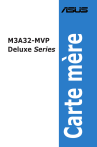
Lien public mis à jour
Le lien public vers votre chat a été mis à jour.
Caractéristiques clés
- Socket AM2+/AM2 pour processeurs AMD
- Support de la technologie ATI CrossFireX multi-GPU
- Mémoire DDR2 1066 pour des taux de transfert rapides
- Serial ATA 3.0 Gb/s pour un accès rapide aux données
- Fonctionnalités ASUS AI Lifestyle pour une expérience personnalisée
- Outils d'overclocking intelligents ASUS
- Solutions thermiques silencieuses pour un fonctionnement stable
Questions fréquemment posées
Cette carte mère supporte les processeurs AMD Socket AM2+ Phenom FX / Phenom X4 / Phenom X2 / Athlon X2 / Sempron et les processeurs AMD Socket AM2 Athlon 64 X2 / Athlon 64 FX / Athlon 64 / Sempron.
La carte mère supporte la mémoire DDR2 1066.
La technologie ATI CrossFireX booste la qualité de l’image ainsi que la vitesse de rendu, permettant de ne plus passer à une résolution inférieure pour obtenir une image de haute qualité.
EZ Flash 2 est un utilitaire de mise à jour du BIOS convivial. Pressez simplement les raccourcis claviers pré-définis pour lancer l’utilitaire et mettre à jour le BIOS sans avoir à charger le système d’exploitation.
Le site web ASUS offre des informations à jour sur le matériel ASUS et sur les logiciels afférents.